Page 1
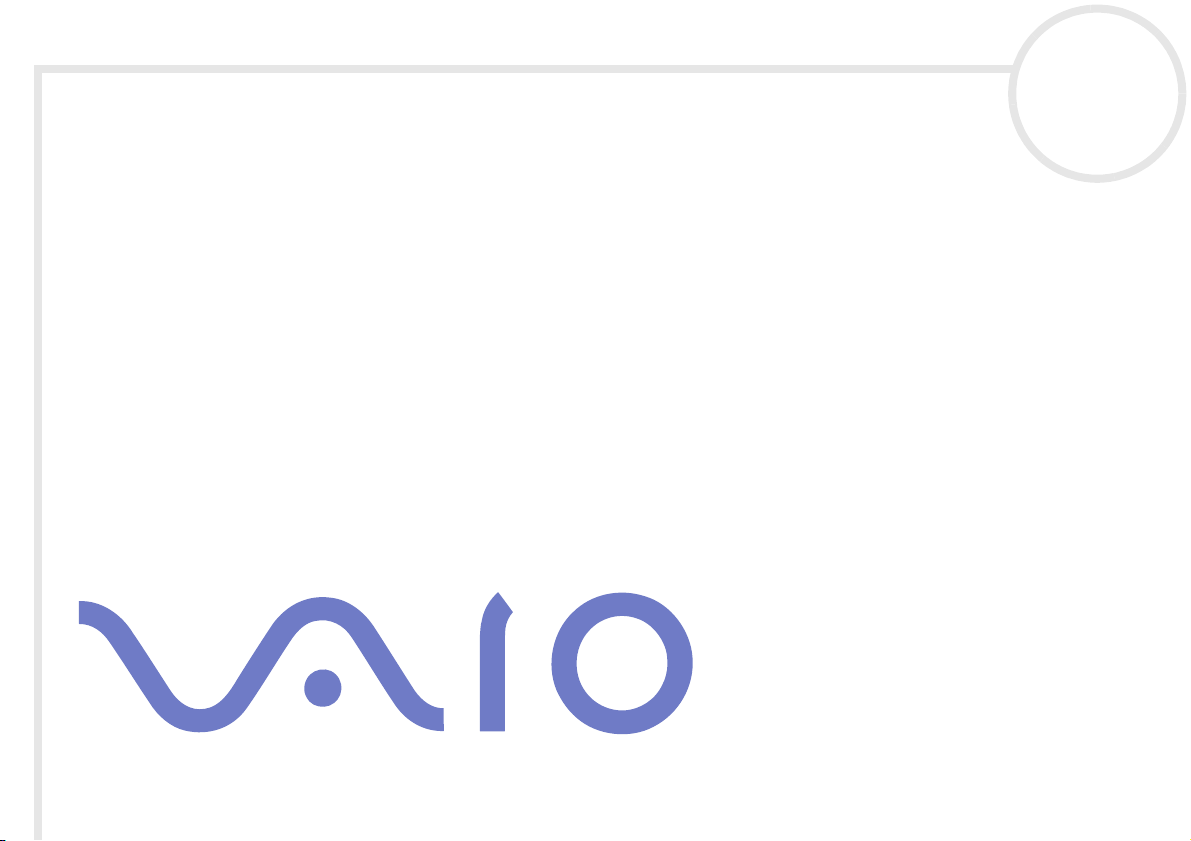
Manuel d’utilisateur
Série PCG-GRT
N
Page 2
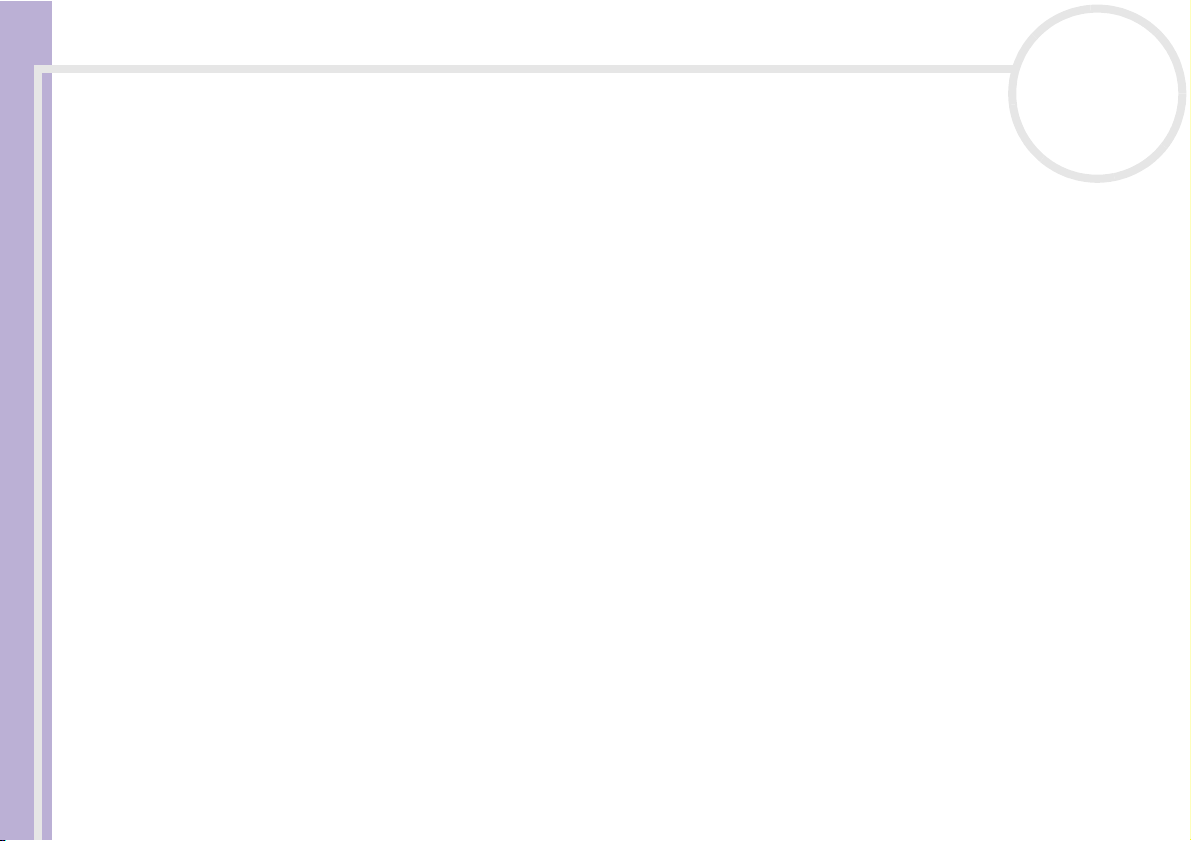
Commencez par lire ce document!
Commencez par lire ce document!
Important
© 2003 Sony Corporation. Tous droits réservés.
Manuel d’utilisateur
Aucune partie du présent manuel et des logiciels qu’il décrit ne peut être reproduite, traduite ou convertie en langage machine sans
une autorisation écrite préalable.
Sony Corporation n’offre aucune garantie quant au présent manuel, aux logiciels ou aux informations qu’il contient, et exclut toute
garantie implicite, de commerciabilité ou d’aptitude à un usage particulier découlant de ce manuel, des logiciels ou d’informations de
même nature. En aucun cas, Sony Corporation ne sera tenue responsable de préjudices fortuits, induits ou spéciaux, qu’ils soient
d’origine délictuelle ou contractuelle, ou qu’ils découlent directement ou indirectement du présent manuel, des logiciels ou des
informations qu’ils contiennent ou auxquelles ils font allusion.
Macrovision : Ce produit intègre une technologie de protection des droits d’auteur, elle-même protégée par des brevets américains et
d’autres droits de propriété intellectuelle. L’utilisation de cette technologie doit être autorisée par Macrovision. Elle est uniquement
destinée à un usage privé et à d’autres fins de visualisation limitée, sauf autorisation contraire de la part de Macrovision. Tout désossage
ou désassemblage est formellement interdit.
Sony Corporation se réserve le droit de modifier le présent manuel ou les informations qu’il contient à tout moment et sans préavis.
Les logiciels décrits dans ce manuel sont régis par un accord de licence utilisateur distinct.
Nous attirons votre attention sur le fait que les illustrations présentées dans ce manuel ne correspondent pas
nécessairement à votre modèle. Pour connaître la configuration spécifique au modèle VAIO que vous utilisez, consultez
la fiche technique.
nN
1
Page 3
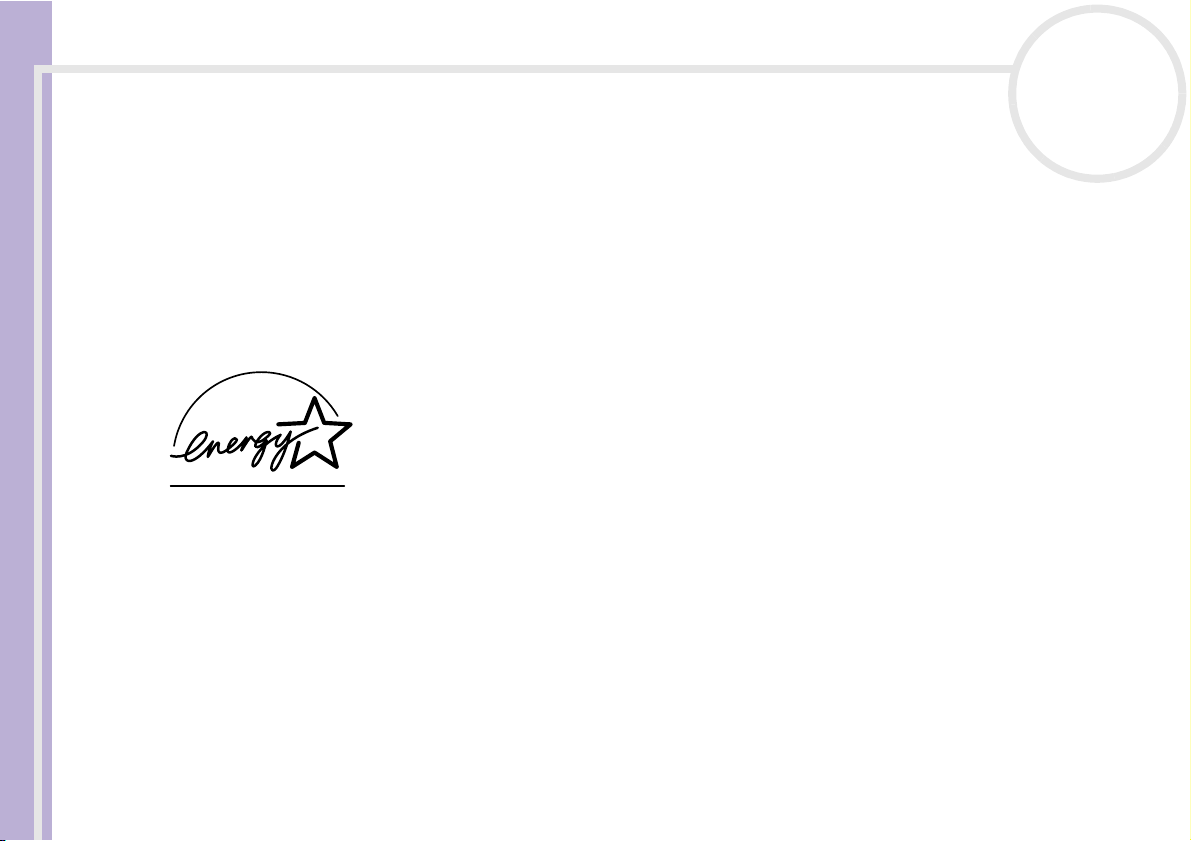
Commencez par lire ce document!
ENERGY STAR
En tant que partenaire d’ENERGY STAR, Sony atteste que son produit répond aux recommandations d’ENERGY STAR en matière d’économie
d’énergie.
Le programme international d’E
vise à promouvoir l’utilisation d’ordinateurs et d’équipements de bureau à faible consommation d’énergie. Ce programme encourage
Manuel d’utilisateur
la mise au point et la diffusion de produits dont les fonctions permettent de réduire efficacement la consommation d’énergie. Il s’agit
d’un système ouvert auquel les entreprises sont libres d’adhérer. Les produits visés par ce programme sont des équipements de bureau
tels qu’ordinateurs, écrans, imprimantes, fax et copieurs. Les normes et logos de ce programme sont communs à tous les pays
participants.
E
NERGY STAR est une marque déposée aux États-Unis.
Numéros d'identification
Le numéro de série et le numéro de modèle figurent à la base de votre ordinateur Sony. Communiquez le numéro de modèle et le
numéro de série chaque fois que vous appelez VAIO-Link. Consultez la Fiche technique pour de plus amples informations.
nN
2
NERGY STAR relatif aux équipements de bureau (International ENERGY STAR Office Equipment Program)
Page 4
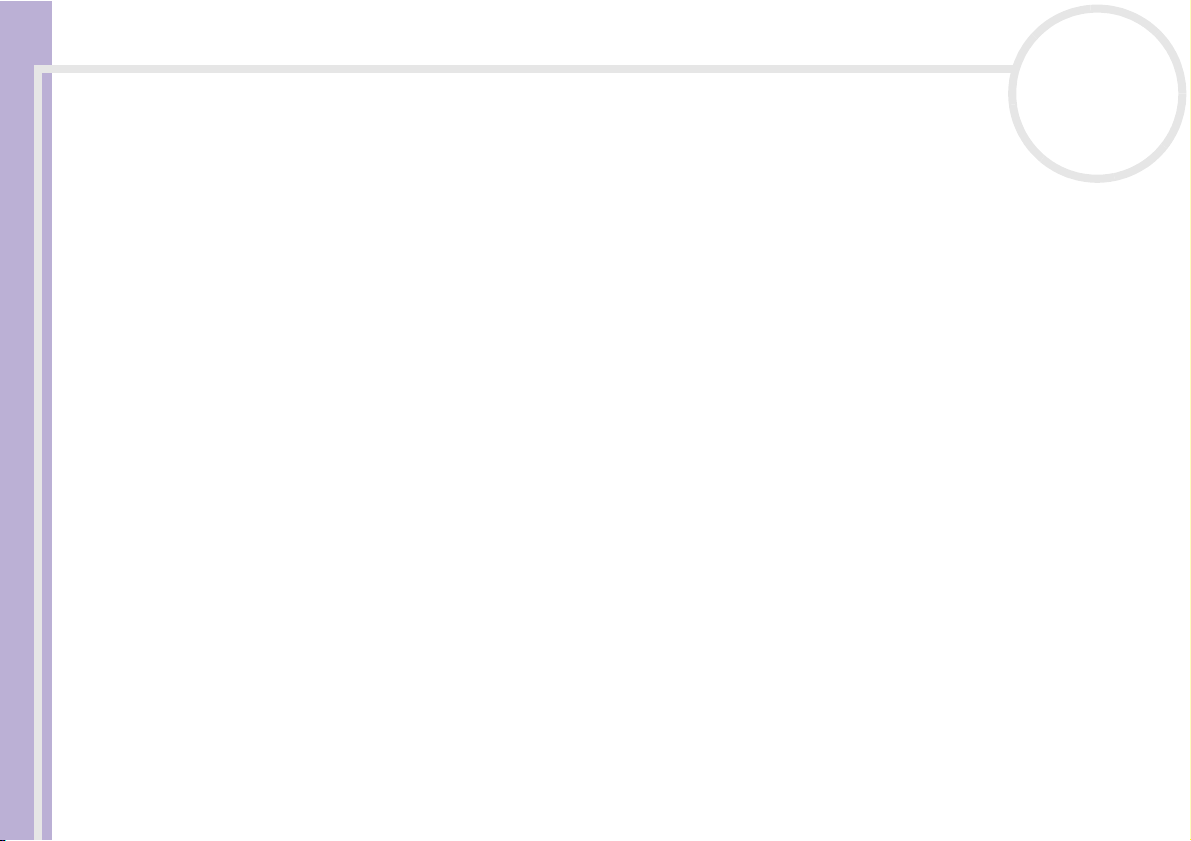
Commencez par lire ce document!
Consignes de sécurité
Généralités
❑ L’ouverture de l’ordinateur, quelle qu’en soit la raison, vous expose à des risques non couverts par la
garantie.
Manuel d’utilisateur
❑ Pour prévenir tout risque de décharge électrique, abstenez-vous d’ouvrir le boîtier de l’ordinateur. Ne
confiez son entretien qu’à une personne qualifiée.
❑ Pour prévenir tout risque d’incendie ou d’électrocution, préservez votre ordinateur VAIO de la pluie et
de l’humidité.
❑ En cas de fuite de gaz, n’utilisez pas le modem ou un téléphone à proximité de la fuite.
❑ Evitez d’utiliser le modem pendant les orages.
❑ Pour signaler une fuite de gaz, n’utilisez ni le modem ni le téléphone à proximité de la fuite.
❑ Avant de remplacer la batterie auxiliaire, prenez contact avec votre centre de services Sony.
❑ Avant de brancher un nouveau périphérique, mettez l’ordinateur et tous les périphériques déjà installés
hors tension.
❑ Connectez tous les câbles avant de brancher le cordon d’alimentation.
❑ Ne mettre l’ordinateur sous tension qu’après avoir mis les différents périphériques hors tension.
❑ Ne déplacez jamais un ordinateur qui est en mode de Mise en veille.
❑ Les propriétés magnétiques de certains objets peuvent endommager votre lecteur de disque dur. Elles
risquent d’effacer les données du disque dur et d’occasionner un dysfonctionnement du système. Veillez
à ne pas placer votre ordinateur à proximité ou sur les objets émettant des champs magnétiques,
notamment :
❑ Téléviseurs,
❑ Haut-parleurs,
❑ Aimants et bracelets magnétiques.
nN
3
Page 5
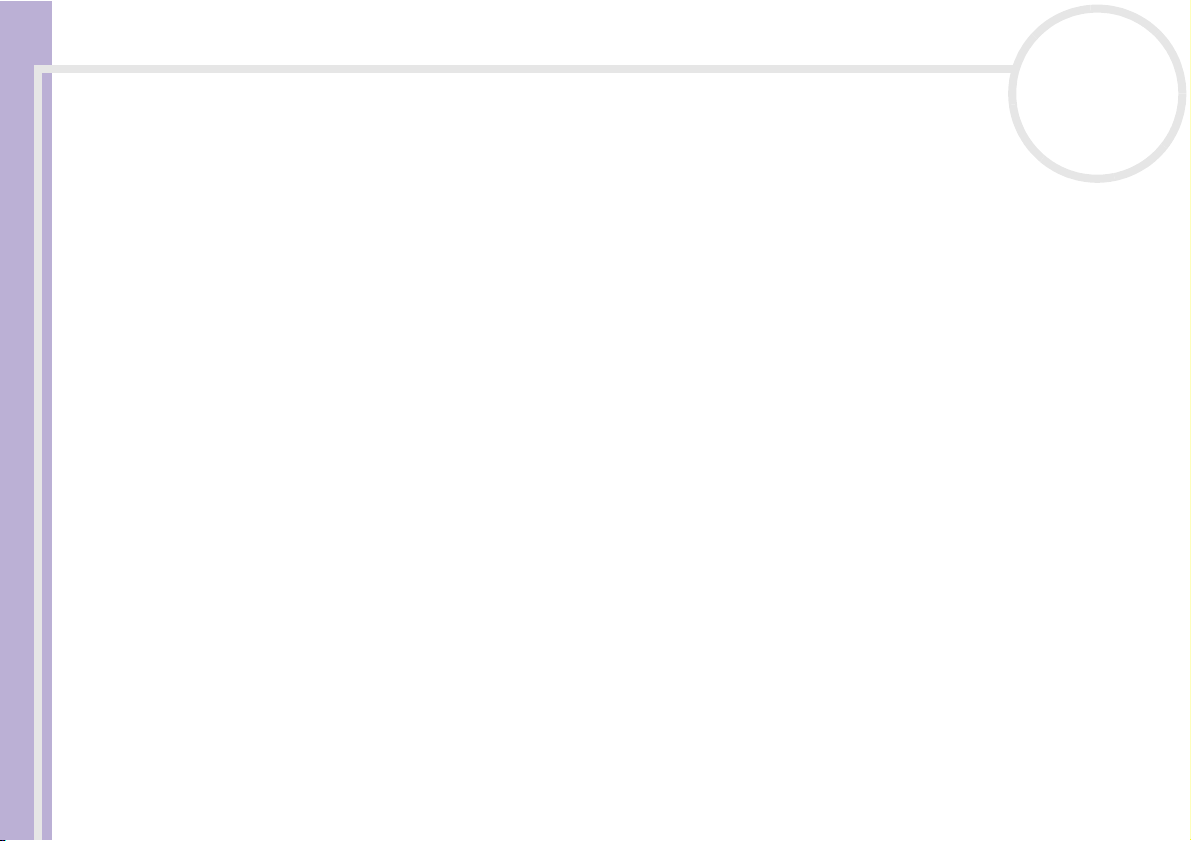
Commencez par lire ce document!
Audio/vidéo
❑ L’installation de l’ordinateur à proximité d’un équipement émettant des radiations électromagnétiques
peut provoquer des distorsions sonores et visuelles.
Connectivité
Manuel d’utilisateur
❑ Ne procédez jamais à l’installation d’un modem ou au raccordement de câbles téléphoniques pendant
un orage.
❑ N’installez jamais de prises téléphoniques dans un endroit humide, à moins qu’elles soient spécialement
conçues à cet effet.
❑ Installez ou manipulez toujours une ligne téléphonique avec précaution.
❑ N’utilisez l’ordinateur qu’avec l’adaptateur secteur fourni par Sony. Pour déconnecter complètement
l’ordinateur de l’alimentation secteur, débranchez l’adaptateur.
❑ Veillez à ce que la prise secteur soit d’un accès aisé.
❑ Ne touchez jamais des câbles téléphoniques ou des terminaux non isolés, à moins que la ligne
téléphonique ait été débranchée du réseau.
Lecteur de disque optique
❑ Une mauvaise utilisation des instruments optiques fournis avec votre ordinateur entraîne des risques
pour les yeux. Il est déconseillé d’ouvrir le boîtier car le faisceau laser est dangereux pour les yeux. Ne
confiez l’entretien de l’ordinateur qu’à une personne qualifiée.
❑ Lorsque le lecteur de disque optique est ouvert, vous êtes exposé à des rayons visibles et invisibles : évitez
l’exposition directe du laser.
nN
4
Page 6
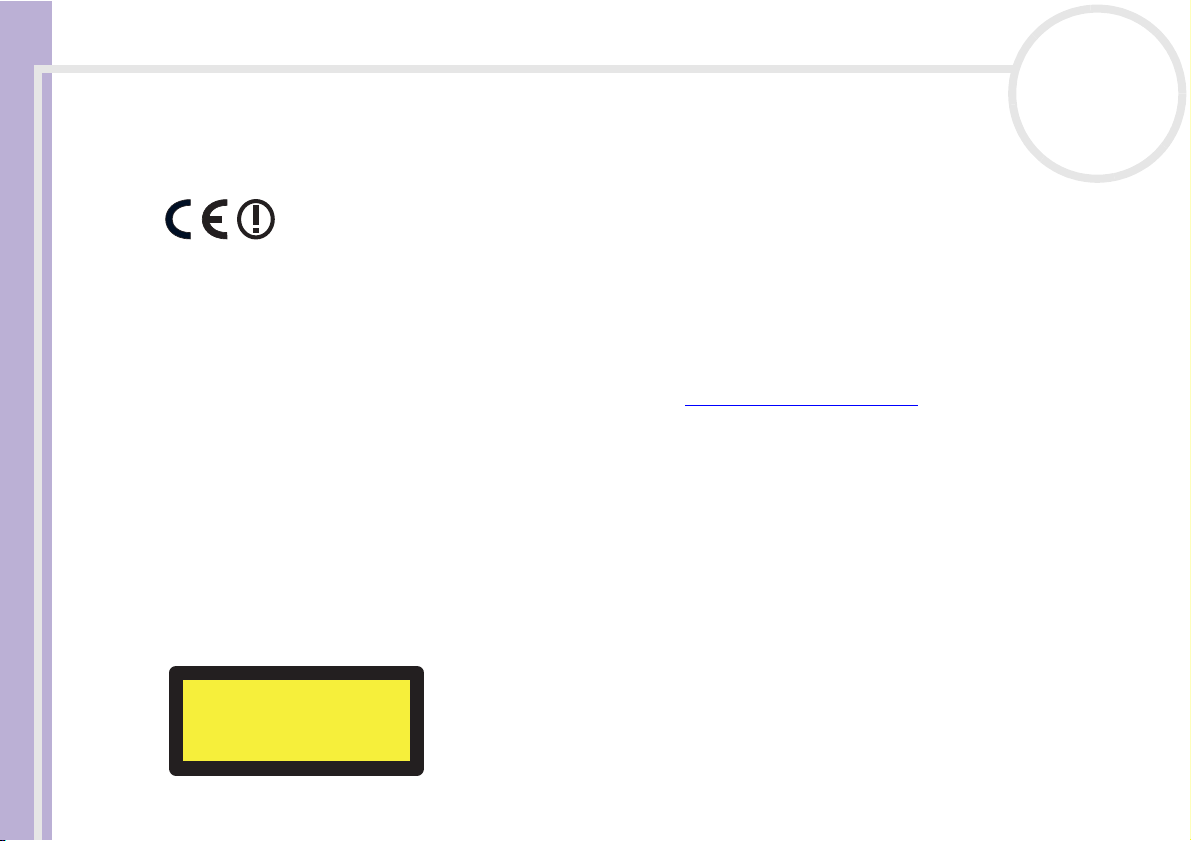
Commencez par lire ce document!
Réglementations
Par la présente, Sony garantit que ce produit est conforme aux principales recommandations et autres dispositions pertinentes de la
directive européenne 1995/5/CE (Équipements hertziens et équipements terminaux de télécommunication).
nN
5
Manuel d’utilisateur
Déclaration de conformité
L’Union européenne a pour objectif de renforcer la libre circulation des marchandises sur le marché intérieur et d’éviter l’apparition de
nouvelles entraves techniques au commerce. Dans cette optique, plusieurs Directives européennes demandent aux fabricants de rendre
leurs produits conformes aux normes fondamentales. Les fabricants doivent apposer la marque « CE » sur les produits qu’ils mettent
sur le marché. Ils doivent également rédiger une « Déclaration de conformité ». La déclaration de conformité s’adresse surtout aux
autorités de contrôle du marché. Elle est la preuve que le produit satisfait aux normes requises. Sony met ses différentes déclarations
de conformité européennes à la disposition de sa clientèle à l’adresse http://www.compliance.sony.de
déclarations spécifiques à un produit en saisissant directement le nom du modèle en question dans le champ de recherche ci-dessus.
Une liste des documents à télécharger s’affichera à l’écran. Sachez que la disponibilité des déclarations de conformité dépend de la
portée des Directives européennes ainsi que des caractéristiques de chaque produit.
Cet appareil est conforme aux normes EN 55022 Classe B et EN 55024, limitant l’emploi dans les environnements résidentiel,
professionnel et industriel léger.
Cet appareil a été testé et déclaré conforme aux limites de la directive CEM lors de l’utilisation de câbles de liaison de trois mètres de
long maximum.
Avant de procéder à l’activation du modem intégré, veuillez lire le dépliant sur les Réglementations relatives au modem.
Le lecteur de disque optique est un APPAREIL À LASER DE CLASSE 1 conforme à la norme de sécurité EN 60825-1. La réparation et la
maintenance du lecteur doivent être confiées à des techniciens agréés par Sony. Une mauvaise manipulation et une réparation mal
effectuée peuvent s’avérer dangereuses.
. Vous pouvez rechercher les
CLASS 1
LASER PRODUCT
TO EN 60825-1
Page 7
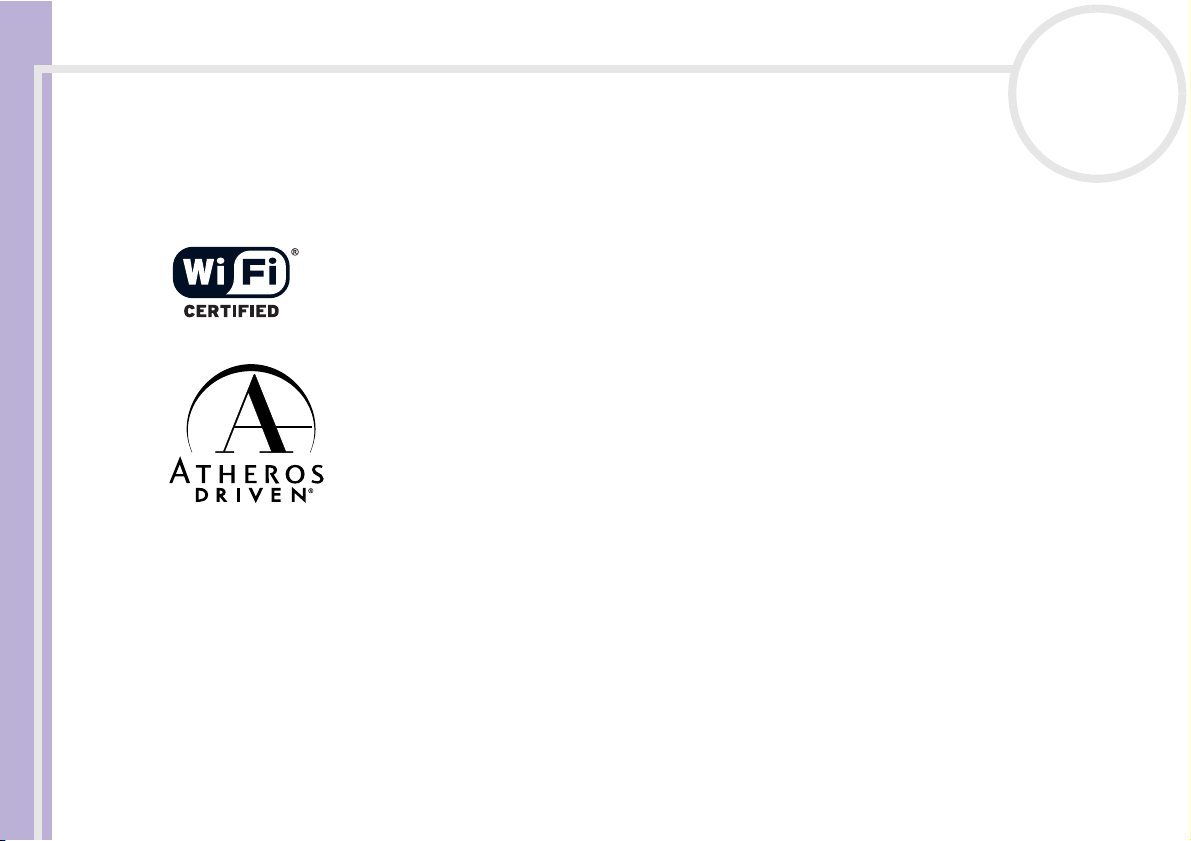
Commencez par lire ce document!
Si votre modèle est doté d’une fonctionnalité LAN sans fil, avant d’activer cette dernière, reportez-vous au dépliant sur les
réglementations relatives à la technologie LAN sans fil.
Dans certains pays, l’utilisation de la fonction LAN sans fil peut être limitée. Pour de plus amples informations sur les réglementations
en vigueur pour ces pays, reportez-vous au dépliant sur les Règlements relatifs à la fonction LAN sans fil. La functionnalité LAN
sans fil intégrée à cette unité a réussi le test de certification Wi-Fi, et est conforme aux spécifications d’interopérabilité établies par la
WECA (Wireless Ethernet Compatibility Alliance).
Manuel d’utilisateur
nN
6
Page 8
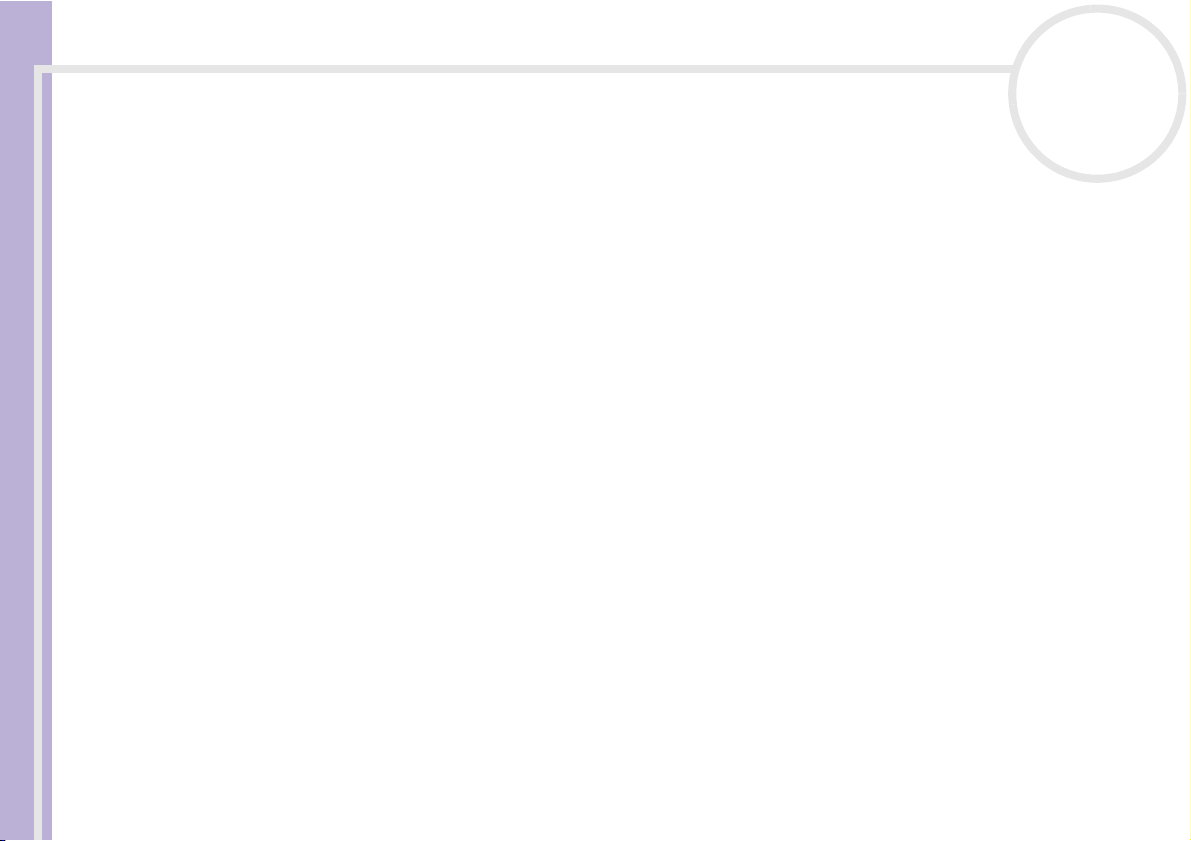
Commencez par lire ce document!
Élimination des batteries usagées
❑ Ne manipulez jamais une batterie lithium ion qui est endommagée ou présente une fuite. Conformez-
vous à la législation en vigueur dans votre région pour éliminer les batteries usagées.
❑ L’installation d’une batterie inadaptée dans l’ordinateur peut provoquer une explosion. Utilisez
exclusivement des batteries de type identique ou équivalent à celui recommandé par Sony. La mise au
Manuel d’utilisateur
rebut des batteries usagées doit s’effectuer conformément aux instructions du fabricant.
❑ Une batterie endommagée peut provoquer un incendie ou des brûlures chimiques. Il ne faut donc pas
essayer de la démonter, la porter à une température supérieure à 60°C ni la brûler.
❑ Conformez-vous à la législation en vigueur dans votre région pour éliminer les batteries usagées
rapidement.
❑ Conservez les batteries hors de portée des enfants.
❑ Dans certains pays, il est interdit de jeter les batteries lithium ion avec les ordures ménagères ou dans les
poubelles de bureau.
❑ En pareil cas, veuillez faire appel aux services publics de ramassage.
Élimination de la batterie interne de sauvegarde
❑ Votre ordinateur est équipé d’une batterie auxiliaire interne qui ne devrait normalement pas être
remplacée pendant la durée de vie du produit. Pour remplacer cette batterie, veuillez contacter VAIOLink.
❑ L’installation d’une batterie inadaptée dans l’ordinateur peut provoquer une explosion.
❑ Conformez-vous à la législation en vigueur dans votre région pour éliminer les batteries usagées.
❑ Dans certains pays, il est interdit de jeter les batteries lithium ion et autres batteries non dangereuses
avec les ordures ménagères ou dans les poubelles de bureau.
❑ En pareil cas, faites appel aux services publics de ramassage.
nN
7
Page 9
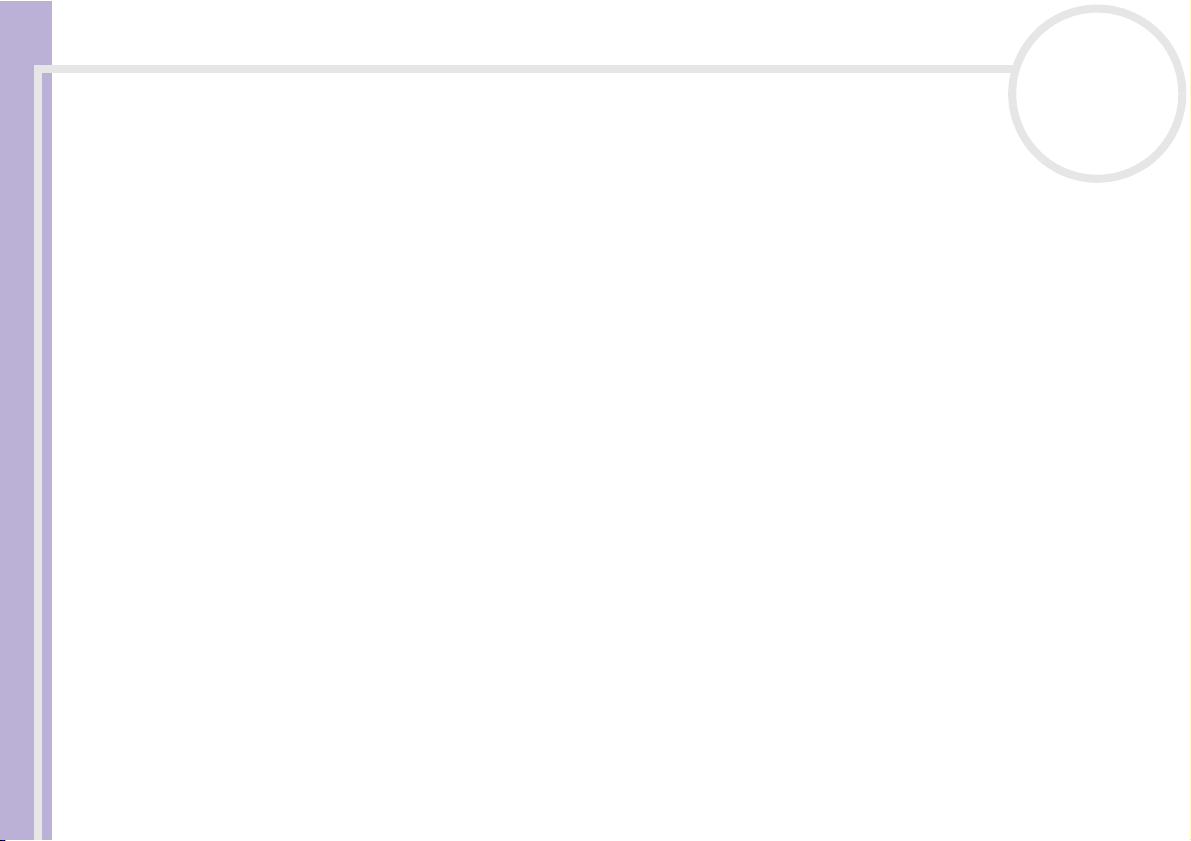
Bienvenue
Manuel d’utilisateur
nN
8
Bienvenue
Vous venez d’acquérir un ordinateur VAIO de Sony et nous vous en félicitons. Sony a combiné son savoirfaire en matière d’audio, de vidéo, d’informatique et de communications pour mettre à votre disposition un
ordinateur personnel à la pointe de la technologie.
Voici un aperçu des caractéristiques de votre ordinateur VAIO.
❑ Performances exceptionnelles.
❑ Mobilité - La batterie rechargeable vous assure des heures d’autonomie, sans alimentation secteur.
❑ Qualité audio et vidéo Sony - Un écran haute résolution LCD vous permet de profiter pleinement des
applications multimédia, des jeux et des logiciels de divertissement les plus récents.
❑ Fonctionnalités multimédia – Lecture de CD/DVD audio et vidéo.
❑ Interconnectivité – Les fonctionnalités Ethernet, USB 2.0 (High-speed/Full-speed/Low-speed) et i.LINK
sont disponibles sur votre ordinateur. i.LINK est une interface numérique bidirectionnelle d’échange de
données. Le Memory Stick est un dispositif compact, mobile et souple spécialement conçu pour l’échange
et le partage de données numériques entre appareils compatibles.
❑ Technologie sans fil - Grâce à la LAN sans fil (IEEE 802.11b/g) , vous pouvez communiquer librement,
sans câbles ni fils.
❑ Windows – Votre ordinateur intègre le système d’exploitation Windows XP Professional ou XP Edition
familiale* Service Pack 1a de Microsoft.
❑ Hyper-Threading : La technologie Hyper-Threading se base sur la technologie multitâche SMT
(Simultaneous Multi-threading Technology) qui permet d’exécuter simultanément plusieurs flux
d’instructions d’applications sur un seul processeur. Cette exécution en parallèle s’effectue par la
duplication de l’état architectural sur chaque processeur d’une configuration, avec partage du même
ensemble de ressources de traitement. La technologie Hyper-Threading accélère également le temps de
réponse dans les environnements multitâches. Par ailleurs, elle est en grande partie « invisible » pour la
plate-forme. En réalité, de nombreuses applications offrent déjà des fonctionnalités multitâches et
Page 10
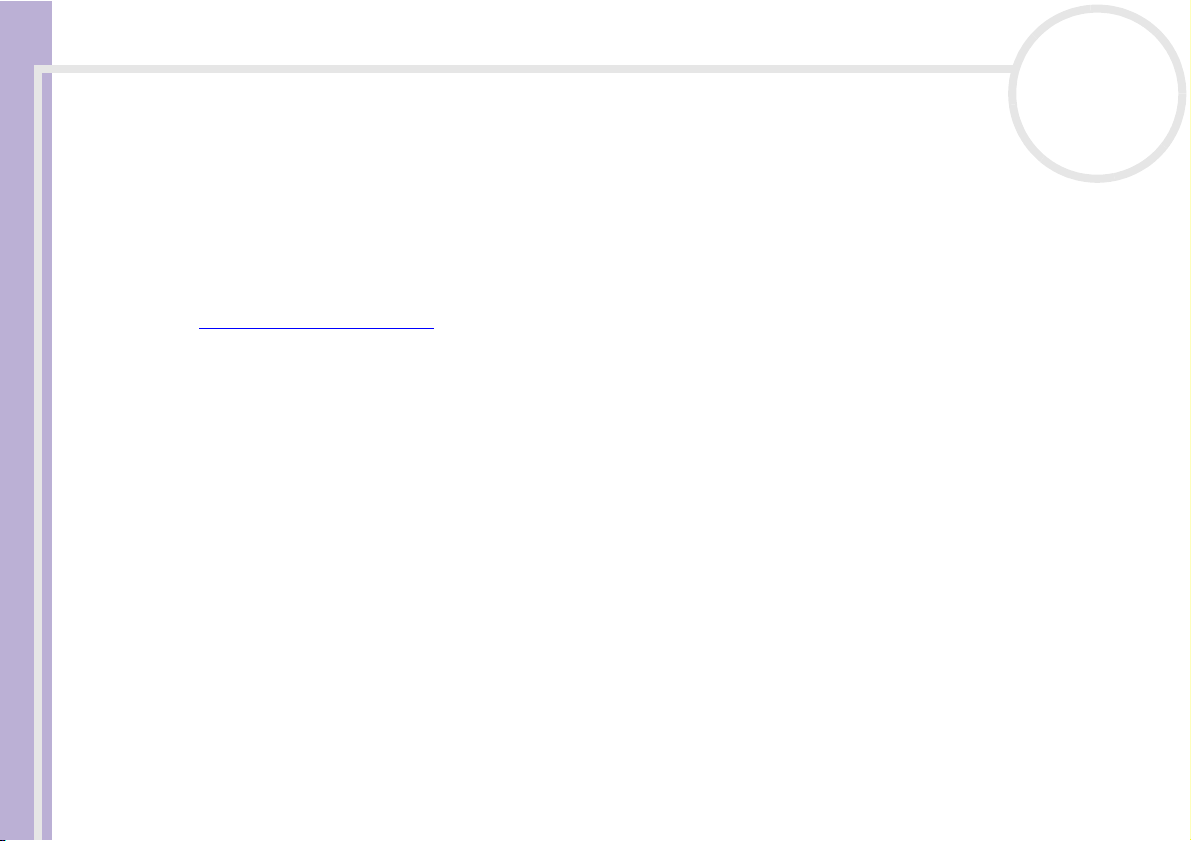
Bienvenue
Manuel d’utilisateur
nN
9
pourront dès lors intégrer automatiquement cette technologie. Les applications multitâches tirent
également parti des performances accrues offertes par la technologie Hyper-Threading, tout comme les
utilisateurs, qui constateront une nette optimisation des performances lors de l’exécution de plusieurs
tâches simultanément.
❑ Communication – Accédez aux services en ligne les plus en vogue, envoyez et recevez du courrier
électronique, explorez Internet, etc.
❑ Assistance clientèle hors pair – En cas de problème, vous pouvez visiter le site Web de VAIO-Link à
l’adresse suivante :
http://www.vaio-link.com
Avant de contacter VAIO-Link, essayez de résoudre le problème en consultant le présent guide, le Guide
Dépannage et Utiliser le Disque de réinstallation et de documentation VAIO ou les manuels et
les fichiers d’aide accompagnant les périphériques et les logiciels en question.
* Dépend de votre modèle.
Page 11
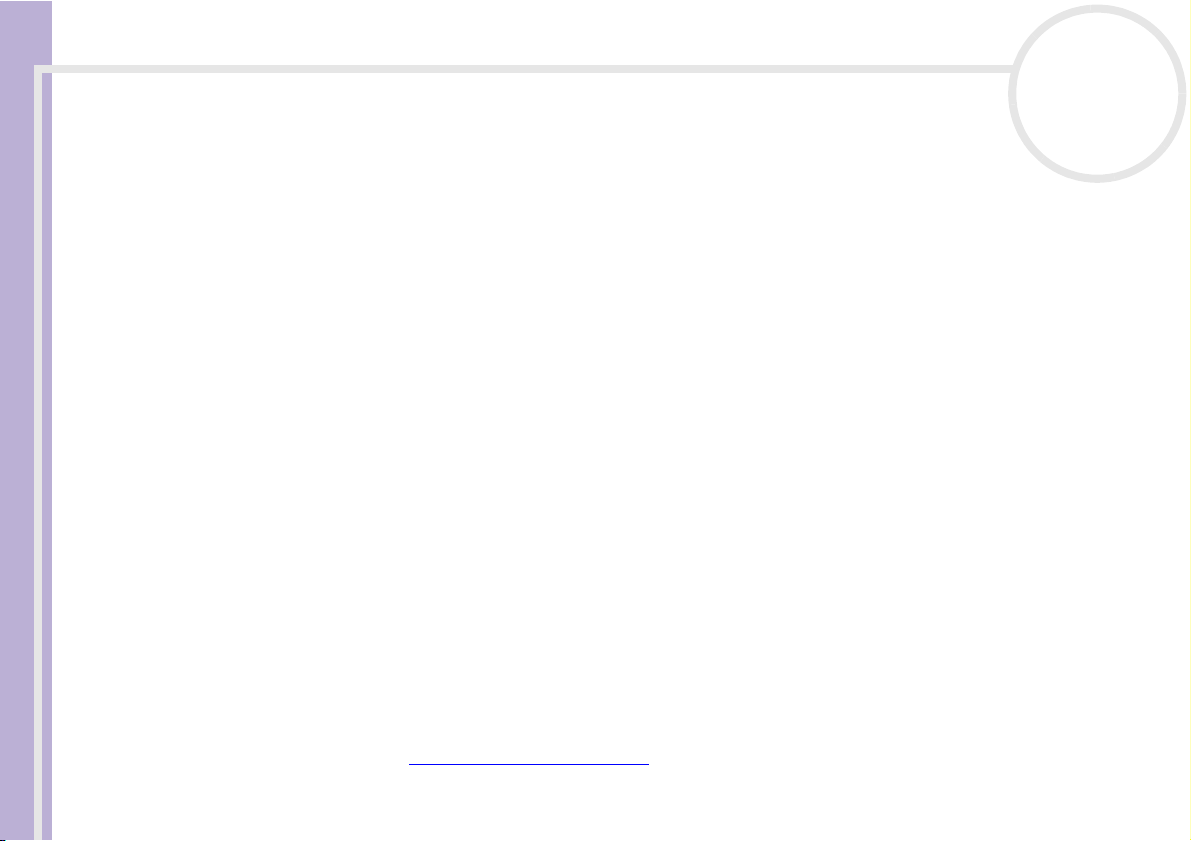
Bienvenue
Manuel d’utilisateur
nN
10
Documentation
Les manuels d’utilisation sont fournis sous forme imprimée et électronique accessibles sur votre ordinateur.
Documentation papier
❑ Une brochure Getting Started où vous trouverez une brève description du contenu de votre boîte, ainsi
que des instructions de configuration.
❑ Une Fiche technique, proposant un tableau récapitulatif des spécifications techniques, la liste des
logiciels fournis et une vue d’ensemble de tous les connecteurs.
❑ Un Guide Dépannage et Utiliser le Disque de réinstallation et de documentation VAIO où vous
trouverez des solutions aux problèmes couramment rencontrés, des explications sur la finalité et
l’utilisation du Disque de réinstallation et de documentation VAIO fourni avec votre ordinateur,
ainsi que des informations sur VAIO-Link.
❑ Les Conditions de garantie de votre ordinateur.
❑ Un dépliant sur les Règlements de sécurité.
❑ Un dépliant sur les Règlements relatifs à la fonction LAN sans fil.
❑ Un dépliant sur les Réglementations relatives au modem.
Documentation non-imprimée
Vous pouvez accéder au Manuel d’utilisateur et au Guide des logiciels en ligne sur votre ordinateur en
double-cliquant sur l’icône Ma Documentation de votre Bureau.
Sources supplémentaires
1 Consultez les fichiers d’aide en ligne du logiciel que vous utilisez pour obtenir des informations
détaillées sur les fonctionnalités et le dépannage.
2 Rendez-vous sur le site http://www.club-vaio.com
préférés.
pour les didacticiels en ligne relatifs à vos logiciels VAIO
Page 12
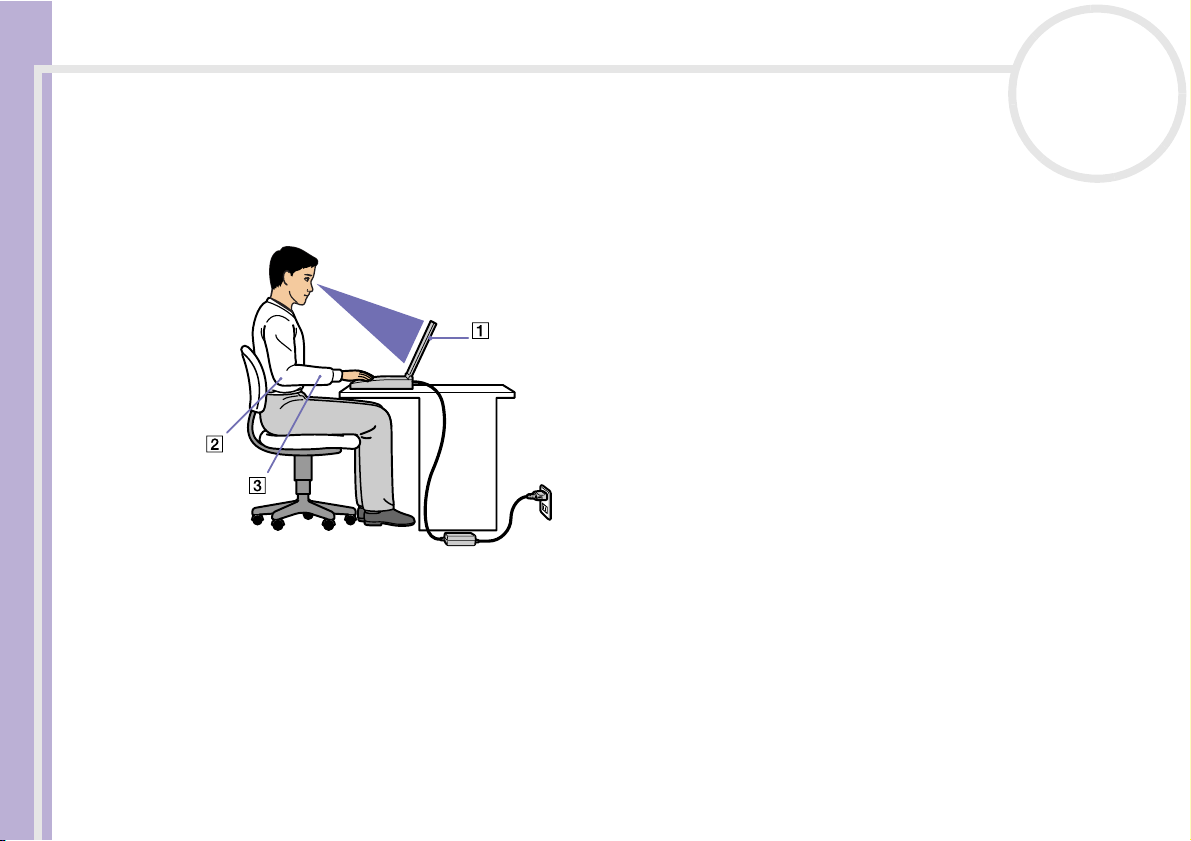
Bienvenue
Manuel d’utilisateur
nN
11
Ergonomie
Vous serez amené à utiliser votre ordinateur dans divers types d’environnements. Dans la mesure du
possible, essayez d’observer les règles suivantes, aussi bien dans votre environnement de travail habituel que
lors de vos déplacements :
❑ Position devant l’ordinateur – Veillez à placer l’ordinateur droit devant vous pour travailler (1).
Lorsque vous utilisez le clavier, le pavé tactile ou une souris externe, maintenez vos avant-bras à
l’horizontale (2) et vos poignets dans une position neutre et confortable (3). Laissez les bras le long du
corps. Prévoyez des pauses régulières lors de vos sessions de travail sur l’ordinateur. Une utilisation
excessive de l’ordinateur peut provoquer la contraction des muscles et des tendons.
❑ Mobilier et position du corps – Installez-vous sur un siège muni d’un bon dossier. Réglez le niveau du
siège de sorte que vos pieds reposent bien à plat sur le sol. Pour un meilleur confort, utilisez un reposepied. Asseyez-vous de façon détendue, tenez-vous droit et évitez de vous courber vers l’avant ou de vous
incliner excessivement vers l’arrière.
Page 13
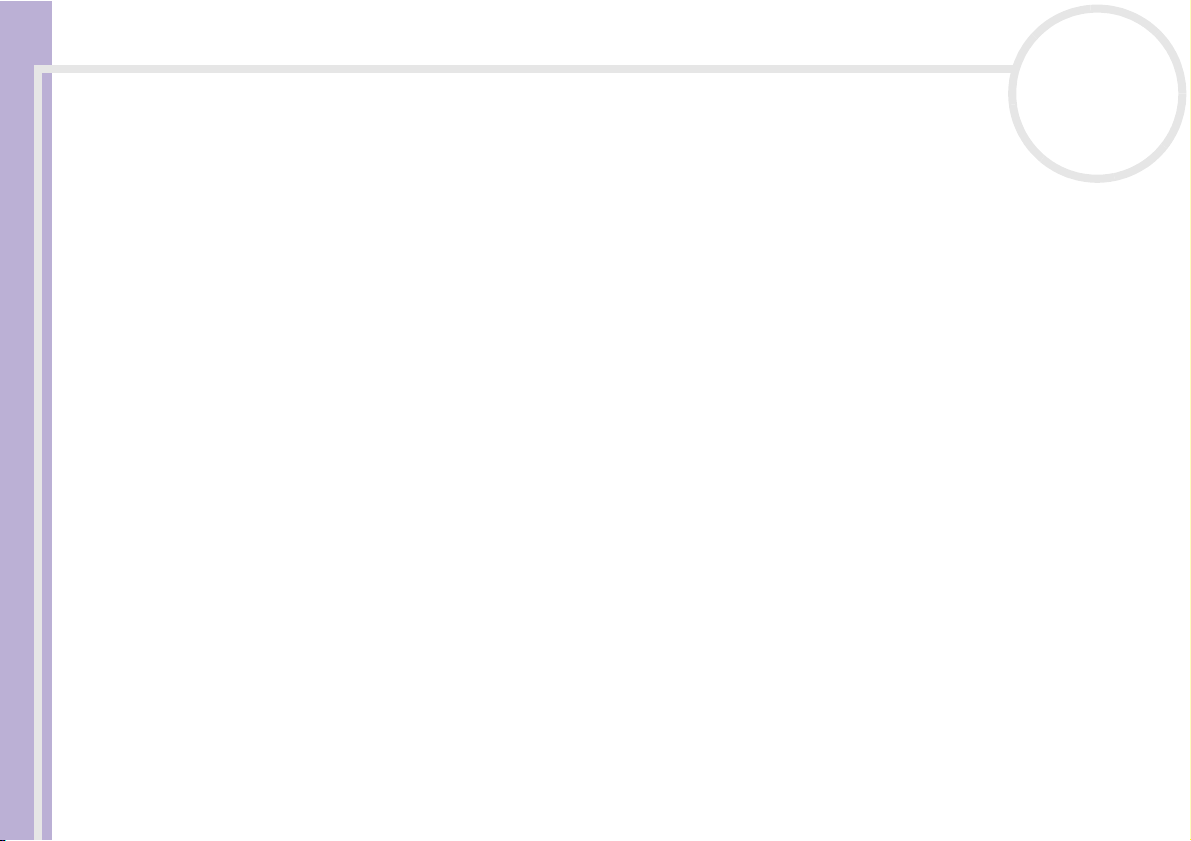
Bienvenue
Manuel d’utilisateur
nN
12
❑ Inclinaison de l’écran – Modifiez l’inclinaison de l’écran jusqu’à ce que vous trouviez la position qui
vous convient le mieux. Une orientation optimale de l’écran réduit la fatigue oculaire et musculaire.
N’oubliez pas de régler également la luminosité de votre écran.
❑ Éclairage – Choisissez un emplacement où les fenêtres et l’éclairage ne produisent pas de reflets sur
l’écran. Utilisez un éclairage indirect pour éviter la formation de points lumineux sur l’écran. Vous
pouvez également réduire les reflets au moyen de certains accessoires. Vous travaillerez plus
confortablement et plus vite sous un bon éclairage.
❑ Positionnement du moniteur externe – Le moniteur externe doit être placé à une distance
confortable pour les yeux. Assurez-vous que l’écran se trouve au niveau des yeux ou légèrement en
dessous lorsque vous êtes assis devant le moniteur.
Page 14
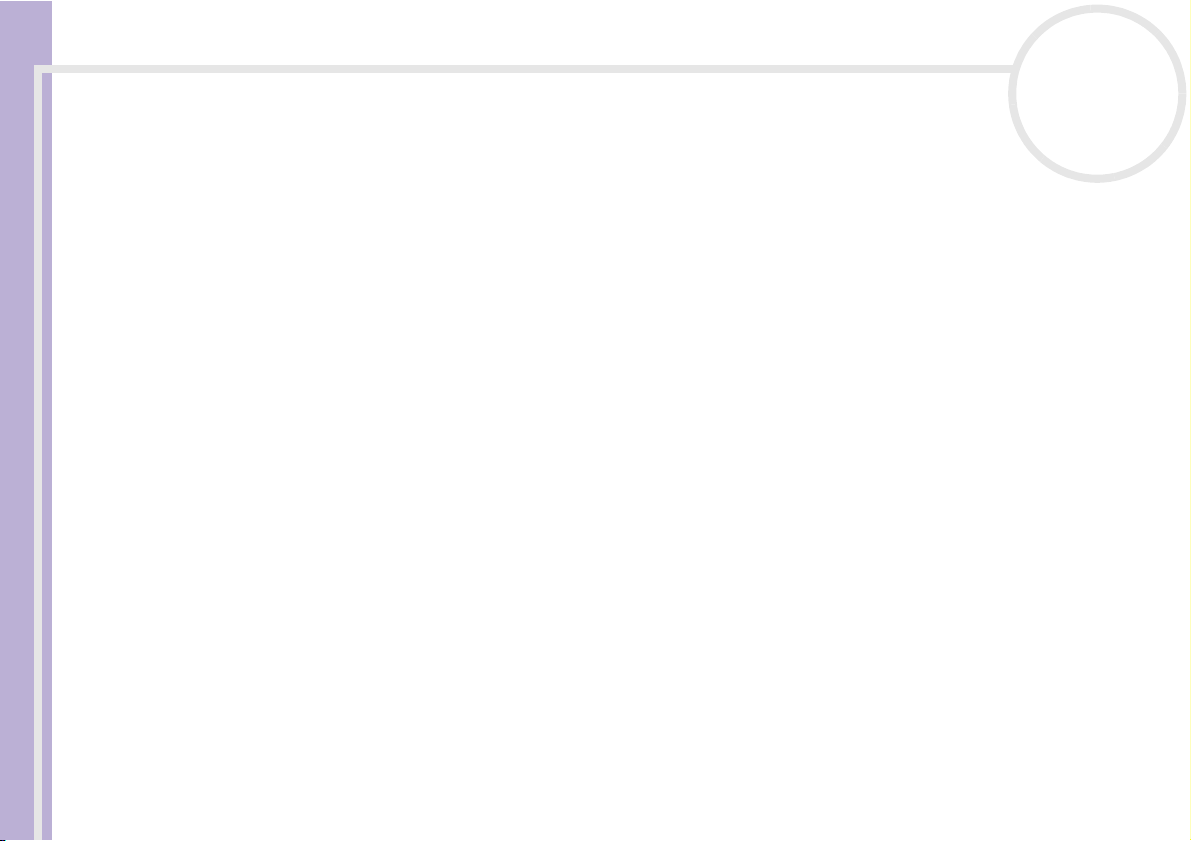
Utilisation de votre ordinateur VAIO
Utilisation de votre ordinateur VAIO
Après avoir lu et suivi les instructions présentées dans le manuel Getting Started et dans la Fiche
technique (versions papier), vous pouvez utiliser votre ordinateur en toute confiance et sécurité.
Lisez les informations ci-dessous pour tirer le meilleur parti de votre ordinateur VAIO.
Manuel d’utilisateur
❑ Connexion d'une source d'alimentation (page 14)
❑ Configuration de votre ordinateur avec Sony Notebook Setup (page 18)
❑ Mise hors tension de l’ordinateur en toute sécurité (page 20)
❑ Utilisation du clavier (page 21)
❑ Utilisation du pavé tactile (page 25)
❑ Utilisation du lecteur de disque (page 26)
❑ Utilisation du cache de la baie d'extension (page 33)
❑ Utilisation de cartes PC Card (page 34)
❑ Utilisation du Memory Stick (page 38)
❑ Utilisation du modem (page 42)
❑ Utilisation d'un LAN sans fil (WLAN) (page 44)
❑ Utilisation d'un LAN sans fil (WLAN) (page 44)
❑ Utilisation des modes d'économie d'énergie (page 51)
❑ Gestion de l'alimentation avec PowerPanel (page 54)
nN
13
Page 15
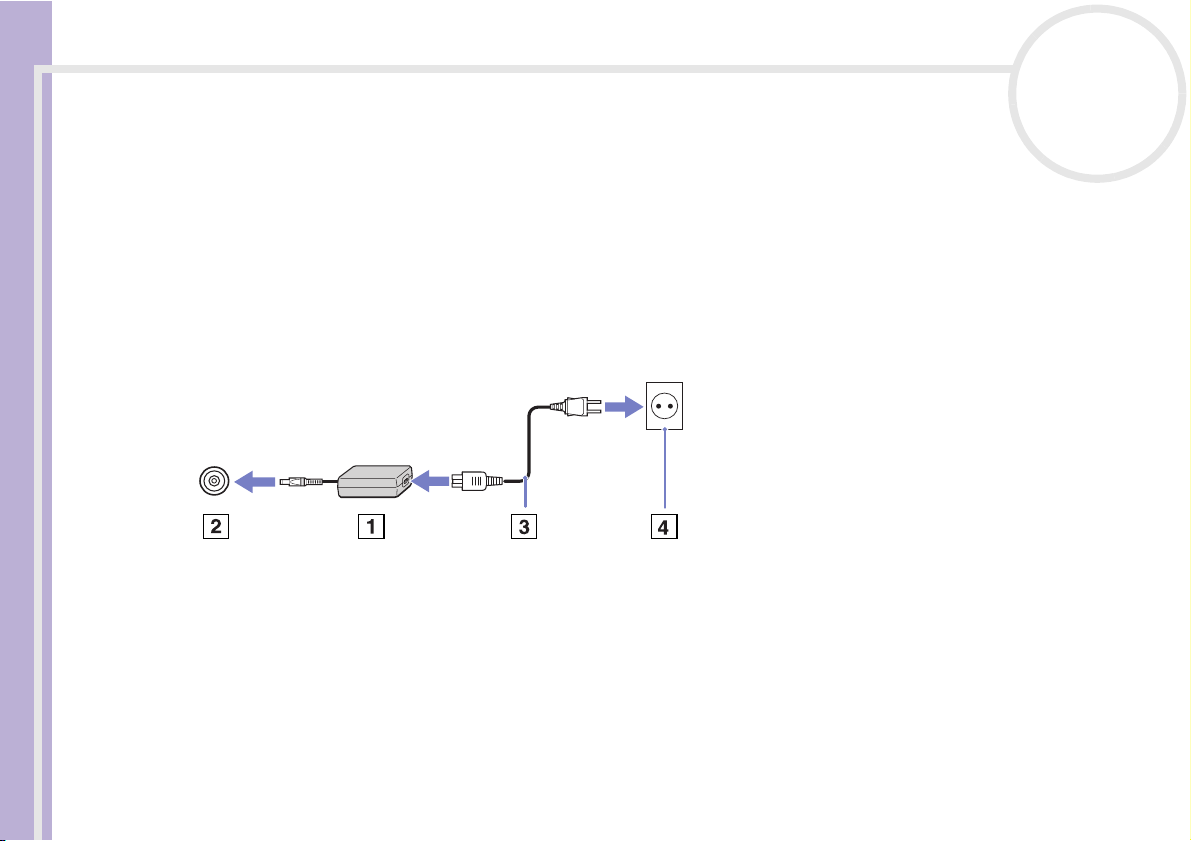
Utilisation de votre ordinateur VAIO
Connexion d'une source d'alimentation
Vous avez le choix entre deux types de sources d’alimentation : secteur ou batterie rechargeable.
Utilisation de l'adaptateur secteur
nN
14
Manuel d’utilisateur
Si vous utilisez l’adaptateur secteur, procédez comme suit :
1 Branchez le câble de l’adaptateur secteur (1) sur la prise d’alimentation secteur (2) de l’ordinateur.
2 Branchez l’une des extrémités du cordon d’alimentation (3) sur l’adaptateur secteur.
3 Insérez l’autre extrémité dans une prise secteur (4).
✍ N’utilisez l’ordinateur qu’avec l’adaptateur secteur fourni par Sony.
Pour déconnecter complètement l’ordinateur de l’alimentation secteur, débranchez l’adaptateur.
Veillez à ce que la prise secteur soit d’un accès aisé.
Page 16
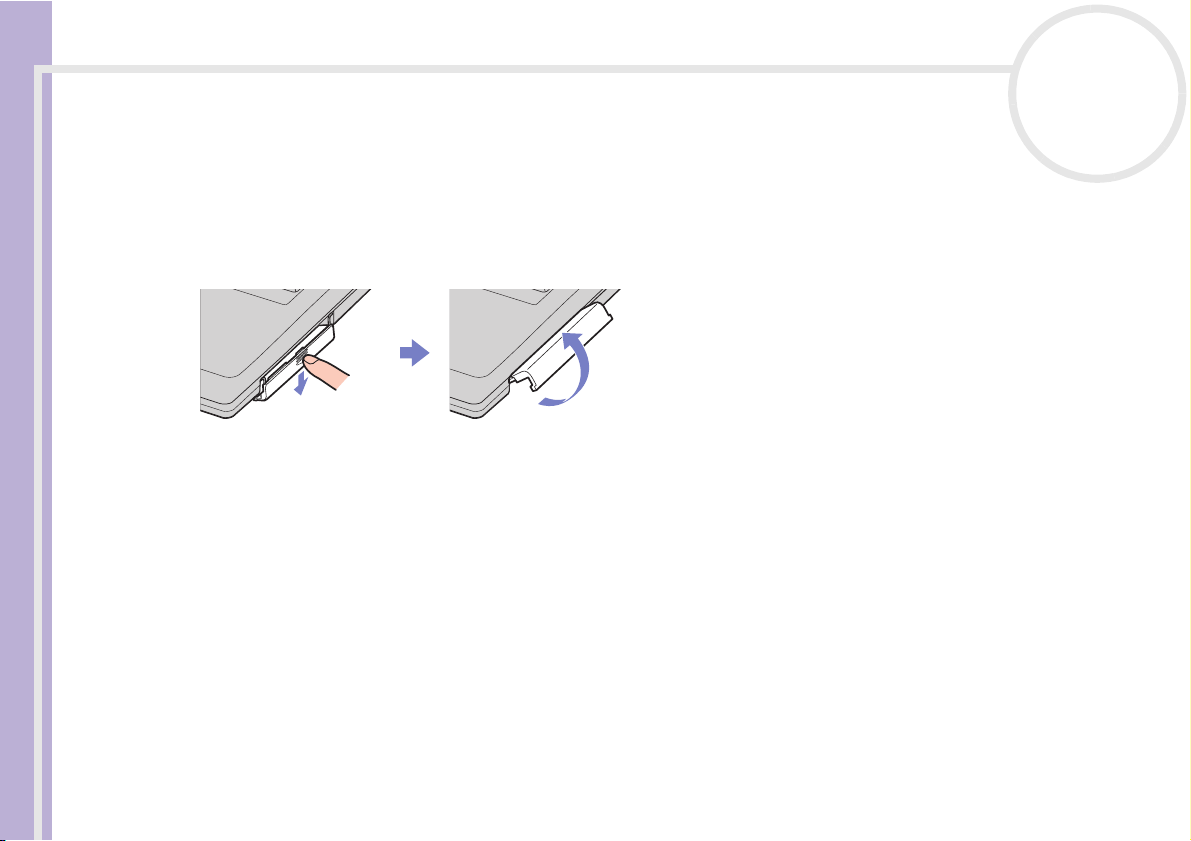
Utilisation de votre ordinateur VAIO
Utilisation de la batterie
En fonction du modèle utilisé, vous pouvez employer une ou deux batteries. Des batteries supplémentaires
sont disponibles en option. La batterie fournie avec votre ordinateur n’est pas complètement chargée.
Insertion de la batterie
Pour insérer la batterie, procédez comme suit :
Manuel d’utilisateur
1 Ouvrez le volet du logement de la batterie.
2 Insérez la batterie avec l’étiquette tournée vers le haut dans le logement prévu à cet effet.
3 Fermez le volet du logement de la batterie. Vous devez entendre un déclic.
✍ Lorsque l’ordinateur est directement raccordé au secteur et qu’une batterie est insérée dans le logement de la batterie, le système est alimenté par
la prise secteur.
nN
15
Page 17
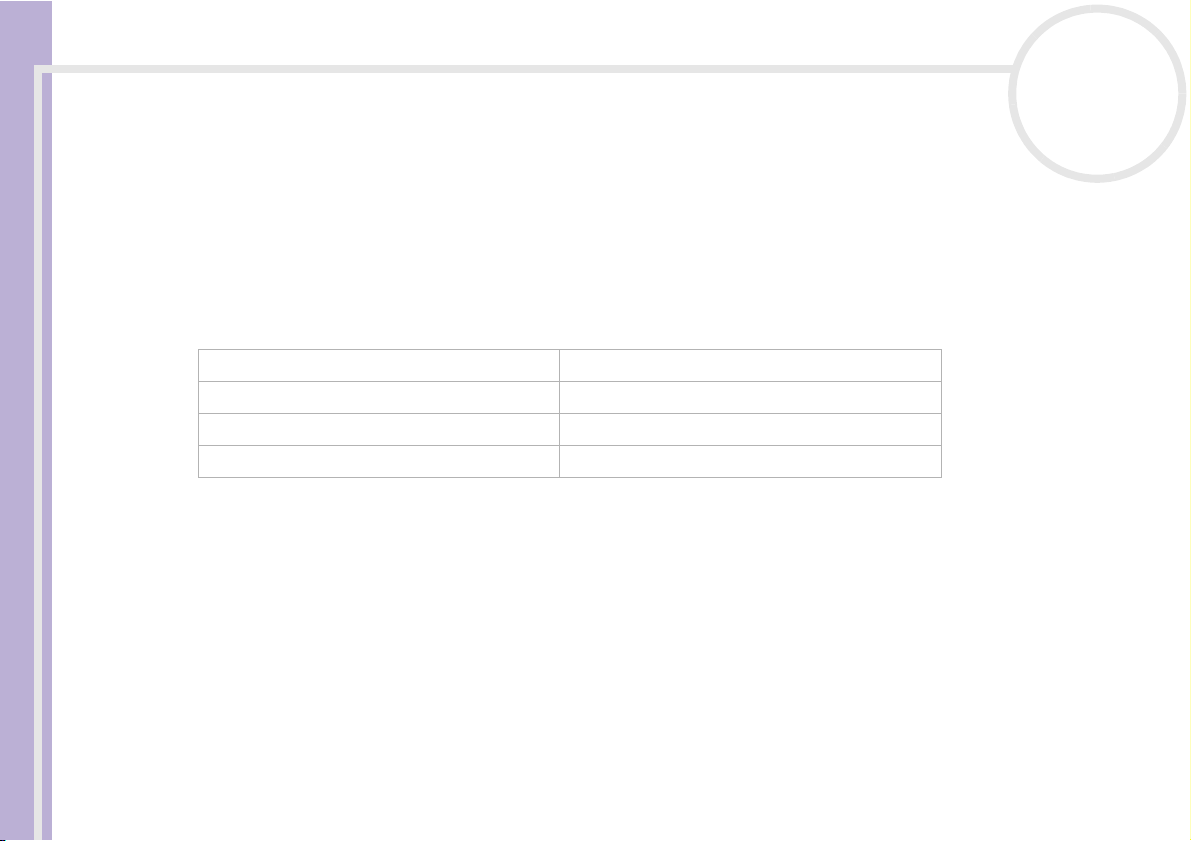
Utilisation de votre ordinateur VAIO
Chargement de la batterie
Pour charger la batterie, procédez comme suit :
1 Branchez l’adaptateur secteur sur l’ordinateur.
2 Insérez la batterie.
L’ordinateur charge automatiquement la batterie - le témoin de batterie émet un double clignotement
Manuel d’utilisateur
pendant toute la durée de la charge. En fonction de votre modèle, votre ordinateur est doté d’un ou de
deux témoins de batterie.
État du témoin lumineux de la batterie Signification
Allumé L’ordinateur est alimenté par la batterie.
Simple clignotement La batterie est presque déchargée.
Double clignotement La batterie est en cours de charge.
Éteint L’ordinateur utilise l’alimentation secteur.
✍ Les témoins de batterie et d’alimentation clignotent tous deux lorsque la batterie est presque déchargée.
Laissez la batterie dans l’ordinateur lorsque ce dernier est directement connecté à l’alimentation secteur. Le chargement de la batterie se poursuit
pendant l’utilisation de l’ordinateur.
Si le niveau de charge de la batterie tombe en dessous de 10%, vous devez brancher l’adaptateur secteur pour recharger la batterie ou éteindre
l’ordinateur et insérer une batterie complètement chargée.
Vous pouvez prolonger la durée de vie d’une batterie en modifiant les modes de gestion de l’alimentation dans l’utilitaire PowerPanel.
La batterie fournie avec votre ordinateur est une batterie lithium ion rechargeable. La recharge d’une batterie partiellement déchargée n’affecte en
rien sa longévité.
Lorsque vous utilisez une batterie comme source d’alimentation, le témoin de batterie s’allume. Lorsque la batterie est presque déchargée, les témoins
de batterie et d'alimentation se mettent à clignoter.
nN
16
Page 18
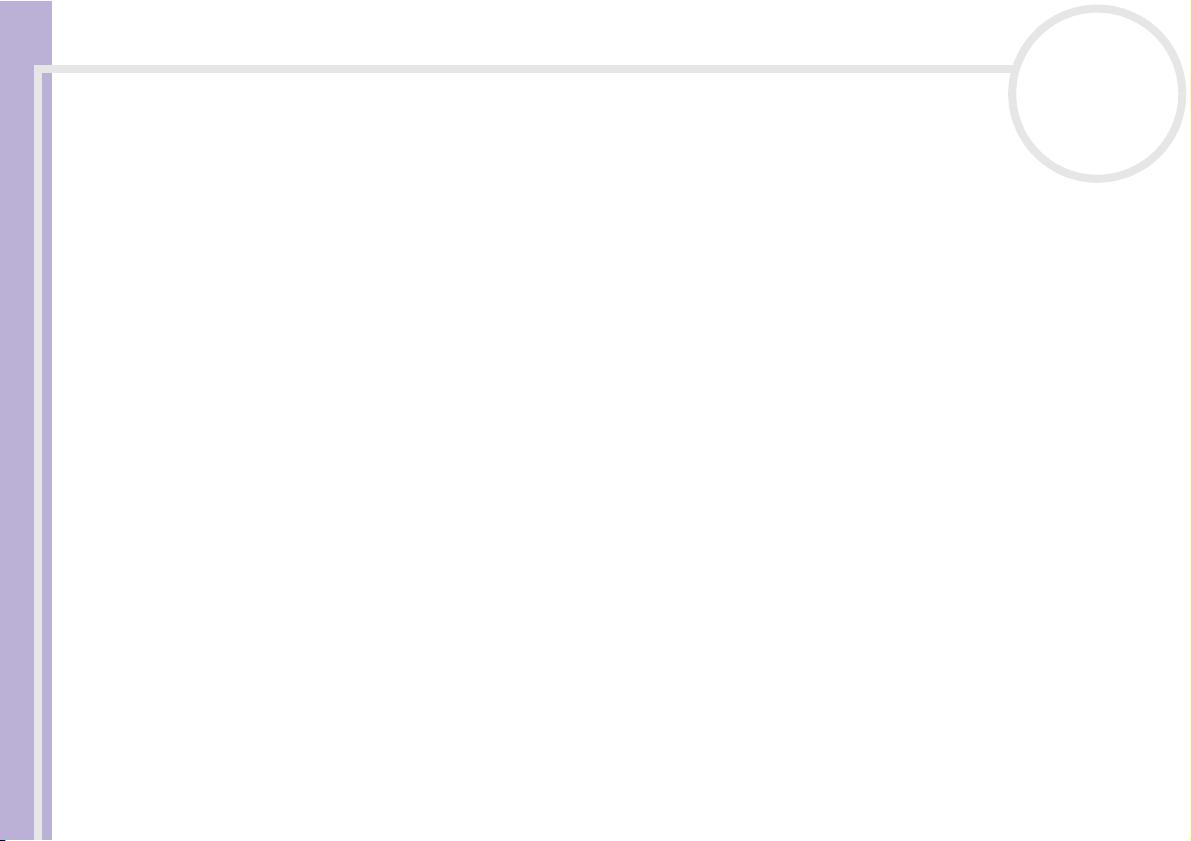
Utilisation de votre ordinateur VAIO
Avec certains logiciels et périphériques, votre ordinateur risque de ne pas basculer en mode de mise en veille prolongée même lorsque la batterie
est presque déchargée. Pour prévenir la perte de données en cas d’alimentation par batterie, nous vous recommandons de sauvegarder fréquemment
vos données et d’activer manuellement un mode de gestion de l’alimentation approprié (mise en veille ou mise en veille prolongée, par
exemple).
Lorsque l’ordinateur est directement raccordé au secteur et qu’une batterie est insérée dans le logement de la batterie, le système est alimenté par
la prise secteur.
Manuel d’utilisateur
Retrait de la batterie
Pour extraire la batterie, procédez comme suit:
1 Mettez l’ordinateur hors tension.
2 Dégagez le volet du logement de la batterie.
3 Retirez la batterie.
4 Refermez le volet.
✍ Le fait de retirer la batterie lorsque l’ordinateur est allumé et non branché sur l’adaptateur secteur ou lorsqu’il est en mode de mise en veille peut
entraîner une perte de données.
Utilisation de la deuxième batterie
Vous avez la possibilité d’installer une deuxième batterie rechargeable. Vous pouvez ainsi prolonger
l’autonomie de votre ordinateur. Dans le cas de deux batteries, le chargement commence par la première
installée. Une fois cette dernière chargée à 85%, le chargement de la seconde batterie s’exécute. Vous
pouvez déterminer quelle batterie est en cours de charge grâce à l’état des témoins de batteries.
Pour insérer et retirer une seconde batterie, reportez-vous à la section Utilisation du cache de la baie
d'extension (page 33).
✍ Si vous branchez deux batteries, vous pouvez retirer l’une d’elles sans éteindre l’ordinateur. Lorsque vous retirez une batterie, vérifiez que le témoin
lumineux de la deuxième batterie est allumé. Si le témoin lumineux de la batterie que vous souhaitez retirer est allumé, cliquez avec le bouton droit
de la souris sur l’icône de la batterie dans la barre des tâches, puis cliquez sur l’option Inverser la batterie.
nN
17
Page 19
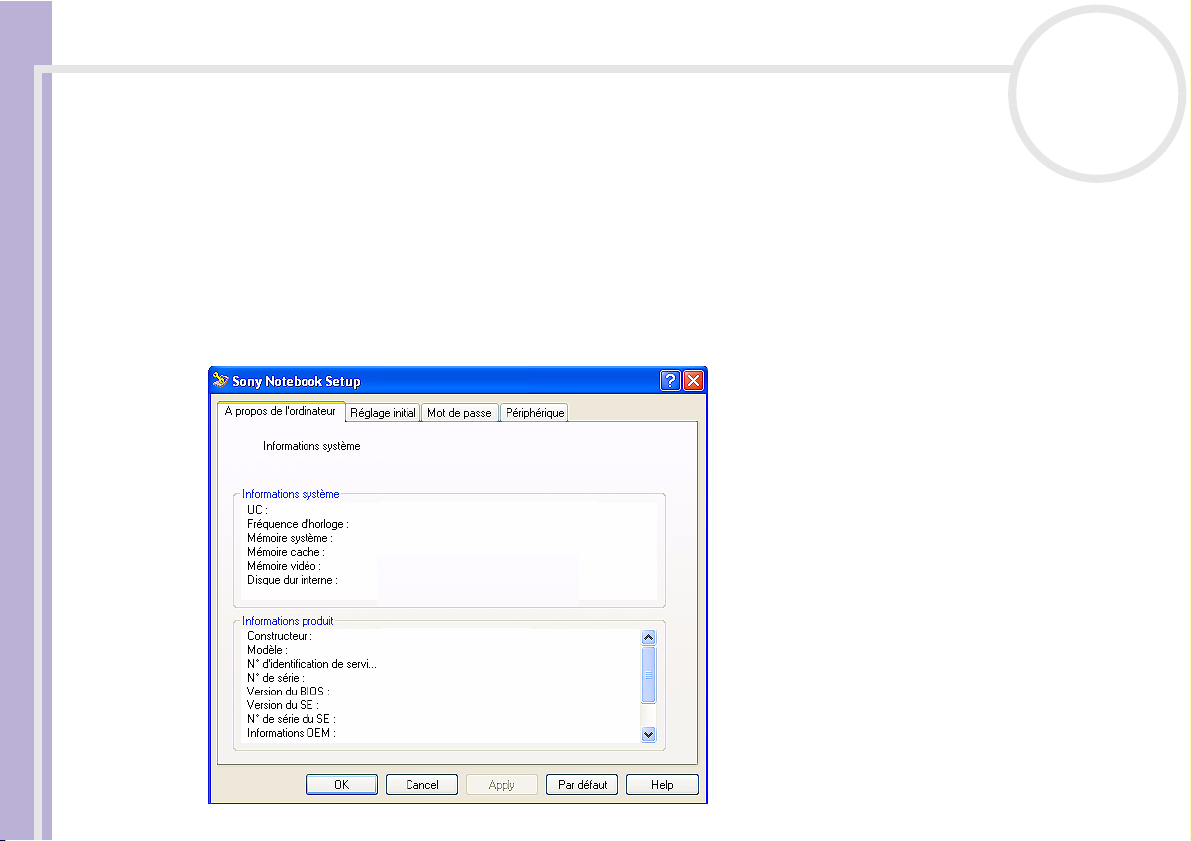
Utilisation de votre ordinateur VAIO
Configuration de votre ordinateur avec Sony Notebook Setup
L’utilitaire Sony Notebook Setup vous permet de consulter les informations système, de définir vos
préférences et de définir un mot de passe de protection pour votre ordinateur VAIO.
Pour exploiter l’utilitaire Sony Notebook Setup, procédez comme suit :
Manuel d’utilisateur
1 Cliquez sur le bouton Démarrer dans la barre des tâches de Windows.
2 Dans Tous les programmes, sélectionnez Sony Notebook Setup puis cliquez sur Sony Notebook
Setup.
La fenêtre Sony Notebook Setup s’affiche.
nN
18
Page 20
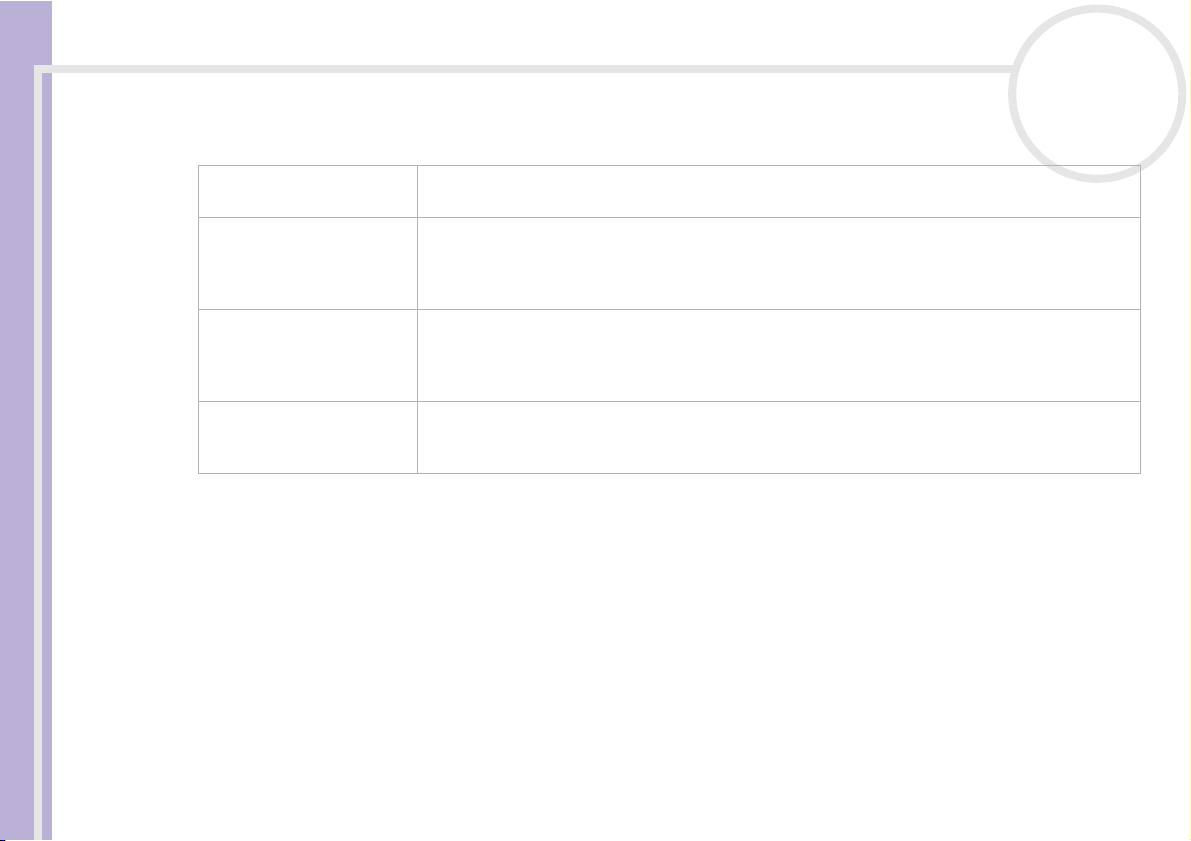
Utilisation de votre ordinateur VAIO
Tabulation Description
A propos de l’ordinateur Affiche des informations sur le système : capacité de la mémoire, numéro de série, version du
Réglage initial Permet de choisir l’ordre des lecteurs et périphériques à partir desquels le système d’exploitation
Manuel d’utilisateur
Mot de passe Permet de définir un mot de passe pour protéger l’accès à votre ordinateur.
Périphérique Désactive les ports ou les périphériques afin de libérer des ressources à l’attention du système.
3 Sélectionnez l’onglet correspondant à l’élément que vous souhaitez modifier.
4 Une fois que vous avez terminé, cliquez sur OK.
L’élément est modifié.
✍ Pour en savoir plus sur chacune des options, cliquez sur Aide dans la fenêtre Sony Notebook Setup pour accéder à l’aide en ligne.
Si vous ouvrez l’utilitaire Sony Notebook Setup en tant qu’utilisateur aux droits d’accès limités, seul l’onglet A propos de l’ordinateur sera
visible.
nN
19
BIOS, etc.
sera chargé. Vous pouvez sélectionner le disque dur ainsi que d’autres lecteurs résidant sur votre
ordinateur. Vous pouvez changer le volume sonore pendant le chargement du système
d’exploitation.
Il convient de se souvenir de son mot de passe pour utiliser cette option. En cas d’oubli du mot
de passe, vous ne pourrez pas modifier ce paramètre et ne pourrez plus démarrer votre
ordinateur.
Pour modifier les paramètres des ports, sélectionnez un port et cliquez sur Paramètres sous
l’onglet Périphérique.
Page 21
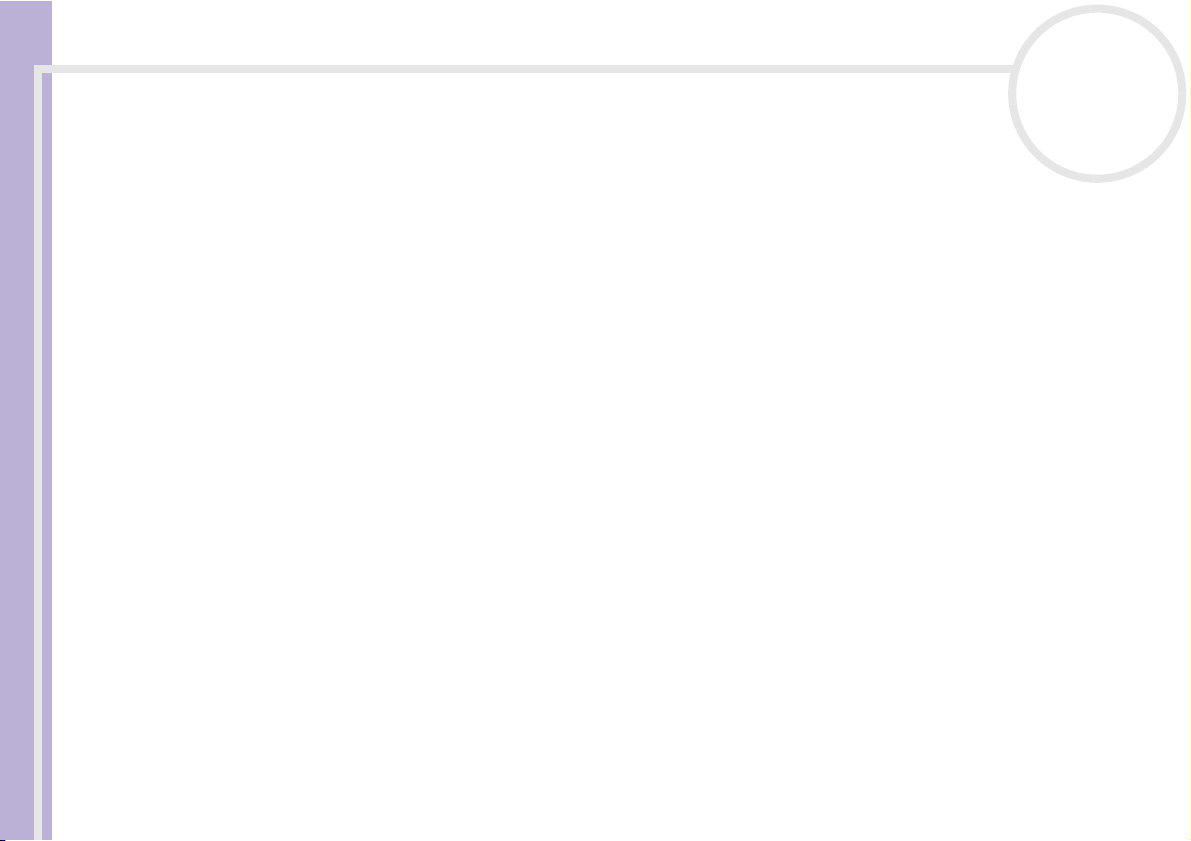
Utilisation de votre ordinateur VAIO
Mise hors tension de l’ordinateur en toute sécurité
Il est important que vous arrêtiez correctement votre ordinateur afin d’éviter toute perte de données non
sauvegardées.
Pour mettre votre ordinateur hors tension, procédez comme suit :
nN
20
Manuel d’utilisateur
1 Éteignez les périphériques branchés à votre ordinateur.
2 Cliquez sur le bouton Démarrer.
3 Cliquez sur Arrêter l’ordinateur.
La fenêtre Arrêter l’ordinateur apparaît.
4 Cliquez sur Arrêter.
5 Répondez à toute invite vous demandant si vous voulez enregistrer les documents ou considérer d’autres
utilisateurs et attendez que votre ordinateur s’éteigne automatiquement.
Le témoin d’alimentation s’éteint.
✍ Si vous rencontrez des difficultés pour éteindre votre ordinateur, reportez-vous au Guide de dépannage (version papier).
Page 22
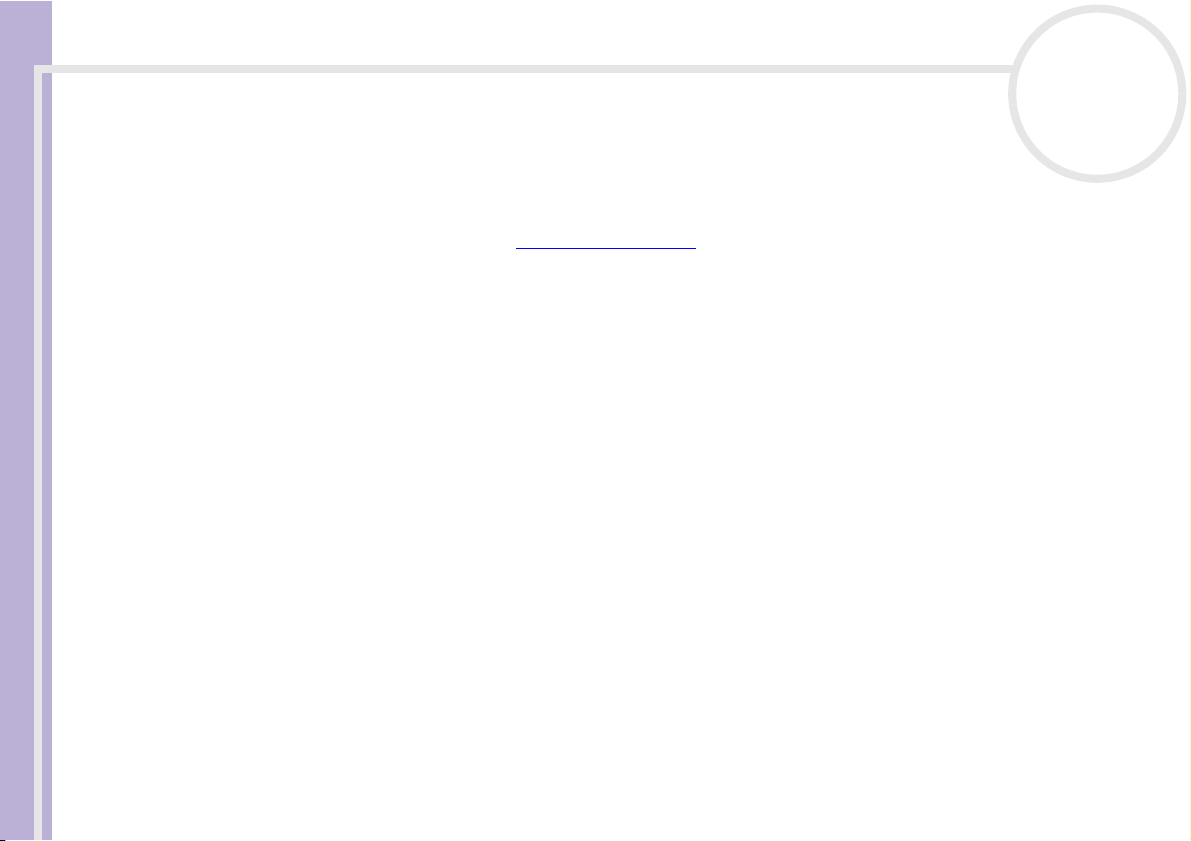
Utilisation de votre ordinateur VAIO
Utilisation du clavier
Le clavier de votre ordinateur est très similaire à celui d’un ordinateur classique. Toutefois, il comporte
plusieurs touches qui vous permettront d’effectuer des tâches liées à vos applications logicielles.
Pour plus d’informations sur les touches standard, reportez-vous au Centre d’aide et de support
Manuel d’utilisateur
Windows. Le site Web de VAIO-Link (www.vaio-link.com
aider dans votre utilisation du clavier.
nN
21
) contient également un glossaire qui pourra vous
Page 23
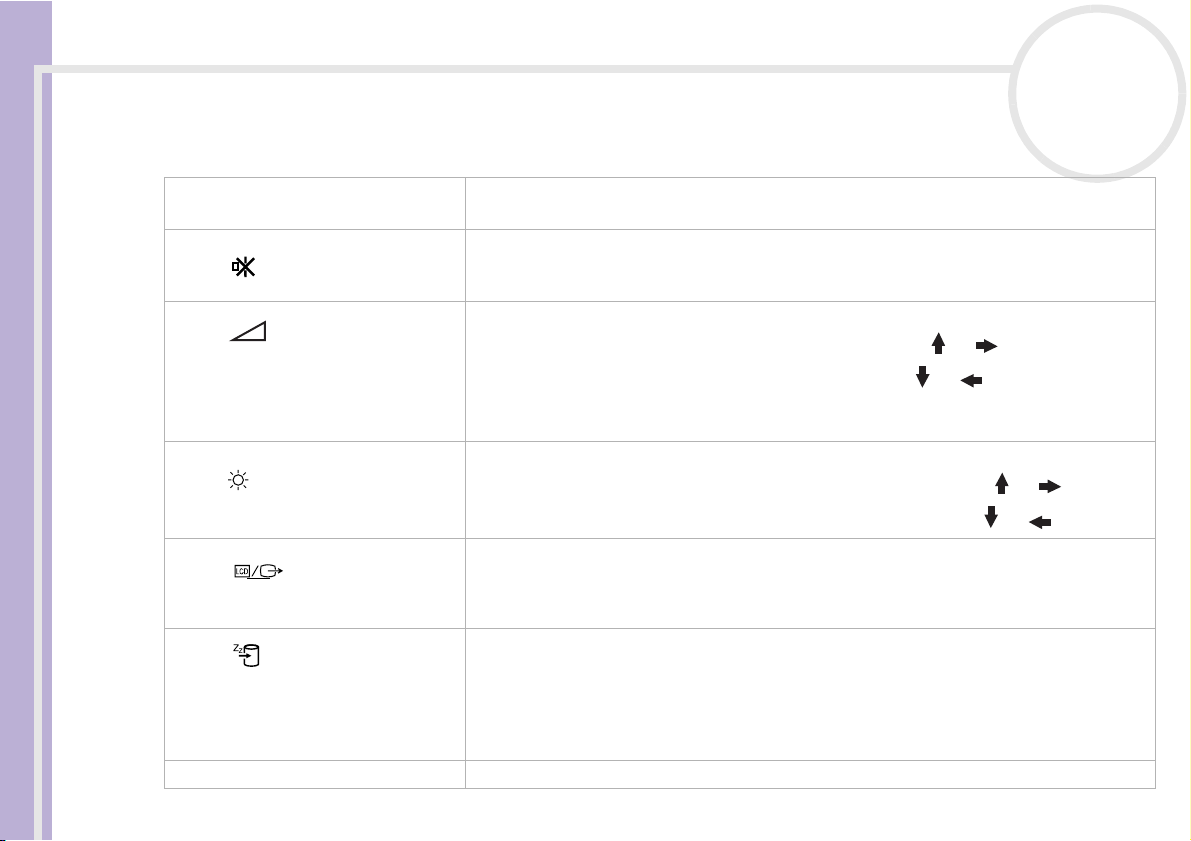
Utilisation de votre ordinateur VAIO
Combinaisons et fonctions disponibles avec la touche <Fn>
Combinaisons / Fonction Fonction
<Fn> + <Esc>/<Echap> : Mise en veille
Manuel d’utilisateur
<Fn> + (F3) : Activation/
désactivation du haut-parleur
<Fn> + (F4) : Volume du haut-
parleur
<Fn> + (F5) : Réglage de la
luminosité
<Fn> + (F7)* : Utilisation du
moniteur externe
<Fn> + (F12) : Mise en veille
prolongée
<Fn> + <E> Ouvre le plateau du lecteur.
nN
22
Fait basculer le système en mode de mise en veille pour économiser de l’énergie. Pour
réactiver le système, appuyez sur n’importe quelle touche.
Active et désactive le haut-parleur intégré.
Permet de régler le volume du haut-parleur intégré.
Pour augmenter le volume, appuyez sur <Fn>+<F4>, puis sur ou .
Pour diminuer le volume, appuyez sur <Fn>+<F4>, puis sur ou .
Vous pouvez également régler le volume en appuyant sur les touches d’augmentation et de
diminution du volume situées sous le pavé tactile de votre ordinateur.
Permet de régler la luminosité de l’écran LCD.
Pour accroître l’intensité lumineuse, appuyez sur <Fn>+<F5>, puis sur ou .
Pour réduire l’intensité lumineuse, appuyez sur <Fn>+<F5>, puis sur ou .
Permet de choisir entre l’écran à cristaux liquides et le périphérique externe (moniteur ou
TV selon le périphérique branché) ou les deux à la fois.
Cette fonction n’est utilisable que pour le premier utilisateur qui se connecte. Elle n’est plus
disponible lors de l’ouverture d’une autre session sous un nom d’utilisateur différent.
Réduit la consommation électrique au minimum. Lorsque vous exécutez cette commande, la
configuration du système et des périphériques est copiée sur le disque dur avant la mise hors
tension du système. Pour ramener le système à son état d’origine, actionnez le bouton
d’alimentation.
Pour plus d’informations sur la gestion de l’alimentation, reportez-vous à la section
Utilisation des modes d'économie d'énergie (page 51).
Page 24
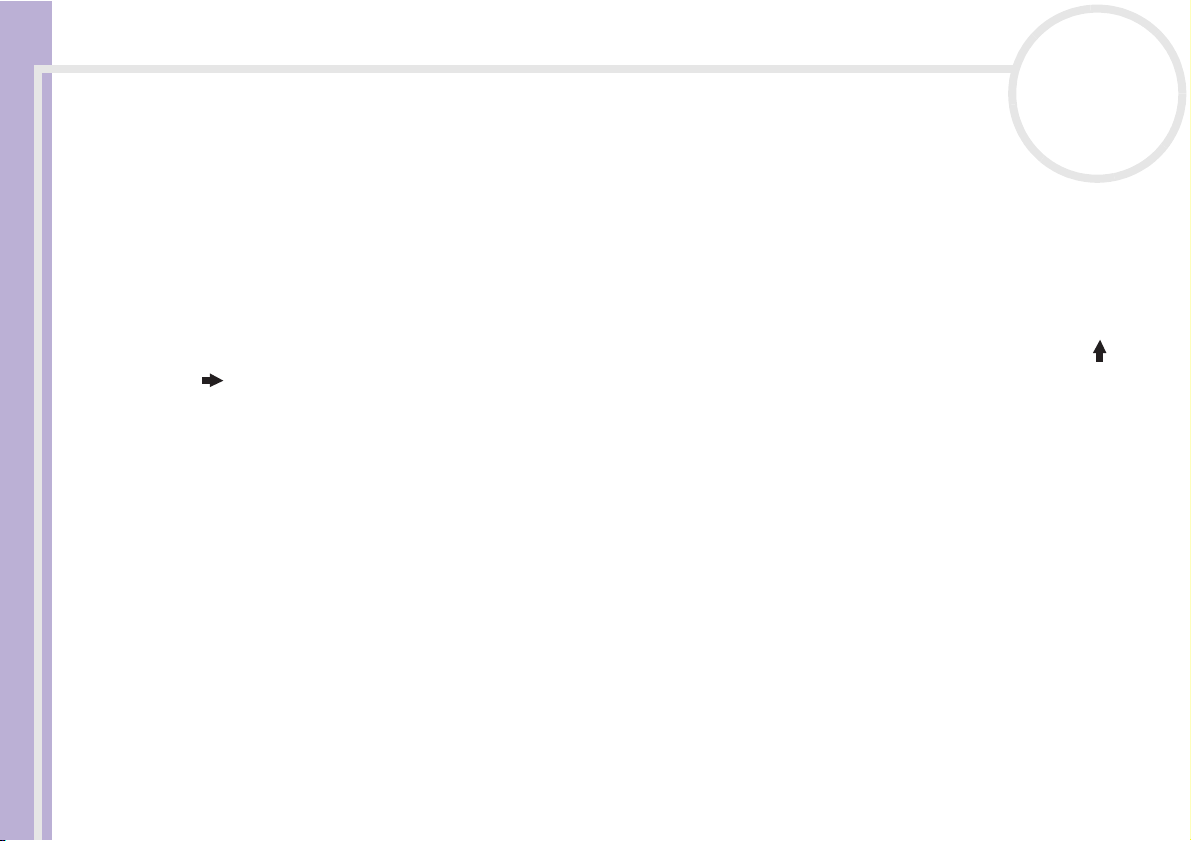
Utilisation de votre ordinateur VAIO
!
* Cette fonction n’est utilisable que pour le premier utilisateur qui se connecte. Elle n’est plus disponible lors de l’ouverture d’une
autre session sous un nom d’utilisateur différent. Si un autre utilisateur veut afficher sur un moniteur externe ou sur un TV, utilisez
les propriétés du moniteur pour basculer entre votre moniteur et le moniteur externe ou un TV.
✍ Certaines fonctions ne sont accessibles qu’après avoir lancé Windows.
nN
23
Manuel d’utilisateur
Résolution des problèmes affectant le son
Les haut-parleurs n'émettent aucun son
❑ Les haut-parleurs intégrés sont peut-être éteints. Appuyez sur <Fn>+<F3> pour les allumer.
❑ Le volume des haut-parleurs est peut-être réglé au minimum. Appuyez sur <Fn>+<F4>, puis sur ou
pour augmenter le volume. Vous pouvez également utiliser les touches d’augmentation et de
diminution du volume situées sous le pavé tactile de votre ordinateur.
❑ Si votre ordinateur est alimenté par la batterie, vérifiez que la batterie est correctement insérée et
chargée.
❑ Si vous utilisez une application dont le volume sonore peut être réglé séparément, vérifiez si celui-ci est
suffisamment élevé.
❑ Vérifiez les commandes de volume dans Windows.
Page 25
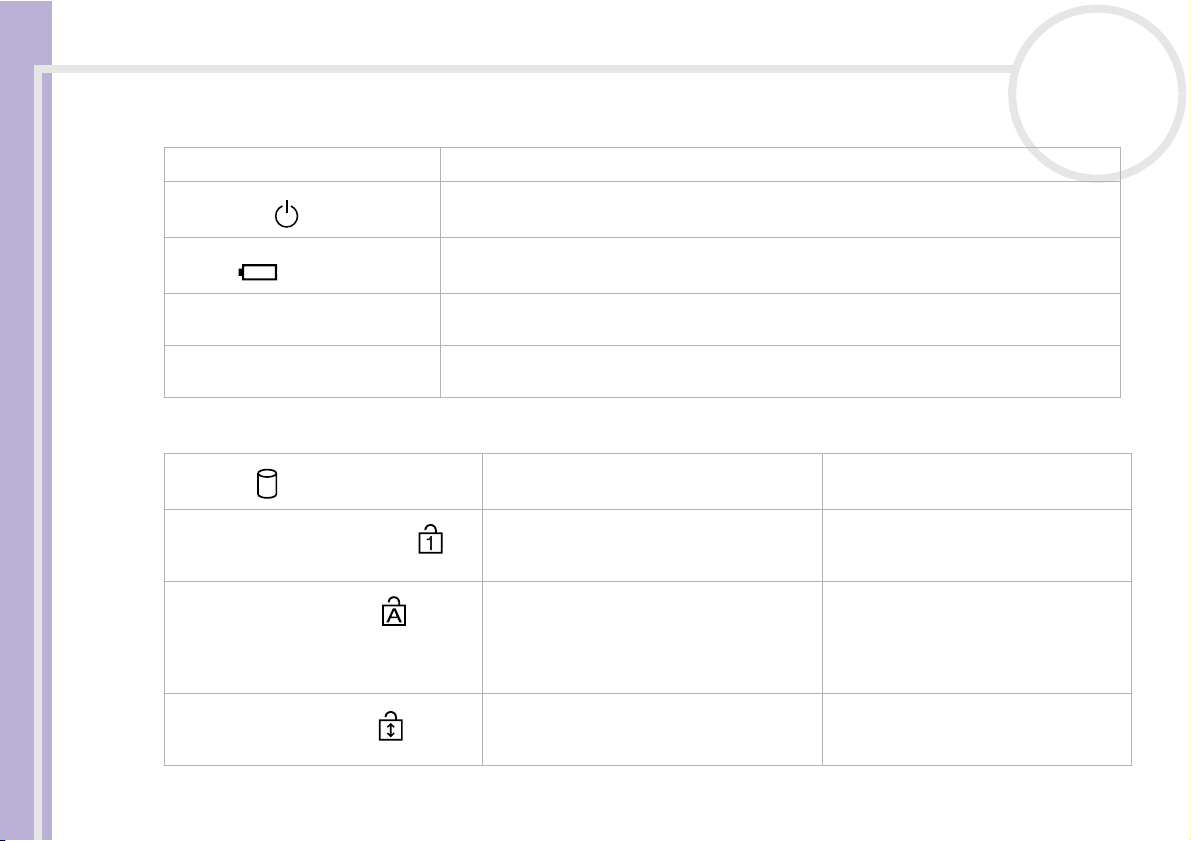
Utilisation de votre ordinateur VAIO
Témoins lumineux
Témoin Fonction
Alimentation
Manuel d’utilisateur
Batterie
LAN sans fil Devient vert lorsque le LAN sans fil fonctionne. S’éteint lorsque le Lan sans fil est
MagicGate Memory Stick S’allume lorsque le Memory Stick est en cours d’utilisation. S’éteint lorsque le Memory
Témoin Allumé Éteint
Disque dur
Verrouillage du pavé numérique
Verrouillage des majuscules
Verrouillage du défilement
Sous tension : le témoin est allumé (vert).
Mode de mise en veille : le témoin clignote (couleur orange).
Reflète l’état de la batterie logée dans le compartiment gauche de l’ordinateur.
désactivé. S’éteint lorsque le LAN sans fil n’est plus utilisé.
Stick n’est plus utilisé.
S’allume lors de la lecture ou l’écriture de
données sur le disque dur.
S’allume lorsque les touches numériques du
clavier sont activées.
Lorsqu’il est allumé, les lettres que vous
tapez s’inscrivent en majuscules. La touche
<Maj>/<Shift> permet de revenir à des
lettres minuscules lorsque la fonction de
verrouillage des majuscules est activée.
S’allume lorsque l’écran défile différemment
(toutes les applications ne prennent pas
cette fonction en charge).
Le disque dur n’est pas sollicité.
S’éteint lorsque les touches
alphanumériques du clavier sont
activées.
Lorsqu’il est éteint, les lettres que vous
tapez s’inscrivent en minuscules (à
moins que vous n’enfonciez la touche
<Maj>/<Shift>).
Lorsqu’il est éteint, les informations
défilent normalement à l’écran.
nN
24
Page 26
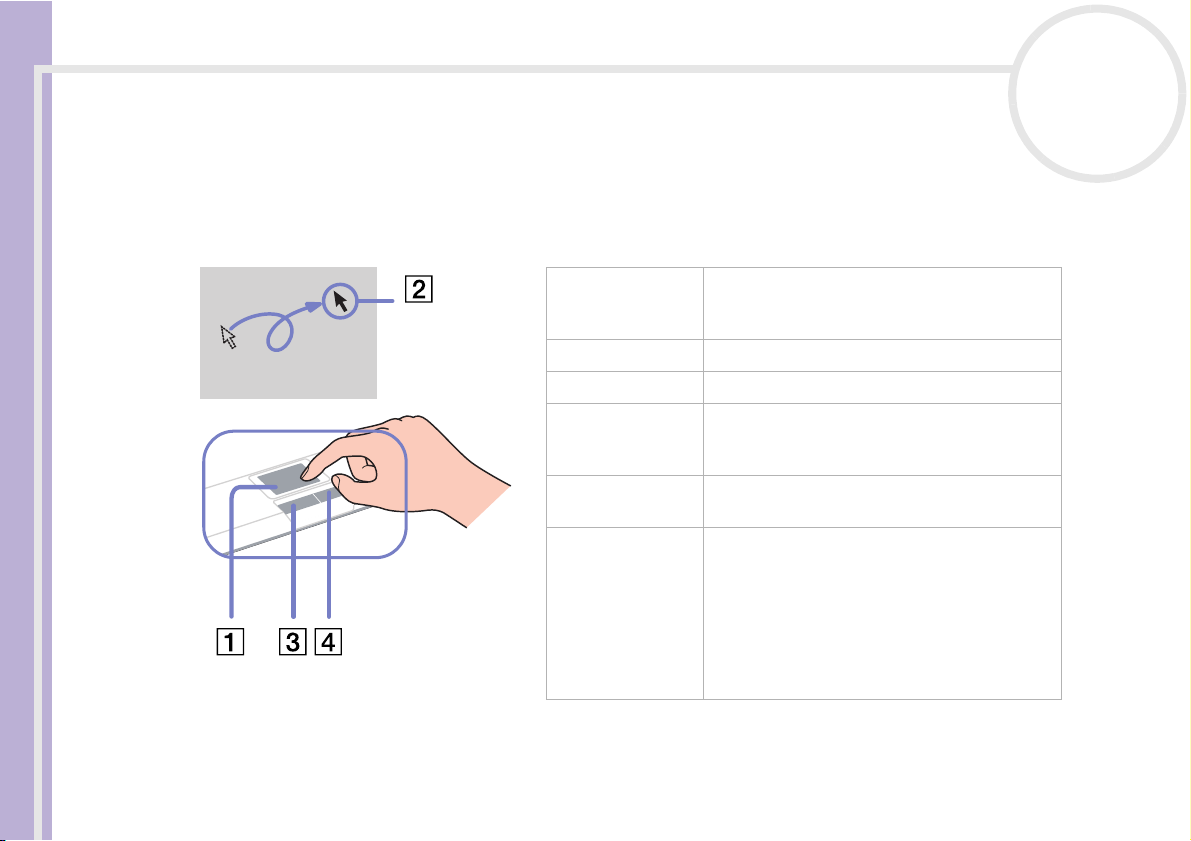
Utilisation de votre ordinateur VAIO
Utilisation du pavé tactile
Le clavier comporte un dispositif de pointage appelé pavé tactile (1). Ce pavé tactile intégré vous permet de
désigner, sélectionner, faire glisser et faire défiler des objets affichés à l’écran.
Manuel d’utilisateur
Action Description
Pointer Faites glisser votre doigt sur le pavé tactile
pour déplacer le pointeur (2) vers un élément
ou un objet.
Cliquer Appuyez une fois sur le bouton gauche (3).
Double-cliquer Appuyez deux fois sur le bouton gauche.
Cliquer avec le
bouton droit
Faire glisser Faites glisser un doigt tout en appuyant sur le
Faire défiler Déplacez votre doigt le long du bord droit du
Appuyez une fois sur le bouton droit (4). Dans
bon nombre d’applications, cette action donne
accès à un menu contextuel abrégé.
bouton gauche.
pavé tactile pour faire défiler l’écran
verticalement. Déplacez votre doigt le long du
bord inférieur pour faire défiler l’écran
horizontalement. (La fonction de défilement
n’est opérationnelle qu’avec les applications
prenant en charge la fonctionnalité de
défilement du pavé tactile.)
nN
25
Page 27
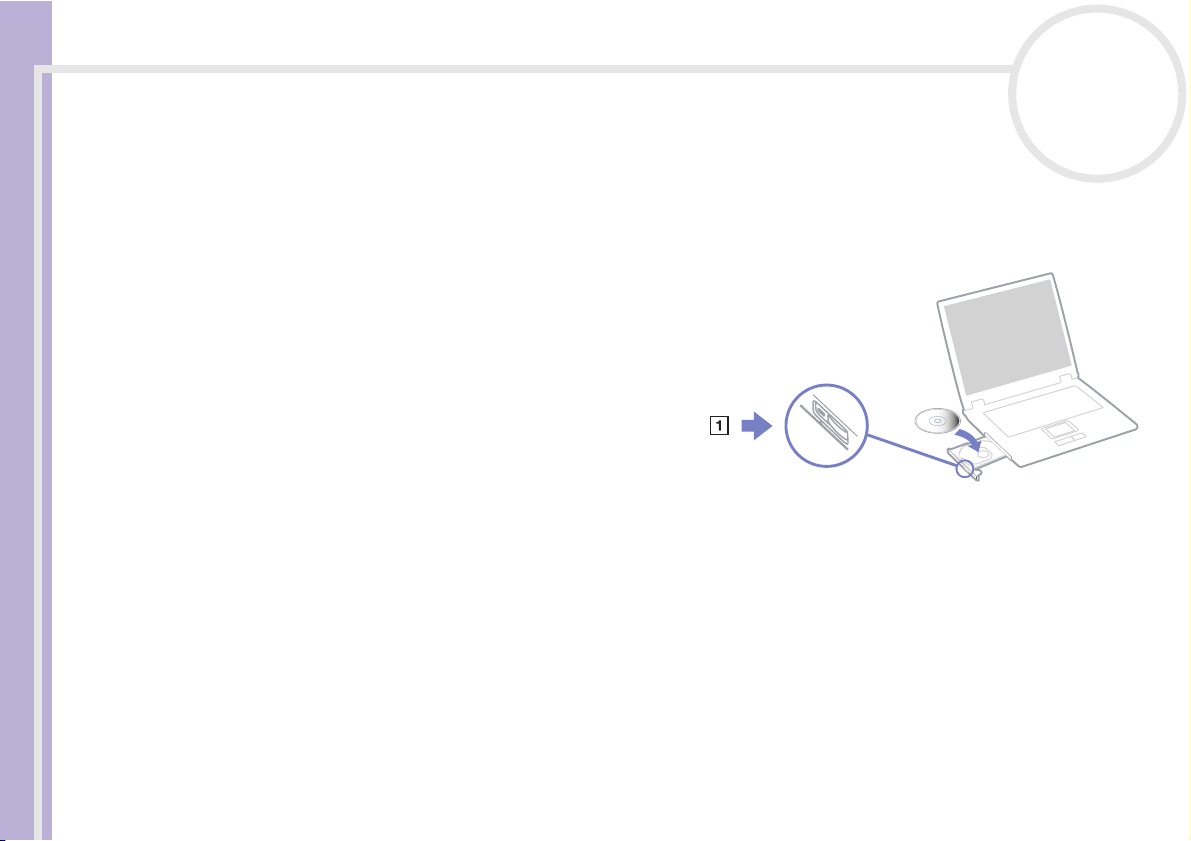
Utilisation de votre ordinateur VAIO
Utilisation du lecteur de disque
Votre ordinateur est équipé d’un lecteur de disque. Pour plus d’informations sur votre modèle, consultez la
Fiche technique.
Pour introduire un disque dans le lecteur, procédez
Manuel d’utilisateur
comme suit :
1 Mettez votre ordinateur sous tension.
2 Appuyez sur la touche d’éjection (1) pour ouvrir le
lecteur.
Le plateau du lecteur s’ouvre.
3 Déposez un disque au centre du plateau avec
l’étiquette tournée vers le haut. Vous devez
entendre un déclic.
4 Refermez le plateau en le poussant doucement.
✍ Si vous rencontrez des difficultés lors de l’utilisation des disques, reportez-
vous au Guide de dépannage.
nN
26
Page 28
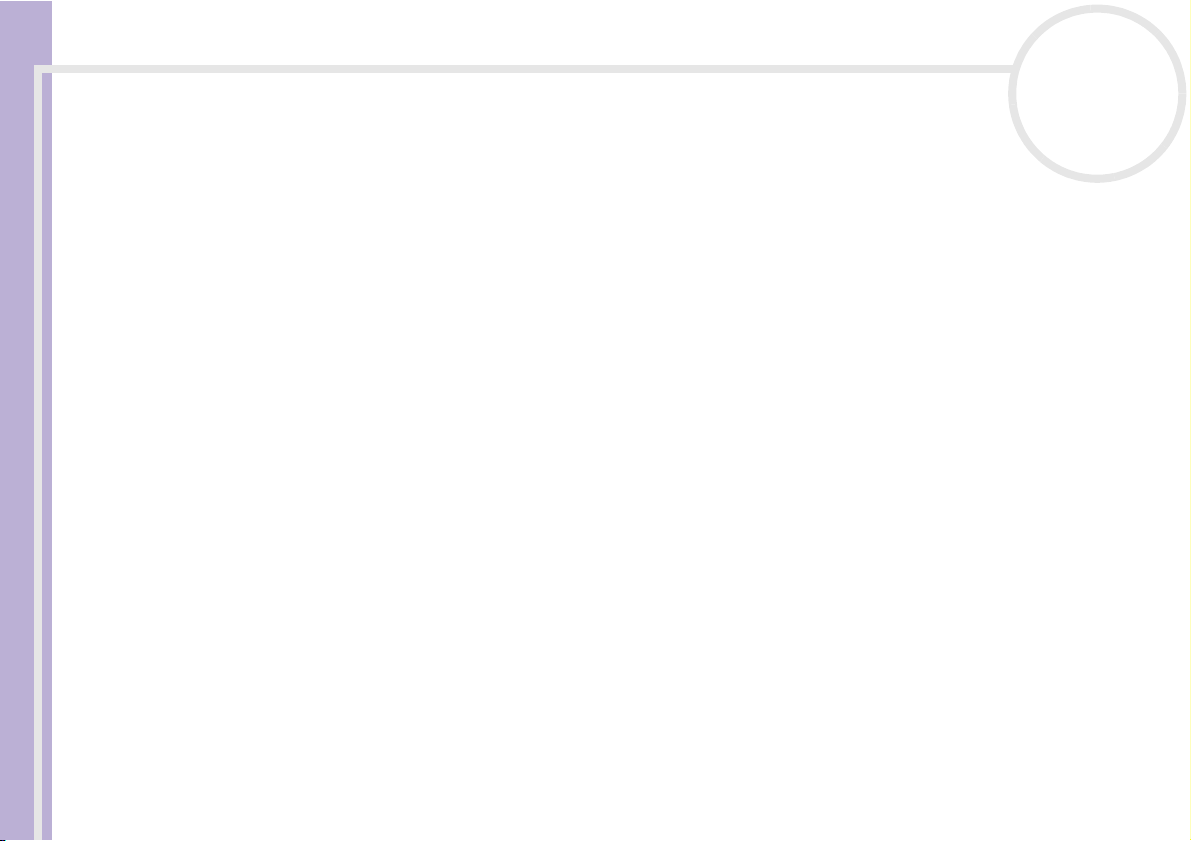
Utilisation de votre ordinateur VAIO
Lecture et gravure de CD et DVD
Observez les recommandations suivantes pour écrire des données sur un disque dans des conditions
optimales.
❑ Pour rendre possible la lecture d’un disque optique sur un lecteur de disque, vous devez terminer la
session lors de l’éjection. Pour ce faire, référez-vous aux instructions fournies avec votre logiciel.
Manuel d’utilisateur
❑ N’utilisez que des disques ronds. N’utilisez pas de disques d’autres formes (étoile, cœur, carte, etc.), car le
graveur de disque pourrait être endommagé.
❑ Ne manipulez pas l’ordinateur en cours d’enregistrement.
❑ Pour une vitesse d’écriture optimale, désactivez l’écran de veille avant de lancer l’enregistrement.
❑ Des utilitaires de disques résidant en mémoire pourraient provoquer une instabilité ou entraîner une
perte de données. Désactivez ces utilitaires avant de lancer l’écriture des données sur le disque.
❑ Lorsque vous gravez des disques à l’aide d’un logiciel, veillez à quitter et à fermer toutes les autres
applications.
❑ Ne touchez jamais la surface du disque. Les traces de doigts et la poussière à la surface d’un disque
peuvent perturber l’écriture de données sur celui-ci.
❑ Ne mettez pas votre ordinateur VAIO en mode d’économie d’énergie lorsque vous utilisez les logiciels
préinstallés ou un logiciel de gravure CD.
❑ Ne collez jamais d’autocollant sur les disques. L’utilisation du disque en serait irrémédiablement affectée.
nN
27
Lecture de DVD
Observez les recommandations ci-dessous pour lire vos DVD-ROM dans des conditions optimales.
❑ Vous pouvez lire des disques DVD à l’aide du lecteur de disque optique et du logiciel WinDVD for VAIO.
Pour en savoir plus, consultez le fichier d’aide du logiciel WinDVD for VAIO.
❑ Fermez toutes vos applications avant de lire un film sur DVD-ROM.
Page 29
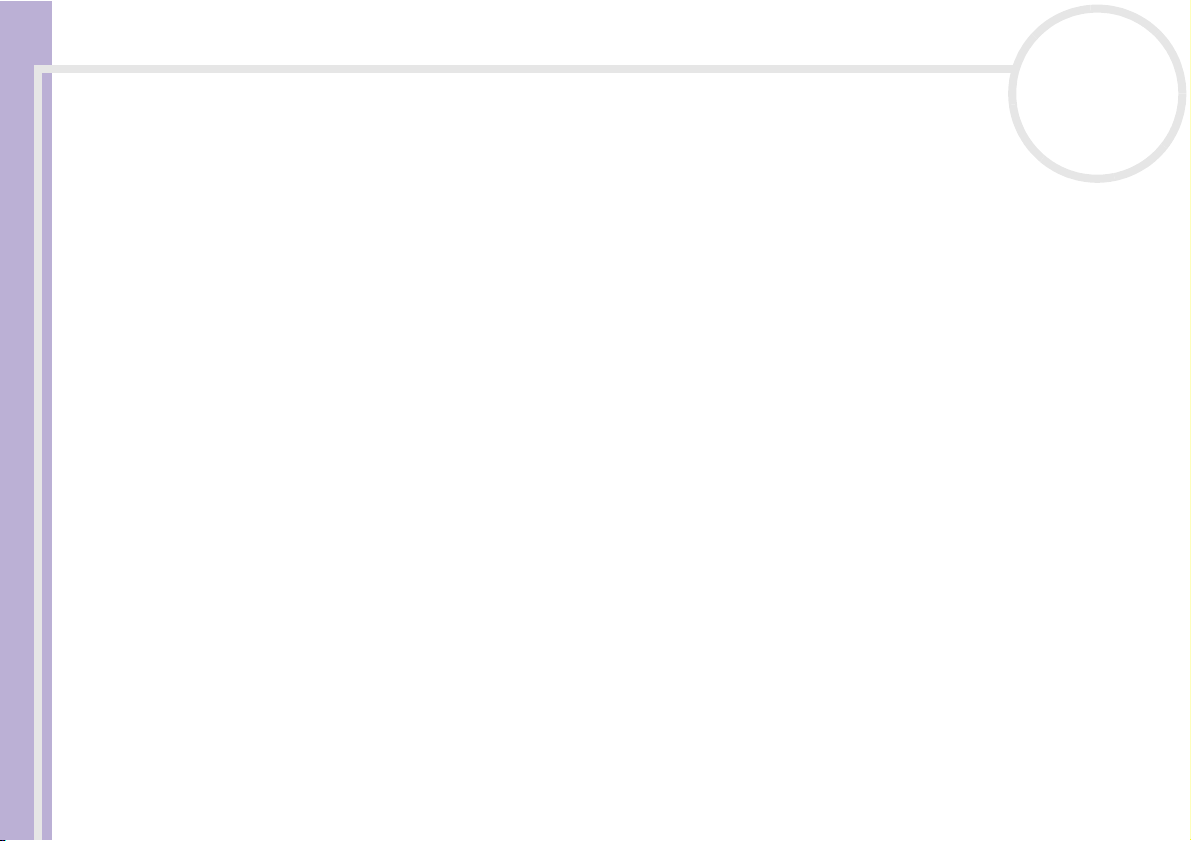
Utilisation de votre ordinateur VAIO
❑ N’utilisez pas d’utilitaires résidants visant à accélérer l’accès aux disques. Ils pourraient provoquer une
instabilité du système.
❑ Assurez-vous que l’écran de veille est désactivé.
❑ Une étiquette sur l’emballage du disque DVD indique le code de région pour renseigner sur le type de
lecteur à utiliser. Seuls les codes 2 (l’Europe est comprise dans la région 2) ou All (signifiant que vous
Manuel d’utilisateur
pouvez utiliser ce DVD partout dans le monde) sont compatibles avec le lecteur de votre ordinateur.
❑ N’essayez pas de modifier le code géographique du lecteur de disque optique. Tout dommage provoqué
par la modification du code géographique du graveur de disque optique ne sera pas couvert par la
garantie.
Résolution des problèmes affectant le lecteur de disque optique
Je ne peux pas passer de l'affichage LCD au téléviseur et vice versa
Si un disque DVD est placé dans le lecteur optique, retirez-le.
Le plateau de mon lecteur de disques ne s'ouvre pas
❑ Assurez-vous que l’ordinateur est sous tension et appuyez sur la touche d’éjection du lecteur de disque.
❑ Cliquez sur Démarrer, puis sélectionnez Poste de travail. Cliquez avec le bouton droit sur le lecteur de
disque optique et sélectionnez Éjecter.
❑ Veillez à ce que votre ordinateur ne passe pas au mode mise en veille ou mise en veille prolongée.
❑ Si le problème persiste, procédez comme suit :
Lorsque l’ordinateur est HORS tension, insérez un objet fin et pointu (un trombone, par exemple) dans
l’encoche située à côté de la touche d’éjection pour ouvrir le plateau.
nN
28
Page 30
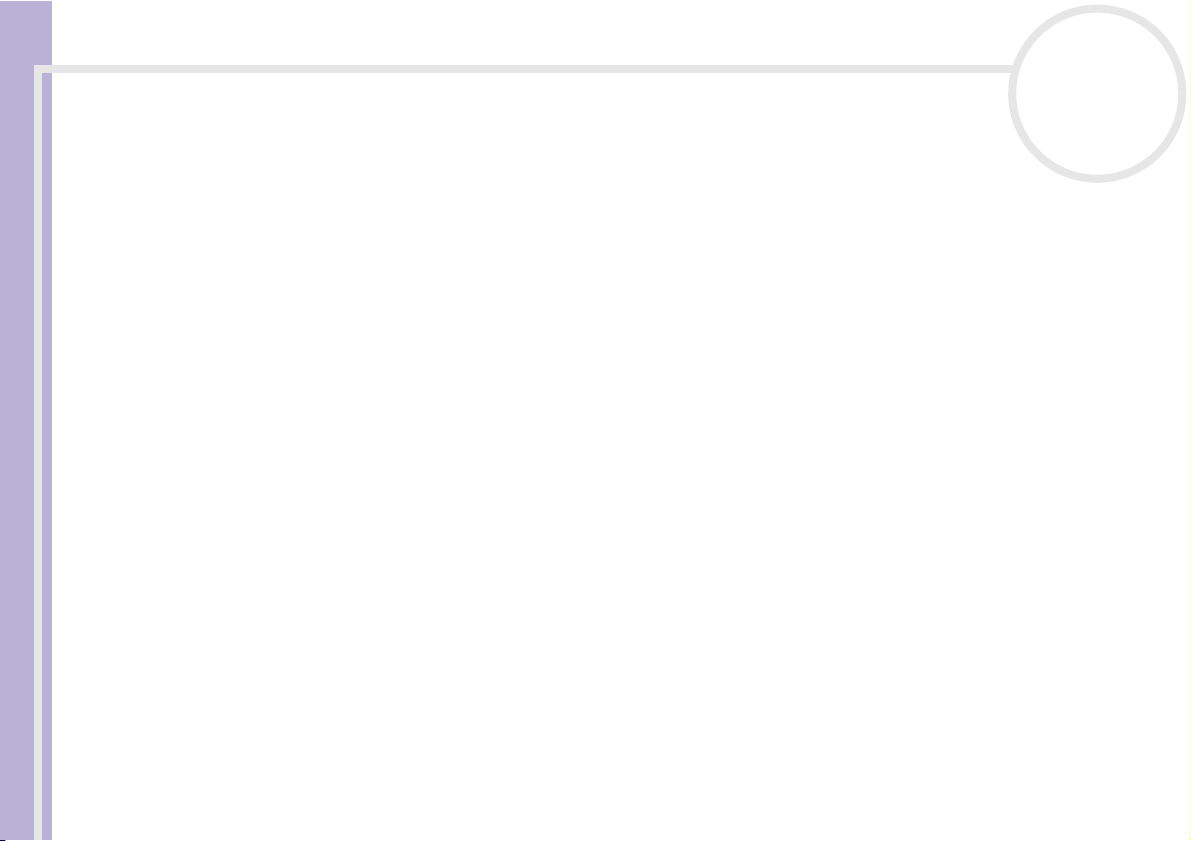
Utilisation de votre ordinateur VAIO
Je ne parviens pas à lire un disque
❑ Une fois le disc introduit, attendez que le système le détecte avant de tenter d’y accéder.
❑ Assurez-vous que l’étiquette du disque est tournée vers le haut.
❑ Si le disque fait appel à un logiciel, assurez-vous que celui-ci a été correctement installé.
Manuel d’utilisateur
❑ Vérifiez le volume des haut-parleurs.
❑ Nettoyez le disque à l’aide d’un produit adéquat.
❑ Vérifiez que votre ordinateur fonctionne uniquement sur secteur.
❑ Si vous constatez la présence de condensation, attendez au moins une heure avant d’allumer
l’ordinateur. Retirez la batterie en attendant que la condensation disparaisse.
Je ne parviens pas à lire de DVD
❑ Si un message relatif aux codes régionaux s’affiche lorsque vous utilisez le lecteur de DVD, il se peut que
votre disque DVD soit incompatible avec le lecteur de votre ordinateur. Le code régional figure sur la
pochette du disque.
❑ Sélectionnez une résolution inférieure en passant par Panneau de configuration/Affichage.
❑ Si votre lecteur affiche les séquences vidéo sans diffuser l’audio, effectuez les contrôles suivants:
❑ Vérifiez que la case d’option Muet est désactivée sur votre lecteur de DVD-ROM.
❑ Vérifiez le niveau du volume principal dans les Propriétés de Sons et périphériques audio.
❑ Si vous avez connecté des haut-parleurs externes, vérifiez-en le volume ainsi que les connexions entre
les haut-parleurs et l’ordinateur.
❑ Dans le Gestionnaire de périphériques, assurez-vous que les pilotes adéquats sont correctement
installés. Pour afficher le Gestionnaire de périphériques, cliquez sur le menu Démarrer, puis sur
Panneau de configuration. Double-cliquez sur l’icône Système. Sous l’onglet Matériel, cliquez
sur le bouton Gestionnaire de périphériques.
nN
29
Page 31

Utilisation de votre ordinateur VAIO
❑ Un disque sale ou endommagé peut entraîner un « blocage » de votre ordinateur pendant que ce
dernier essaie de lire le disque. Si nécessaire, relancez l’ordinateur, puis enlevez le disque et vérifiez s’il
n’est pas sale ou endommagé.
❑ Vérifiez vos paramètres d’accord parental dans le logiciel de lecture de DVD car cela pourrait vous
empcher de lire certains DVDs quand ils sont activés.
Manuel d’utilisateur
✍ Sur votre ordinateur, le code régional DVD par défaut est 2. Ne modifiez pas ce paramètre à l’aide de la fonction de modification de la zone
géographique disponible dans Windows, ou à l’aide d’une autre application logicielle. Les dysfonctionnements du système résultant de la modification
de la zone géographique du lecteur de DVD-ROM par l’utilisateur n’entrent pas dans le cadre de la garantie. Dès lors, tout service de réparation sera
facturé.
Si vous ne voyez pas immédiatement apparaître l’icône Affichage après avoir cliqué sur Panneau de configuration, cliquez sur Basculer vers
l’affichage classique, sur le côté gauche.
nN
30
Page 32

Utilisation de votre ordinateur VAIO
Je ne peux pas lire de DVD quand j’utilise deux écrans
❑ Lorsque vous utilisez deux écrans simultanément (écran LCD et téléviseur / écrans LCD et cathodique), les
erreurs suivantes surviennent :
❑ Un message d’erreur concernant la superposition de matériel s’affiche si vous essayez de démarrer
Click to DVD.
Manuel d’utilisateur
❑ Vous ne pouvez pas lire un DVD à l’aide de Windows Media Player version 8 ou 9.
❑ Vous ne pouvez pas lire un DVD à l’aide de Real One Player. Cela est dû au fait que l’ordinateur utilise
la « superposition vidéo » lorsque deux écrans sont employés. Des problèmes surviennent car les
applications logicielles ci-dessus ne prennent pas en charge cette fonctionnalité.
❑ Il n’y aura pas de problème dans les conditions suivantes :
❑ Lorsque vous utilisez un écran cathodique ou un écran LCD seul.
❑ Lorsque vous lisez des fichiers MPEG enregistrés sur le disque dur à l’aide de Windows Media Player
9 ou de RealOne Player.
La vitesse de lecture des CD/DVD-RWs est lente
Habituellement, la vitesse de lecture d'un CD/DVD-RW est plus lente que celle d'un -ROM ou d'un -R. La
vitesse de lecture peut également varier en fonction du type de format lu.
Le plateau du lecteur ne sort pas même lorsque le bouton d'éjection est enfoncé
nN
31
❑ Vérifiez que l’ordinateur est sous tension.
❑ Il se peut que le logiciel de lecture de CD empêche l’éjection du disque.
❑ Veillez à ce que votre ordinateur ne passe pas au mode mise en veille ou mise en veille prolongée.
Le plateau du disque s'ouvre même lorsqu'il a été correctement refermé auparavant
❑ Assurez-vous que le disque est introduit avec l’étiquette tournée vers le haut.
Page 33

Utilisation de votre ordinateur VAIO
❑ Nettoyez le disque à l’aide d’un produit adéquat.
❑ Le disque est peut-être rayé. Faites une tentative avec un autre disque.
❑ Il se peut qu’il y ait de la condensation dans le lecteur. Retirez le disque et laissez le lecteur ouvert
pendant environ une heure. Retirez la batterie en attendant que la condensation disparaisse.
Manuel d’utilisateur
nN
32
Page 34

Utilisation de votre ordinateur VAIO
Utilisation du cache de la baie d'extension
Le cache sert à protéger la baie d’extension modulaire lorsqu’elle est inoccupée. Il protège par ailleurs la
deuxième batterie ou le graveur de disque optique une fois ceux-ci installés dans cette baie.
Pour fixer le cache, procédez comme suit :
nN
33
Manuel d’utilisateur
1 Si la baie d’extension modulaire est occupée par un autre périphérique, retirez-le.
2 Glissez le cache dans le sens indiqué par la flèche jusqu’à ce qu’un déclic se produise.
Pour retirer le cache, procédez comme suit :
1 Déplacez la glissière de déverrouillage de la baie
d’extension modulaire située sous l’ordinateur
dans le sens indiqué par la flèche.
2 Retirez le cache de la baie d’extension.
Page 35

Utilisation de votre ordinateur VAIO
Utilisation de cartes PC Card
Votre ordinateur est équipé d’un ou deux emplacements PC Card selon le modèle. Les cartes PC Card
permettent de brancher des périphériques externes portatifs. Reportez-vous à la Fiche technique pour
vérifier le nombre d’emplacements PC Card disponibles sur votre ordinateur.
nN
34
Manuel d’utilisateur
Insertion d'une carte PC Card
Pour insérer une carte PC Card, procédez comme suit :
1 Insérez la carte PC Card dans un des logements prévus à cet effet, l’étiquette tournée vers le haut.
2 Poussez doucement la carte jusqu’à ce qu’elle soit bien en place.
La carte PC Card est détectée automatiquement par votre système.
L’ic ôn e Supprimer le périphérique en toute sécurité s’affiche dans la barre des tâches.
✍ Certains périphériques peuvent ne pas fonctionner correctement si vous passez sans cesse des modes de mise en veille ou de mise en veille
prolongée au mode normal.
L’ordinateur retourne à son état d’origine lorsque vous le redémarrez.
Si votre ordinateur est équipé de deux emplacements PC Card, ils peuvent accueillir (simultanément) deux cartes PC Card de Type I, deux cartes de
Type II ou une carte de Type III. Ces emplacements sont compatibles avec les cartes de type CardBus.
Page 36

Utilisation de votre ordinateur VAIO
Si votre ordinateur est doté de deux emplacements PC Card, utilisez l’emplacement inférieur pour les cartes PC Card de Type III.
Avec certaines cartes PC Card, il peut s’avérer nécessaire de désactiver tous les périphériques non utilisés. Pour ce faire, vous pouvez utiliser l’utilitaire
Sony Notebook Setup.
Veillez à utiliser le pilote le plus récent du fabricant de la carte PC Card.
Si le symbole « ! » s’affiche sous l’onglet Gestionnaire de périphériques de la boîte de dialogue Propriétés système, supprimez le pilote, puis
Manuel d’utilisateur
réinstallez-le.
Il n’est pas nécessaire d’éteindre l’ordinateur pour insérer ou retirer une carte PC Card.
Ne forcez jamais une carte dans son emplacement, vous pourriez endommager les broches du connecteur. Si vous ne parvenez pas à insérer la carte,
vérifiez que vous l’insérez dans le bon sens. Pour plus d’informations sur l’utilisation de votre carte PC Card, consultez le manuel.
Avec certaines cartes PC Card, il peut arriver que votre ordinateur ne reconnaisse pas l’un ou l’autre des périphériques connectés à votre système
lorsque vous basculez entre le mode d’alimentation normal et le mode de mise en veille ou de mise en veille prolongée. Dans ce cas,
redémarrez votre système.
Ne transportez pas votre ordinateur en touchant la tête d’une carte PC Card. Une mauvaise manipulation de cette carte pourrait endommager les
broches du connecteur.
Si votre ordinateur est équipé de deux emplacements PC Card, nous vous recommandons d’utiliser systématiquement le même emplacement pour
une carte PC Card car l’utilisation de différents emplacements peut engendrer des problèmes avec certaines cartes PC Card.
nN
35
Page 37

Utilisation de votre ordinateur VAIO
Extraction d'une carte PC Card
Pour retirer la carte PC Card de votre ordinateur sous tension, suivez attentivement la procédure ci-dessous.
Une mauvaise opération risquerait de gêner le fonctionnement de votre système. Si vous préférez retirer la
carte PC Card en laissant l’ordinateur éteint, passez directement à l’étape 8.
nN
36
Manuel d’utilisateur
Pour extraire une carte PC Card, procédez comme suit :
1 Double-cliquez sur l’icône Supprimer le périphérique en toute sécurité dans la barre des tâches.
La boîte de dialogue Supprimer le périphérique en toute sécurité s’affiche.
2 Sélectionnez l’élément matériel que vous souhaitez déconnecter.
3 Cliquez sur Arrêter.
4 Dans la boîte de dialogue Arrêt d’un périphérique matériel, confirmez le périphérique que vous
souhaitez arrêter.
5 Cliquez sur OK.
Une boîte de dialogue s’ouvre indiquant que vous pouvez maintenant extraire le périphérique.
6 Cliquez sur OK.
7 Cliquez sur Fermer.
8 Appuyez sur le bouton de déverrouillage de la carte PC Card de manière à ce qu’il ressorte.
9 Appuyez une deuxième fois sur le bouton de déverrouillage de la carte PC Card afin d’extraire la carte.
10 Saisissez doucement la carte PC Card et retirez-la de son emplacement.
11 Si le bouton de déverrouillage de la carte ressort toujours, enfoncez-le à nouveau afin de pouvoir
refermer le volet de la face avant.
✍ Si vous retirez la carte PC Card de l’ordinateur lorsque que celui-ci est sous tension, votre système risque de se bloquer et vous risquez de perdre les
données que vous n’avez pas enregistrées.
Avant d’extraire la carte PC Card, cliquez sur l’icône PC Card dans la barre des tâches et fermez la carte. Fermez toutes les applications utilisant cette
carte avant de la retirer. Dans le cas contraire, vous risquez de perdre des données.
Page 38

Utilisation de votre ordinateur VAIO
Une fois la carte insérée, il est possible que votre ordinateur ne bascule pas en mode de mise en veille prolongée, mais bien en mode de mise
en veille. Il est conseillé de retirer la carte lorsque l’ordinateur entre en mode de mise en veille prolongée. Pour cela appuyez sur les touches
<Fn>+<F12> ou utilisez l’utilitaire PowerPanel. Cela vaut également si l’ordinateur est configuré pour entrer automatiquement en mise en veille
prolongée, lorsqu’il utilise une batterie comme source d’alimentation.
Certaines cartes PC Cards ou leurs fonctions peuvent ne pas être compatibles avec cet ordinateur.
nN
37
Manuel d’utilisateur
Résolution des problèmes affectant la carte PC Card
La carte PC Card ne fonctionne pas
❑ Assurez-vous que la carte PC Card est compatible avec votre version de Windows.
❑ Dans l’utilitaire Sony Notebook Setup, désactivez les périphériques dont vous ne vous servez pas.
Page 39

Utilisation de votre ordinateur VAIO
Utilisation du Memory Stick
Votre ordinateur VAIO est conçu pour accueillir le support Memory Stick. Le Memory Stick est un dispositif
compact, mobile et souple, spécialement conçu pour l’échange et le partage de données numériques entre
appareils compatibles, tels que des appareils photo numériques, des téléphones mobiles et des ordinateurs
de poche CLIÉ. Amovible, ce support peut être utilisé pour le stockage de données externe.
Manuel d’utilisateur
Utilisez la technologie de la mémoire flash pour télécharger tout ce qui peut être converti en données
numériques, comme des images, de la musique, des paroles, du son, des films et des photographies. Les
produits de la gamme Memory Stick présentent des capacités et compatibilités différentes.
Consultez la fiche technique imprimée pour en savoir plus sur les types de Memory Stick compatibles avec
votre VAIO et toute restriction existante.
❑ Pour vous procurer un Memory Stick, contactez la boutique en ligne Sony Style (http://www.sonystyle-
europe.com) ou votre revendeur Sony le plus proche.
❑ Vous trouverez de plus amples informations sur la compatibilité des ordinateurs de poche CLIÉ avec les
Memory Stick à l’adresse http://www.clie-link.com
❑ Vous trouverez de plus amples informations sur la compatibilité des ordinateurs VAIO avec les Memory
Stick à l’adresse http://www.vaio-link.com
nN
38
.
.
Page 40

Utilisation de votre ordinateur VAIO
LOCK
LOCK LOCK
Protection en écriture d'un Memory Stick
Les Memory Stick sont dotés d’un mécanisme anti-effacement destiné à empêcher la suppression ou le
remplacement de données importantes.
Déplacez la glissière vers la droite ou vers la gauche pour activer/désactiver la protection en écriture*. Une
fois le mécanisme anti-effacement désactivé, les données peuvent être sauvegardées sur le Memory Stick.
Manuel d’utilisateur
Quand le mécanisme anti-effacement est activé, les données peuvent être lues mais ne peuvent pas être
sauvegardées sur le Memory Stick.
* Les Memory Stick de 128 Mo ont une glissière verticale.
nN
39
Page 41

Utilisation de votre ordinateur VAIO
Mise en place d'un Memory Stick
Il existe deux manières d’insérer un Memory Stick dans votre ordinateur :
❑ Utilisation de l’emplacement Memory Stick.
❑ Pour utiliser un emplacement de carte PC Card, vous avez besoin d’un adaptateur PC Card disponible en
option.
Manuel d’utilisateur
Vous ne pouvez introduire qu’un Memory Stick à la fois.
Pour introduire un Memory Stick dans l’emplacement pour Memory Stick, procédez comme suit :
1 Une fois vos données stockées depuis votre périphérique numérique, insérerez le Memory Stick avec la
flèche tournée vers le haut dans l’emplacement Memory Stick.
2 Glissez délicatement le Memory Stick dans son emplacement jusqu’à ce qu’un déclic se produise.
Votre système détecte automatiquement le Memory Stick et l’insère dans le Poste de travail comme
périphérique local sous une lettre correspondante (sur la base de la configuration de votre ordinateur).
nN
40
✍ Tenez le support Memory Stick et insérez-le, dans le sens indiqué par la flèche, dans l’emplacement prévu à cet effet. Pour ne pas endommager
l’ordinateur ou le support Memory Stick, ne forcez pas le support Memory Stick dans son emplacement si vous rencontrez une résistance en l’insérant.
Page 42

Utilisation de votre ordinateur VAIO
Extraction d'un Memory Stick
Pour retirer un Memory Stick de l’emplacement pour Memory Stick, procédez comme suit :
1 Vérifiez que le témoin d’accès est éteint.
2 Appuyez sur le Memory Stick pour l’enfoncer à l’intérieur de l’ordinateur.
Manuel d’utilisateur
Le Memory Stick s’éjecte.
3 Tirez le Memory Stick hors de son emplacement.
✍ Retirez délicatement votre Memory Stick ou il pourrait s’éjecter inopinément de l’emplacement.
Il est conseillé de retirer le Memory Stick avant d’éteindre l’ordinateur.
nN
41
Page 43

Utilisation de votre ordinateur VAIO
Utilisation du modem
Votre ordinateur est équipé d’un modem interne.
Vous devez vous connecter à une ligne téléphonique pour accéder aux services en ligne et à Internet, pour
procéder à l’inscription en ligne de votre ordinateur et de vos logiciels, et pour contacter le service VAIOLink.
Manuel d’utilisateur
Pour se connecter à une ligne téléphonique, procédez comme suit :
1 Branchez une extrémité du cordon téléphonique (1) sur la fiche
pour ligne téléphonique de l’ordinateur.
2 Branchez l’autre extrémité dans la prise murale (2).
Résolution des problèmes de modem
Mon modem ne fonctionne pas ou ne peut pas établir de connexion
❑ Vérifiez que votre ordinateur est connecté à la ligne téléphonique.
❑ Assurez-vous que votre modem est le seul appareil connecté à la ligne téléphonique.
❑ Vérifiez que la ligne téléphonique est en service. Pour ce faire, branchez un téléphone ordinaire sur la
prise et attendez la tonalité.
❑ Il est possible que le mode de numérotation du modem soit incompatible avec votre ligne téléphonique.
❑ Il est également possible que votre modem ne fonctionne pas correctement si vous utilisez un central
téléphonique automatique privé (PABX - Private Automatic Branch eXchange).
❑ Dans la boîte de dialogue Options de modems et téléphonie (Panneau de configuration / Options
de modems et téléphonie), assurez-vous que votre modem figure dans la liste sous l’onglet Modems
et que les informations relatives à l’emplacement saisies dans l’onglet Règles de numérotation sont
correctes.
❑ Si l’icône Options de modems et téléphonie ne s’affiche pas, cliquez sur Basculer vers l’affichage
classique, à gauche.
nN
42
Page 44

Utilisation de votre ordinateur VAIO
❑ Votre ordinateur VAIO peut être livré avec un adaptateur spécifique à chaque pays. Vous pouvez dès lors
brancher la fiche pour ligne téléphonique dans une prise murale.
Nous vous conseillons d’utiliser la fiche qui vous a été fournie. Utiliser une autre fiche risquerait en effet
de nuire à la qualité de la connexion.
❑ Votre ordinateur ne peut pas être connecté à un téléphone à pièces. Il peut également s’avérer
Manuel d’utilisateur
incompatible avec plusieurs lignes téléphoniques ou un central téléphonique (PBX). Si vous branchez le
modem sur une ligne téléphonique raccordée en parallèle, le modem ou l’autre périphérique branché
peut ne pas fonctionner correctement. Certains de ces branchements peuvent entraîner un excès de
courant électrique et pourraient provoquer un dysfonctionnement du modem interne.
❑ Seul le signal DTMF (numérotation fréquences vocales) est pris en charge.
❑ Avant d’utiliser le modem, vous devrez sélectionner le pays où vous vous trouvez. La procédure de
sélection du pays d’utilisation est détaillée sous le chapitre Configuration du modem du Guide des
logiciels installés sur votre ordinateur VAIO.
❑ Ne tirez pas trop fort sur la petite languette souple de votre ordinateur.
La connexion du modem est lente
Bon nombre de facteurs influent sur la rapidité de la connexion du modem. Par exemple, les parasites de la
ligne ou la compatibilité avec l’équipement téléphonique (comme les télécopieurs ou autres modems). Si
vous pensez que votre modem n’est pas connecté convenablement aux autres modems pour PC, télécopieurs
ou à votre fournisseur d’accès Internet, vérifiez les points suivants :
❑ Demandez à votre opérateur de télécommunications de vérifier si votre ligne téléphonique n’est pas
perturbée par des parasites.
❑ Si votre problème est lié à l’envoi de télécopies, vérifiez que le télécopieur appelé fonctionne
correctement et qu’il est compatible avec les modems télécopieurs.
❑ Si vous avez des difficultés à vous connecter à votre fournisseur d’accès Internet, demandez-lui s’il ne
connaît pas de problèmes techniques.
❑ Si vous disposez d’une seconde ligne téléphonique, essayez de brancher votre modem à cette ligne.
nN
43
Page 45

Utilisation de votre ordinateur VAIO
Utilisation d'un LAN sans fil (WLAN)
La fonction LAN sans fil (Wireless LAN - WLAN) de Sony permet à tous vos périphériques numériques
intégrant une fonctionnalité WLAN de communiquer librement entre eux sur un puissant réseau. Dans un
réseau sans fil WLAN, un utilisateur mobile peut se connecter à un réseau local à l’aide d’une connexion
(radio) sans fil. Finis les fils et câbles à travers les murs et les plafonds.
Manuel d’utilisateur
La technologie WLAN de Sony prend en charge toutes les activités Ethernet normales avec, toutefois, des
avantages supplémentaires : la mobilité et la connexion à distance. Vous pouvez ainsi accéder aux
informations, ainsi qu’aux ressources Internet/extranet et réseau, même au cours d’une réunion ou en
déplacement.
Vous pouvez communiquer sans point d’accès ou, autrement dit, dialoguer avec un nombre limité
d’ordinateurs (ad hoc) ou vous connecter via un point d’accès, vous permettant de créer un réseau
d’infrastructure complet (infrastructure).
✍ Dans certains pays, l’utilisation de la tecnologie sans fil peut être limitée par la legislation locale (par example, le nombre de canaux). Avant d’activer
la fonction LAN sans fil, lisez le dépliant Wireless LAN Regulations (Règlements de Wireless LAN). La sélection des canaux est présentée plus loin
dans le manuel (reportez-vous à la section Sélection des canaux LAN sans fil (page 48)).
La fonctionnalité LAN sans fil est conforme à la norme IEEE 802.11b/g qui définit la technologie utilisée. Elle prévoit l’utilisation de la méthode de
cryptage WEP (Wired Equivalent Privacy) et du protocole de sécurité WPA (Wi-Fi Protected Access). Proposé conjointement par l’IEEE
(Institute of Electrical and Electronics Engineers) et l’association Wi-Fi Alliance, le système de cryptage WiFi Protected Access est basé sur les normes
en la matière, accroît le niveau de protection de données et contrôle l’accès aux réseaux WiFi. Ce protocole a été conçu en vue d’une compatibilité
avec les spécifications IEEE 802.11i. Basé sur l’algorithme de cryptage de données optimisé TKIP (Temporal Key Integrity Protocol), il met en œuvre
le protocole 802.1X et EAP (Extensible Authentication Protocol) afin de renforcer le mécanisme d’authentification de l’utilisateur. Le cryptage des
données protège les liaisons sans fil vulnérables entre les clients et les points d’accès. Il existe en outre d’autres mécanismes de sécurité LAN destinés
au maintient de la confidentialité, notamment la protection par mot de passe, le cryptage de bout en bout, les réseaux privés virtuels et
l’authentification.
Les périphériques LAN sans fil conformes à la norme IEEE 802.11a et ceux conformes aux normes IEEE 802.11b et IEEE 802.11g ne peuvent pas
communiquer en raison des fréquences différentes qu’ils utilisent. Les périphériques LAN sans fil conformes à la norme IEEE 802.11g ne peuvent
communiquer qu’avec un périphérique conforme à la norme IEEE 802.11b (mais pas avec ceux conformes à la norme IEEE 802.11a).
IEEE 802.11b : la vitesse standard est de 11 Mbit/s, soit 30 à 100 fois plus rapide que celle d’un accès commuté classique.
IEEE 802.11g : la vitesse standard est de 54 Mbit/s, soit 5 fois plus rapide que celle d’un périphérique LAN sans fil conforme à la norme IEEE 802.11b.
nN
44
Page 46

Utilisation de votre ordinateur VAIO
Communication sans Access Point (ad hoc)
Dans un réseau ad hoc, un réseau local est créé uniquement par les périphériques sans fil proprement dits,
sans contrôleur central ni point d’accès. Chaque périphérique communique directement avec les autres
périphériques du réseau. Vous pouvez facilement configurer un réseau ad hoc à domicile.
Manuel d’utilisateur
Pour communiquer sans point d’accès (ad hoc), procédez comme suit :
1 Activez le commutateur LAN sans fil.
Si votre ordinateur est compatible avec la technologie Bluetooth, la boîte de dialogue Commutateurs
sans fil s’affiche. Sélectionnez LLAN sans fil, puis cliquez sur OK.
Le bouton Commutateur sans fil affiche Wireless LAN [LAN sans fil].
2 Double-cliquez sur l’icône réseau dans la barre des tâches qui affiche la Connexion réseau sans fil.
La boîte de dialogue Connexion à un réseau sans fil s’affiche.
3 Cliquez sur le bouton Avancé.
La boîte de dialogue Propriétés de connexion réseau sans fil s’affiche.
4 Cliquez sur l’onglet Configuration réseaux sans fil.
5 Cliquez ensuite sur le bouton Ajouter....
La boîte de dialogue Propriétés du réseau sans fil s’affiche à l’écran.
nN
45
Page 47

Utilisation de votre ordinateur VAIO
6 Saisissez un nom dans le champ Nom réseau (SSID)*.
Vous pouvez saisir six caractères.
7 Sélectionnez Ouvrir dans la liste déroulante Authentification réseau.
8 Sélectionnez WEP dans la liste déroulante Cryptage de données.
9 Désactivez la case à cocher La clé m’est fournie automatiquement.
Manuel d’utilisateur
Vous accédez à certaines informations.
10 Saisissez la Clé réseau*.
La clé réseau peut comporter 5 ou 13 caractères ASCII ou 10 ou 26 caractères hexadécimaux. Vous
pouvez utiliser n’importe quel caractère**.
11 Saisissez de nouveau la même Clé réseau dans le champ de confirmation de la clé.
12 Activez la case à cocher Ceci est un réseau d’égal à égal (ad hoc) ; les points d’accès sans fil ne
sont pas utilisés au bas de la fenêtre.
13 Cliquez sur OK.
Votre Nom de réseau s’affiche dans la zone Réseaux favoris.
14 Cliquez sur Paramètres avancés.
La boîte de dialogue Paramètres avancés s’affiche.
15 Activez la case d’option Réseau d’égal à égal (ad hoc) uniquement.
16 Cliquez sur Fermer.
17 Cliquez ensuite sur OK.
Votre ordinateur est prêt à communiquer avec un autre.
* Pour que deux ordinateurs ou plus puissent communiquer, ils doivent tous être configurés de la même manière.
Vous devez donc entrer le même nom réseau (SSID) et la même clé réseau que sur le premier ordinateur configuré.
** Code ASCII : base des jeux de caractères utilisés sur presque tous les ordinateurs modernes. ASCII est un code par lequel les
caractères anglais sont représentés par des chiffres : à chaque lettre correspond un numéro de 0 à 127.
Code hexadécimal : numération à l'aide des chiffres de 0 à 9 qui ont leur signification habituelle et auxquels les lettres de A à F (ou
a à f) sont adjointes ; représente les chiffres hexadécimaux d'une valeur allant de 10 à 15.
nN
46
Page 48

Utilisation de votre ordinateur VAIO
✍ En France, pour une application LAN sans fil en extérieur, seuls certains canaux sont autorisés par la loi.
Pour plus d'informations, consultez le dépliant de Réglementations du Réseau Local sans fil.
Les réseaux ad hoc ne prennent pas en charge la technologie WPA.
Communication avec un Access Point (infrastructure)
nN
47
Manuel d’utilisateur
Un réseau d’infrastructure est un réseau destiné à étendre le réseau local câblé existant pour desservir des
périphériques sans fil à l’aide d’un point d’accès comme, par exemple Sony PCWA-A320 Access Point. Le
point d’accès établit un pont entre le réseau local sans fil et câblé, tout en servant de contrôleur central au
réseau local sans fil. Le point d’accès coordonne les activités d’émission et de réception liées à une catégorie
donnée de périphériques sans fil.
R
E
OW
P
K
R
WIRELESS
O
W
T
E
N
T
N
I
O
P
S
S
E
C
C
A
N
A
L
S
S
E
L
E
R
I
W
Pour communiquer avec un Access Point (infrastructure), procédez comme suit :
1
Activez le commutateur sans fil.
La boîte de dialogue Switch wireless devices s’affiche.
2 Dans la barre des tâches, cliquez avec le bouton droit sur l’icône Réseau affichant la Connexion
réseau sans fil.
3 Cliquez sur Afficher les réseaux sans fil disponibles.
La boîte de dialogue Connexion à un réseau sans fil s’affiche.
Page 49

Utilisation de votre ordinateur VAIO
Sélectionnez le réseau que vous souhaitez utiliser.
4
5 Saisissez la clé réseau.
Si vous utilisez le point d’accès PCWA-A320 de Sony par défaut, vous ne devez pas spécifier de clé de
cryptage (WEP/WPA)
permettre de me connecter au réseau sans fil sélectionné, même s’il n’est pas sécurisé.
6 Cliquez sur Connexion.
Manuel d’utilisateur
Au bout de 30 secondes, la connexion est établie.
Pour plus d’informations sur la configuration d’un point d’accès, voir la documentation fournie avec votre
point d’accès.
La clé WPA doit comporter au moins huit caractères.
!
Sélection des canaux LAN sans fil
Pour une configuration conforme à la norme 802.11b, vous pouvez utiliser les canaux 1 à 13.
Pour une configuration conforme à la norme 802.11g, vous pouvez utiliser les canaux 1 à 13.
(a) Avec un point d’accès (« Infrastructure »)
❑ Le canal utilisé est celui sélectionné par le point d’accès.
❑ ATT : Pour plus d’informations sur le mode de sélection du canal utilisé par le point d’accès, consultez le
manuel d’utilisation correspondant.
nN
48
. Pour pouvoir établir une communication, vous devez activer la case à cocher Me
(b) Sans point d’accès (« Ad-Hoc »)
❑ Si la connexion sans fil est initiée par l’ordinateur portable VAIO, le canal 11 sera sélectionné.
❑ ATT : En France, en extérieur, les connexions LAN sans fil sont autorisées uniquement sur certains canaux.
Pour plus d’informations, reportez-vous au dépliant sur les réglementations relatives à la technologie
LAN sans fil.
Page 50

Utilisation de votre ordinateur VAIO
❑ Si la connexion sans fil est initiée par un équipement LAN sans fil homologue, les communications LAN
sans fil vont utiliser le canal sélectionné par cet équipement.
Résolution des problèmes de modem
nN
49
Manuel d’utilisateur
Je ne parviens pas à utiliser la fonction LAN sans fil
❑ Vérifiez si le commutateur sans fil est activé.
L'Access Point du LAN sans fil ne peut communiquer avec votre ordinateur
❑ Vérifiez si le commutateur LAN sans fil est activé sur la face avant de votre ordinateur.
❑ Vérifiez que l’Access Point est bien sous tension.
❑ Vérifiez que l’Access Point est affiché dans les Réseaux disponibles.
❑ Pour ce faire, cliquez sur Démarrer puis sur Panneau de configuration.
❑ Double-cliquez sur l’icône Connexions réseau.
❑ Cliquez avec le bouton droit sur l’icône de Connexion réseau sans fil et sélectionnez Propriétés.
❑ Cliquez sur l’onglet des Configurations réseaux sans fil.
❑ Vérifiez que l’Access Point est affiché dans les Réseaux disponibles.
❑ La distance et les obstacles matériels peuvent entraîner des perturbations au niveau de la connexion.
Il se peut que vous deviez déplacer votre ordinateur pour éviter l’obstacle ou rapprocher l’ordinateur
de l’Access Point utilisé.
Le débit de transmission des données est faible
❑ La vitesse maximale de communication peut varier en fonction des obstacles ou de la distance comprise
entre les périphériques de communication, les ondes radio, le système d’exploitation ou le logiciel que
vous utilisez. Supprimez l’obstacle ou réduisez la distance comprise entre l’Access Point et votre
ordinateur.
Page 51

Utilisation de votre ordinateur VAIO
❑ Il est possible que votre Access Point communique au même moment avec un autre Access Point.
Consultez le manuel associé à l’Access Point.
❑ Si plusieurs ordinateurs sont en communication avec le même Access Point, il se peut que la concentration
soit trop élevée. Attendez quelques minutes et essayez à nouveau.
❑ Si un périphérique LAN sans fil conforme à la norme IEEE 802.11g communique avec un périphérique
Manuel d’utilisateur
conforme à la norme IEEE 802.11b, il est normal que la vitesse se réduise. Les périphériques conformes à
la norme IEEE 802.11g sont 5 fois plus rapides que ceux conformes à la norme IEEE 802.11b.
Je ne peux pas accéder à Internet
❑ Vérifiez les paramètres de l’Access Point. Consultez le manuel associé à l’Access Point.
❑ Vérifiez si votre ordinateur et l’Access Point sont en communication.
❑ Réduisez la distance comprise entre l’Access Point et votre ordinateur.
nN
50
Page 52

Utilisation de votre ordinateur VAIO
Utilisation des modes d'économie d'énergie
Si vous utilisez une batterie comme source d’alimentation, vous pouvez tirer parti des paramètres de gestion
de l’alimentation pour en accroître l’autonomie. Outre le mode normal d’exploitation, qui vous permet de
mettre des périphériques spécifiques hors tension, votre ordinateur est doté de deux modes d’économie
d’énergie distincts : mise en veille et mise en veille prolongée. Si vous utilisez une batterie, sachez que
Manuel d’utilisateur
l’ordinateur passe automatiquement en mode de mise en veille prolongée lorsque le niveau de charge
de la batterie tombe au-dessous de 7%, et ce, quel que soit le mode de gestion de l’alimentation sélectionné.
✍ Si le niveau de charge de la batterie tombe en dessous de 10%, vous pouvez brancher l’adaptateur secteur pour recharger la batterie ou arrêter
l’ordinateur et insérer une batterie complètement chargée.
Mode normal
Il s’agit de l’état normal de votre ordinateur lorsqu’il est en service. Dans ce mode, le témoin d’alimentation
s’allume en prenant la couleur verte. Pour économiser de l’énergie, vous pouvez mettre hors tension certains
périphériques comme l’écran LCD ou le disque dur.
Mode de mise en veille
Le mode de Mise en veille éteint l’écran LCD et fait basculer le disque dur et l’UC en mode de faible
consommation d’énergie. Dans ce mode, le témoin d’alimentation orange clignote.
nN
51
Pour activer le mode de mise en veille, procédez comme suit :
Appuyez sur Démarrer, puis sur Arrêter l’ordinateur et sélectionnez ensuite Mise en veille.
Vous pouvez également utiliser la combinaison des touches <Fn>+<Esc>/<Echap>.
Pour revenir au mode normal, appuyez sur n’importe quelle touche.
Page 53

Utilisation de votre ordinateur VAIO
✍ Si vous maintenez le bouton d’alimentation enfoncé pendant plus de quatre secondes, l’ordinateur s’éteint.
Il est impossible d’insérer un disque lorsque l’ordinateur est en mode de mise en veille.
L’ordinateur quitte le mode de mise en veille plus rapidement que le mode de mise en veille prolongée.
Le mode de mise en veille consomme plus d’énergie que le mode de mise en veille prolongée.
Si l’ordinateur est alimenté sur secteur et qu’il reste inactif pendant une période de 25 minutes, il passe en
Manuel d’utilisateur
mode de mise en veille. S’il est alimenté par batterie, l’ordinateur passe en mode de mise en veille après
5 minutes d’inactivité. Afin d'éviter cela, vous pouvez changer les paramètres ou bien dans PowerPanel
(cliquez avec le bouton droit de la souris sur l'icône PowerPanel et sélectionnez Éditer/Créer des profils)
ou bien dans le Panneau de configuration. Vos paramètres dans le Panneau de configuration sont
seulement valables jusqu'à ce que vous redémarrez votre machine.
Mode de mise en veille prolongée
L’ordinateur enregistre la configuration actuelle du système sur le disque dur, puis il se met
automatiquement hors tension. Dans ce mode, le témoin d’alimentation est éteint.
Pour activer le mode de mise en veille prolongée, procédez comme suit :
Appuyez sur <Fn>+<F12>.
L’écran de mise en veille prolongée apparaît et l’ordinateur bascule en mode de mise en veille
prolongée.
En variante :
Cliquez sur Démarrer, puis sur Arrêter l’ordinateur.
Dans la fenêtre Arrêter l’ordinateur, maintenez la touche <Maj>/<Shift> enfoncée et cliquez sur Mettre
en veille prolongée.
nN
52
Pour revenir au mode normal, procédez comme suit :
Mettez l’ordinateur sous tension en appuyant sur le bouton d’alimentation.
L’ordinateur revient à son état initial.
Page 54

Utilisation de votre ordinateur VAIO
✍ Si vous appuyez sur le bouton d’alimentation plus d’une seconde, l’ordinateur s’éteindra automatiquement.
Il est impossible d’insérer un disque lorsque l’ordinateur est en mode de mise en veille prolongée.
L’activation du mode de mise en veille prolongée nécessite un peu plus de temps que celle du mode mise en veille.
Le retour au mode normal depuis la mise en veille prolongée est un peu moins rapide qu’à partir du mode de mise en veille.
Le mode de mise en veille prolongée consomme moins d’énergie que le mode de mise en veille.
Manuel d’utilisateur
Ne déplacez pas l’ordinateur tant que le témoin d’alimentation est allumé.
Résolution des problèmes affectant la gestion de l’alimentation
Les paramètres de gestion de l'alimentation ne peuvent pas être activés
Le système d’exploitation de votre ordinateur peut devenir instable lorsqu’un mode d’alimentation faible,
comme le mode de mise en veille prolongée, est activé puis modifié avant que le système n’ait eu le temps
de basculer complètement dans ce mode.
Pour rétablir la stabilité de votre système, procédez comme suit :
1 Fermez toutes les applications actives.
2 Appuyez simultanément sur les touches <Ctrl>+<Alt>+<Suppr>/<Delete> puis sélectionnez
Redémarrer dans la liste déroulante.
L’ordinateur redémarre.
3 Si cette procédure s’avère infructueuse, maintenez le bouton d’alimentation enfoncé pendant
4 secondes minimum afin d’éteindre l’ordinateur.
nN
53
Page 55

Utilisation de votre ordinateur VAIO
Gestion de l'alimentation avec PowerPanel
L’utilitaire PowerPanel vous permet de contrôler l’alimentation de votre ordinateur et vous fournit des
informations-clés sur l’activité du système et l’autonomie de la batterie. La fonction de gestion automatique
de l’alimentation sélectionne les profils les plus avantageux ou vous permet de personnaliser les profils de
votre choix en fonction de vos besoins dans l’optique d’allonger la durée de vie de la batterie.
Manuel d’utilisateur
PowerPanel possède les fonctionnalités suivantes :
❑ Sélection automatique de profil (APS) en fonction de l’application active ;
❑ Possibilité de sélectionner manuellement des profils de gestion de l’alimentation spécifiques à partir du
menu ;
❑ Possibilité d’éditer et de créer de nouveaux profils ;
❑ Possibilité d’afficher des informations détaillées sur la batterie ;
❑ Interaction harmonieuse avec les paramètres Windows ;
❑ Prise en charge des thèmes Windows XP ;
❑ Info-bulles pour signaler les modifications du profil de gestion de l’alimentation ;
❑ Possibilité de sélectionner des profils spécifiques de gestion de l’alimentation directement à partir de la
page Profil de gestion de l’alimentation ;
❑ Possibilité d’empêcher des utilisateurs spécifiques de modifier les profils.
nN
54
Page 56

Utilisation de votre ordinateur VAIO
Activation de PowerPanel
Pour afficher le profil actif de gestion de l’alimentation, il suffit de positionner le curseur sur son icône
PowerPanel. Le profil actif de gestion de l’alimentation s’affichera dans une info-bulle.
Pour modifier des profils, procédez comme suit :
Manuel d’utilisateur
1 Cliquez avec le bouton droit sur l’icône de PowerPanel dans la barre des tâches et sélectionnez l'option
Profils.
2 Dans le menu Profils, sélectionnez un profil.
Les paramètres de gestion de l’alimentation appropriés sont activés.
✍ Lorsque vous utilisez la batterie comme source d’alimentation, votre système sélectionne par défaut le profil de Longévité maximale de la
batterie. Si vous sélectionnez un autre profil de gestion de l’alimentation, il sera automatiquement sélectionné la prochaine fois que vous utiliserez
votre ordinateur avec la batterie comme source d’alimentation.
Si vous possédez un modèle d’ordinateur doté de la technologie Hyper-Threading (cf. Fiche technique imprimée) et que votre ordinateur est
alimenté par batterie, l’alimentation de l’unité centrale (CPU) repose sur la Longévité de la batterie. Les performances de planification du
processeur ne sont alors pas disponibles. Lorsque votre ordinateur est alimenté par batterie, les capacités du processeur sont limitées.
nN
55
Page 57

Utilisation de votre ordinateur VAIO
Activation des profils de gestion de l’alimentation
PowerPanel comprend plusieurs profils de gestion de l’alimentation prédéfinis. Chaque profil se
compose d’un groupe de paramètres de gestion de l’alimentation spécifiques, définis pour atteindre des
conditions précises de gestion de l’alimentation, de la gestion maximale de l’alimentation à l’absence totale
de gestion de l’alimentation.
Manuel d’utilisateur
Alimentation sur secteur
Icône Description
Secteur – État de la gestion de l’alimentation lorsque l’ordinateur est alimenté par le secteur. PowerPanel
charge automatiquement le profil secteur, à moins que vous ne désactiviez cette fonctionnalité.
Pas de gestion de l’alimentation (alimentation secteur) – Désactive toutes les fonctionnalités de gestion
de l’alimentation telles que les modes Mise en veille et Mise en veille prolongée.
Alimentation par batterie
Icône Description
Sélection automatique de profil (APS) - Analyse les performances de chaque application et
adapte les profils.
Longévité maximale de la batterie – Développe des fonctionnalités d’économie d’énergie,
garantissant une durée de vie maximale des batteries et de bonnes performances. La luminosité de
l’écran est réduite et l’ordinateur bascule en mode Mise en veille à l’issue du délai spécifié.
nN
56
Page 58

Utilisation de votre ordinateur VAIO
Icône Description
Longévité ultime de la batterie - prolonge le profil Longévité maximale de la batterie.
! Lorsque vous sélectionnez ce profil, le port Memory Stick est mis hors tension afin d’allonger
la longévité de sa batterie. Le port Memory Stick est de nouveau accessible dès qu’un
Memory Stick est inséré dans son emplacement.
Manuel d’utilisateur
Performances maximales – Privilégie des performances système optimales, tout en économisant
l’énergie.
Traitement de texte –Optimise la gestion de l’alimentation avec des délais plus longs pour le
disque dur et l’écran. Vous pouvez définir des paramètres relatifs aux modes de mise en veille vidéo,
mise en veille disque dur et mise en veille pour optimiser la gestion de l’alimentation de votre
ordinateur.
Table u r – Réduit la luminosité de l’écran LCD à un niveau « moyen », suffisant pour l’exécution de
votre logiciel.
Présentation – Laisse l’écran actif en permanence tout en économisant l’énergie. Cette option est
idéale pour les présentations de diaporamas. Vous pouvez définir des paramètres relatifs aux
modes de mise en veille vidéo, mise en veille disque dur et mise en veille pour optimiser la
gestion de l’alimentation de votre ordinateur.
Communication– Allonge la durée de vie de la batterie par un délai d’affichage court. Vous
pouvez définir des paramètres relatifs aux modes de mise en veille vidéo, mise en veille disque
dur et mise en veille pour optimiser la gestion de l’alimentation de votre ordinateur.
Jeux – Désactive l’affichage et le Minuteur d’arrêt du moteur du disque dur.
nN
57
Page 59

Utilisation de votre ordinateur VAIO
Icône Description
DVD-ROM – Optimise les performances et la consommation d’énergie pour l’utilisation d’un DVD.
Caméra – Optimise les performances et la consommation d’énergie pour l’utilisation d’une
Manuel d’utilisateur
caméra.
Pas de gestion de l’alimentation (alimentation par batterie) – Désactive toutes les
fonctionnalités de gestion de l’alimentation telles que les modes Mise en veille et Mise en veille
prolongée.
nN
58
Page 60

Utilisation de votre ordinateur VAIO
Sélection automatique des profils lorsque l’ordinateur est alimenté par batterie
Un profil d’alimentation comprend plusieurs valeurs de Minuteur pour une multitude de périphériques
système. PowerPanel sélectionne automatiquement le profil de l’application en cours d’utilisation et change
Manuel d’utilisateur
de profil à chaque fois que vous changez d’application.
Les commandes de gestion de l’alimentation permettent à votre système de basculer en mode d’économie
d’énergie en ajustant certains paramètres de consommation d’énergie tels que la luminosité de l’écran ou
encore l’activité du disque dur.
Pour activer la sélection automatique de profil, procédez comme suit :
1 Cliquez avec le bouton droit sur l’icône de l’unité centrale dans la barre des tâches et sélectionnez
l'option Profils.
2 Choisissez ensuite Sélection automatique de profil (APS).
✍ La fonction Sélection automatique de profil (APS) est désactivée lorsque vous sélectionnez manuellement un autre profil de gestion de
l’alimentation dans le menu contextuel.
Affichage d’informations détaillées sur la batterie
Vous pouvez afficher des informations détaillées sur la batterie.
Il existe 3 modes d'affichage des informations sur la batterie.
❑ Cliquez avec le bouton droit sur l'icône de l'unité centrale dans la barre des tâches et sélectionnez
Informations sur la batterie dans le menu.
❑ Double-cliquez sur l'icône de PowerPanel dans la barre des tâches et sélectionnez ensuite l'onglet
Batterie. Cet onglet contient des informations telles que l'autonomie restante de la batterie et le temps
de charge.
nN
59
Page 61

Utilisation de votre ordinateur VAIO
❑ Affichez la barre d'outils Informations sur la batterie, qui contient l'icône d'état de la batterie ainsi
que l'autonomie et le pourcentage de capacité restants. Pour afficher la barre d'outils Informations sur
la batterie, cliquez avec le bouton droit sur la barre des tâches. Sélectionnez Barres d'outils puis
Informations sur la batterie dans le menu.
Icône État
Manuel d’utilisateur
En service : icône bleue.
Rechargée : icône bleue avec une
prise électrique.
En charge : icône bleue avec une
pince rouge reliée au terminal.
Absence de batterie : icône bleue
avec une croix jaune.
nN
60
Page 62

Utilisation de votre ordinateur VAIO
Édition d’un profil de gestion de l’alimentation
Pour éditer les paramètres de gestion de l’alimentation d’un profil, procédez comme suit :
1
Cliquez avec le bouton droit sur l’icône de l’unité centrale dans la barre des tâches et sélectionnez
Éditer/Créer des profils dans le menu contextuel.
La fenêtre Profile Editor s’affiche.
Manuel d’utilisateur
2 Cliquez sur le profil que vous souhaitez éditer dans la partie gauche de l’écran.
3 Double-cliquez sur la propriété du profil d’alimentation (Contrôle du processeur, Hibernation, Veille…) à
modifier à droite de l’écran.
Une liste d’options ou une boîte de dialogue s’affiche.
4 Définissez vos paramètres.
5 Dans le menu Fichier, cliquez sur Enregistrer.
✍ Vous devez bénéficier des droits d’accès Administrateur sur votre ordinateur pour modifier les profils existants. Les utilisateurs qui ont des droits
d’accès limités ne peuvent ouvrir l’onglet Profil de gestion de l’alimentation dans la fenêtre Power Panel qu’en mode d’affichage. Pour vérifier
les informations du compte utilisateur, sélectionnez la catégorie Comptes d'utilisateurs dans le Panneau de configuration Windows. Votre
compte doit être de type Administrateur d’ordinateur pour permettre l'édition du profil de gestion de l’alimentation.
Création d’un profil de gestion de l’alimentation
Pour créer un profil de gestion de l’alimentation, procédez comme suit :
Cliquez avec le bouton droit sur l’icône de l’unité centrale dans la barre des tâches et sélectionnez Éditer/
1
Créer des profils dans le menu contextuel.
La fenêtre Profile Editor s’affiche.
2 Choisissez Nouveau dans le menu Fichier.
3 Dans la boîte de dialogue Créer un nouveau profil, cochez la case d’option correspondant au type de
profil de gestion de l’alimentation que vous voulez créer, puis cliquez sur OK.
4 Sélectionnez le nouveau paramètre pour le périphérique.
5 Dans le menu Fichier, cliquez sur Enregistrer.
nN
61
Page 63

Branchement de périphériques
Branchement de périphériques
Vous pouvez étoffer les fonctionnalités de votre ordinateur en branchant et en utilisant les périphériques
suivants.
nN
62
Manuel d’utilisateur
❑ Branchement d'un réplicateur de ports (page 63)
❑ Branchement d'un moniteur externe (page 67)
❑ Sélection du mode d’affichage (page 73)
❑ Utilisation de la fonction affichage double (page 74)
❑ Branchement de haut-parleurs externes (page 78)
❑ Branchement d'un microphone externe (page 79)
❑ Branchement d'une souris ou d'un clavier (page 80)
❑ Branchement d'un périphérique USB (Universal Serial Bus) (page 81)
❑ Branchement d'une imprimante (page 86)
❑ Branchement d'un périphérique i.LINK (page 88)
❑ Connexion à un réseau local (LAN) (page 92)
✍ Pour identifier et localiser les ports de votre ordinateur, consultez la fiche technique (version papier).
Pour acheter des fournitures, accessoires et périphériques Sony, rendez-vous chez votre revendeur local ou à la boutique en ligne Sony Style à l’adresse
http://www.sonystyle-europe.com
Pour plus d’informations sur la compatibilité des connexions, rendez-vous sur le site Web de VAIO-Link à l’adresse http://www.vaio-link.com
.
.
Page 64

Branchement de périphériques
Branchement d'un réplicateur de ports
Manuel d’utilisateur
Votre ordinateur peut accueillir un réplicateur de ports optionnel. Grâce à ce réplicateur de ports, vous
pouvez brancher des périphériques supplémentaires sur votre ordinateur, comme une imprimante ou un
moniteur externe.
1 Port USB (page 81) 8 Sortie vidéo (page 70)
2 Connecteur VGA/moniteur (page 67) 9 Sortie S-Video (page 70)
3 Connecteur d’entrée audio (D – G) (page 70) 10 Port série /
4 Prise d’entrée de ligne (page 14) 11 Port Ethernet (10BASE-T/100BASE-TX) (page 92)
5 Sortie optique / 12 Port PS/2 clavier/souris (page 80)
6 Port imprimante (page 87) 13 Port USB (page 81)
7 Connecteur de sortie audio (D – G) (page 70)
nN
63
Page 65

Branchement de périphériques
✍ Le réplicateur de ports peut être alimenté uniquement par l’adaptateur secteur fourni avec votre ordinateur. Évitez d’enlever l’adaptateur secteur du
réplicateur de ports ou de la prise secteur durant l’utilisation du réplicateur ; cela pourrait endommager vos données ou entraîner un
dysfonctionnement matériel.
Lorsque vous branchez simultanément des câbles vidéo sur la sortie S-Video et la sortie vidéo, seul le connecteur de sortie S-Video peut être utilisé.
Branchement du réplicateur de ports à votre ordinateur
Manuel d’utilisateur
Pour brancher le réplicateur de ports sur votre ordinateur, procédez comme suit :
1 Débranchez tous les périphériques de votre ordinateur.
2 Branchez le câble de l’adaptateur secteur (1) sur la prise d’alimentation secteur (2) du réplicateur de
ports (3).
3 Insérez une extrémité du cordon d’alimentation (4) dans l’adaptateur secteur et l’autre dans une prise
secteur.
Le témoin d’alimentation (5) du réplicateur de ports devient vert.
nN
64
4 Rabattez les pieds inclinables de l’ordinateur avant de brancher le réplicateur de ports.
5 Alignez le connecteur situé sous l’ordinateur sur celui du réplicateur de ports (6) puis exercez doucement
une pression jusqu’à ce qu’un déclic se produise.
Page 66

Branchement de périphériques
6 Mettez l’ordinateur sous tension.
✍ La première fois que vous utilisez le réplicateur de ports, le pilote réseau est
installé automatiquement.
Ne tentez pas d’insérer ou de retirer la batterie pendant que vous fixez le
réplicateur de ports à votre ordinateur. Le fait de soulever ou de retourner
Manuel d’utilisateur
l’ordinateur lorsqu’il est couplé au réplicateur de ports peut provoquer une brève
coupure de l’alimentation.
Utilisez l’adaptateur secteur fourni avec votre ordinateur ou l’adaptateur
optionnel de Sony.
nN
65
Page 67

Branchement de périphériques
Débranchement du réplicateur de ports de votre ordinateur
Pour débrancher le réplicateur de ports de votre ordinateur, procédez comme suit :
1 Mettez les périphériques connectés hors tension.
2 Faites glisser vers vous les glissières de part et d’autre du réplicateur de ports pour décrocher le
réplicateur de ports de l’ordinateur.
Manuel d’utilisateur
3 Détachez l’ordinateur du réplicateur de ports.
nN
66
4 Fermez le volet donnant accès au connecteur du réplicateur de ports situé sur le panneau inférieur de
l’ordinateur.
✍ Vous devez impérativement fermer le volet du connecteur du réplicateur de ports après l’avoir débranché de l’ordinateur. Si le volet reste ouvert, de
la poussière peut s’infiltrer et endommager l’ordinateur.
Pour débrancher complètement votre réplicateur de ports de l’alimentation secteur, débranchez l’adaptateur secteur.
Page 68

Branchement de périphériques
Branchement d'un moniteur externe
Vous avez la possibilité de brancher un moniteur externe sur votre ordinateur. À titre d’exemple, vous
pouvez utiliser votre ordinateur avec un moniteur ou un projecteur.
✍ Avant de connecter le moniteur externe, éteignez l’ordinateur et ses périphériques, débranchez l’adaptateur secteur et le cordon d’alimentation.
Manuel d’utilisateur
Branchez le cordon d’alimentation après avoir connecté tous les autres câbles.
Allumez les périphériques, puis votre ordinateur.
Les moniteurs externes branchés sont utilisés comme deuxièmes écrans.
Vous pouvez également utiliser un moniteur externe pour créer un bureau virtuel (sur les systèmes Windows uniquement).
nN
67
Page 69

Branchement de périphériques
Branchement d'un moniteur
Vous pouvez brancher un moniteur multimédia soit directement sur votre ordinateur soit via le réplicateur
de ports (en option).
Pour brancher un moniteur, procédez comme suit :
nN
68
Manuel d’utilisateur
1 Branchez le câble du moniteur (1) (non fourni) dans le connecteur VGA/moniteur (2) de votre
ordinateur.
2 Au besoin, branchez une extrémité du câble du moniteur (3) dans le moniteur et l’autre extrémité du
câble dans une prise secteur.
✍ Vous ne pouvez pas brancher le câble du moniteur sur votre
ordinateur si le réplicateur de ports est couplé à votre
ordinateur.
Page 70

Branchement de périphériques
Branchement d'un moniteur multimédia
Vous pouvez connecter l’ordinateur à un moniteur multimédia équipé de haut-parleurs intégrés et d’un
microphone.
Pour brancher un moniteur multimédia, procédez comme suit :
1 Branchez le câble du moniteur (1) dans le connecteur VGA/moniteur (2) de l’ordinateur.
Manuel d’utilisateur
2 Branchez le câble du haut-parleur (3) dans la prise écouteurs (4) de l’ordinateur.
3 Branchez le câble du microphone (5) dans la prise microphone (6) de l’ordinateur.
nN
69
Page 71

Branchement de périphériques
Branchement d'un téléviseur
Pour pouvez brancher un téléviseur sur votre ordinateur ou sur le réplicateur de ports optionnel.
Pour brancher un téléviseur sur votre ordinateur, procédez comme suit :
1 Branchez le câble audio/vidéo (1) (en option) dans le
Manuel d’utilisateur
connecteur sortie audio/vidéo (2) (jaune) de l’ordinateur et
dans la prise adéquate du téléviseur.
2 Branchez ensuite le cordon d’alimentation du téléviseur (3)
dans une prise secteur.
3 Réglez le canal d’entrée du téléviseur sur une entrée
externe.
4 Réglez le système de configuration du téléviseur.
✍ Pour plus d’informations sur l’installation et l’utilisation de votre périphérique, consultez-en le manuel.
Si vous insérez un disque DVD dans le lecteur de DVD-ROM pour visionner une séquence vidéo sur votre téléviseur, il se peut que vous ne puissiez
plus basculer entre l’écran LCD et le téléviseur en appuyant sur la combinaison de touches <Fn>+<F7>.
Solution :
1. Éjectez le DVD de l’ordinateur.
2. Une fois le DVD éjecté, basculez entre l’écran LCD et le téléviseur en appuyant sur <Fn>+<F7>.
L’image s’affiche tant sur l’écran LCD que sur le téléviseur. Réintroduisez le DVD pour démarrer votre logiciel DVD.
Si la résolution de l’écran de votre ordinateur est supérieure à 1024 x 768 pixels, il se peut qu’une partie de l’image ne puisse pas s’afficher sur le
téléviseur. Vous pouvez voir la partie cachée sur votre téléviseur en déplaçant le curseur sur votre ordinateur. Si vous voulez afficher l’intégralité de
l’image, modifiez la résolution de l’écran de votre ordinateur et réglez-la sur 1024 x 768 pixels ou moins.
nN
70
Page 72

Branchement de périphériques
Pour brancher un téléviseur sur le réplicateur de ports, procédez comme suit :
1 Connectez le réplicateur de ports à
votre ordinateur.
2 Branchez une extrémité du câble
audio/vidéo (1) (en option) dans les
Manuel d’utilisateur
connecteurs de sortie audio (D - G)
et connecteurs de sortie Vidéo (2) de
votre ordinateur et l‘autre
extrémité dans les connecteurs
d‘audio (G - D) et connecteurs Vidéo
du téléviseur.
3 Branchez une extrémité du câble S-
Vidéo (3) (en option) dans la sortie
S-Vidéo (4) de l’ordinateur et l’autre
extrémité dans le connecteur SVidéo du téléviseur.
4 Réglez le canal d’entrée du
téléviseur sur une entrée externe.
5 Réglez le système de configuration
du téléviseur.
nN
71
Page 73

Branchement de périphériques
Branchement d'un projecteur
Vous pouvez brancher un projecteur (comme le projecteur LCD de Sony) soit directement sur votre
ordinateur soit via le réplicateur de ports.
Pour brancher un projecteur, procédez comme suit :
1 Branchez le câble du signal RVB (1) sur le connecteur
Manuel d’utilisateur
VGA/moniteur (2) représenté par le symbole .
2 Branchez le câble audio (3) (non fourni) dans la prise
écouteurs (4) représentée par le symbole .
3 Branchez le câble du signal RVB et le câble audio dans
les ports appropriés du projecteur (5).
4 Branchez ensuite le cordon d’alimentation du
projecteur (6) dans une prise secteur.
✍ Dans certaines circonstances, il est possible que vous ne puissiez pas utiliser
simultanément l’écran LCD de l’ordinateur et un projecteur ou moniteur
externe.
Les signaux de sortie peuvent être envoyés vers l’écran à cristaux liquides de
l’ordinateur ou le moniteur externe à l’aide de la combinaison de touches
<Fn>+<F7>.
nN
72
Page 74

Branchement de périphériques
Sélection du mode d’affichage
Lorsque l’ordinateur est branché à un écran externe (écran d’ordinateur, téléviseur…), vous pouvez
sélectionner l’écran à utiliser comme écran principal. Si vous désirez travailler simultanément sur l’écran de
l’ordinateur et sur l’écran externe, reportez-vous à la section Utilisation de la fonction affichage double
(page 74) pour de plus amples informations.
Manuel d’utilisateur
Pour changer d’écran principal, procédez comme suit :
1 Cliquez sur le bouton Démarrer, puis sélectionnez Panneau de configuration.
Le Panneau de configuration s’affiche.
2 Cliquez sur Apparence et thèmes.
3 Cliquez ensuite sur Affichage.
La boîte de dialogue Propriétés d’affichage s’affiche.
4 Sélectionnez l’onglet Paramètres.
5 Sélectionnez l’affichage 2.
Par défaut, l’écran LCD de votre ordinateur est l’écran 1.
Si, des deux écrans, vous ne savez pas lequel est l’écran 1 et lequel est l’écran 2, cliquez sur le bouton
Identifier.
6 Activez la case à cocher Utiliser ce périphérique en tant que moniteur principal.
7 Cliquez sur Appliquer, puis sur OK.
L’écran externe est maintenant l’écran principal.
nN
73
Page 75

Branchement de périphériques
Utilisation de la fonction affichage double
La fonction affichage double vous permet d’afficher plusieurs parties de votre bureau sur des écrans
distincts. Ainsi, si un moniteur externe est branché sur le port Moniteur de votre ordinateur, votre écran LCD
et ce moniteur pourront être regroupés et fonctionner comme un seul et même bureau.
Vous pouvez déplacer le curseur d’un écran à l’autre. Cela vous permet de glisser des objets, telle que la
Manuel d’utilisateur
fenêtre d’une application ouverte ou une barre d’outils, d’un écran à l’autre.
Cette configuration, qui regroupe un seul bureau et plusieurs écrans distincts, est appelée bureau virtuel.
✍ Il se peut que votre moniteur ou votre téléviseur ne supporte pas l’affichage double.
Certains logiciels peuvent ne pas être compatibles avec les paramètres d’affichage double.
Assurez-vous que votre ordinateur ne bascule pas en mode de mise en veille ou de mise en veille prolongée lorsque vous utilisez le mode affichage
double. Le cas échéant, votre ordinateur risquerait de ne pas revenir au mode Normal.
Si le réglage des couleurs diffère d’un écran à l’autre, n’affichez pas une même fenêtre sur deux écrans au risque de provoquer un dysfonctionnement
de votre logiciel.
Définissez un nombre inférieur de couleurs ou une résolution plus basse pour chaque écran.
nN
74
Page 76
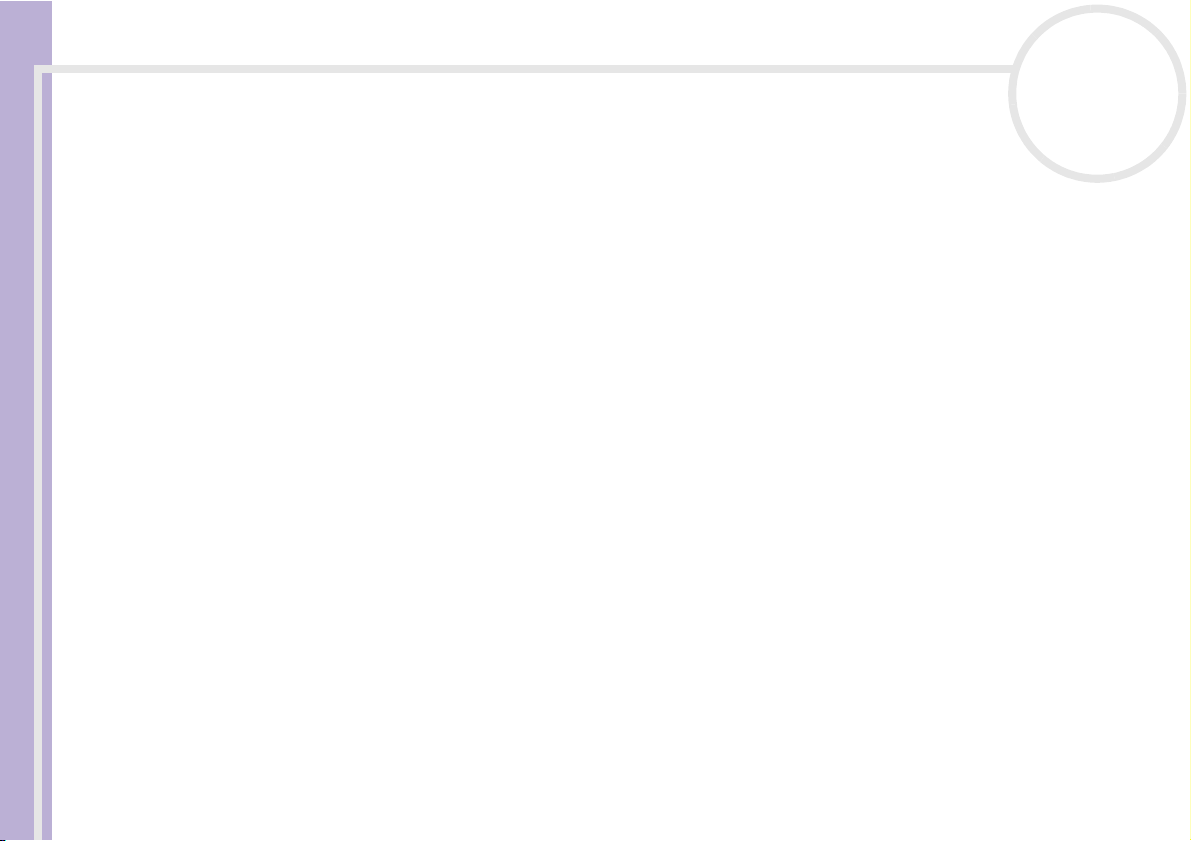
Branchement de périphériques
Sélection du mode affichage double
Pour sélectionner le mode affichage double, procédez comme suit :
1 Cliquez sur le bouton Démarrer dans la barre des tâches de Windows.
2 Cliquez sur Panneau de configuration.
Manuel d’utilisateur
3 Cliquez sur Apparence et Thèmes.
4 Double-cliquez sur l’icône Affichage.
5 Sélectionnez l’onglet Paramètres.
6 Sélectionnez l’affichage 2.
7 Activez la case à cocher Étendre le Bureau Windows à ce moniteur.
8 Cliquez sur le bouton Appliquer, puis sur OK.
✍ Il se peut que votre moniteur ou votre téléviseur ne supporte pas l’affichage double.
Configuration des couleurs et de la résolution de chaque écran
Vous pouvez configurer les couleurs d’affichage et la résolution de chaque écran faisant partie du bureau
virtuel.
Pour ce faire, procédez comme suit :
nN
75
1 Cliquez sur le bouton Démarrer dans la barre des tâches de Windows.
2 Cliquez sur Panneau de configuration.
3 Cliquez sur Apparence et Thèmes.
4 Double-cliquez sur l’icône Affichage.
5 Sélectionnez l’onglet Paramètres.
6 Cliquez sur l’écran que dont vous souhaitez modifier les couleurs d’affichage ou la résolution (1 ou 2).
7 Sélectionnez une option de la liste de qualité des couleurs lors de la dite modification.
Page 77

Branchement de périphériques
8 Modifiez la résolution en déplaçant la glissière dans la section Résolution de l’écran.
9 Cliquez sur le bouton Appliquer, puis sur OK.
Personnalisation du bureau virtuel
Vous pouvez personnaliser le mode affichage double en déplaçant chacun des deux écrans composant le
Manuel d’utilisateur
bureau virtuel.
Pour personnaliser le mode affichage double, procédez comme suit :
1 Cliquez sur le bouton Démarrer dans la barre des tâches de Windows.
2 Cliquez sur Panneau de configuration.
3 Cliquez sur Apparence et Thèmes.
4 Double-cliquez sur l’icône Affichage.
5 Sélectionnez l’onglet Paramètres.
6 Faites glisser les icônes d’écrans jusqu’à obtenir la position réelle des moniteurs. Les deux icônes d’écran
doivent se toucher pour permettre la création d’un bureau virtuel.
7 Cliquez sur le bouton Appliquer, puis sur OK.
Désactivation de la fonction affichage double
nN
76
Pour désactiver la fonction affichage double, procédez comme suit :
1 Cliquez sur le bouton Démarrer dans la barre des tâches de Windows.
2 Cliquez sur Panneau de configuration.
3 Cliquez sur Apparence et Thèmes.
4 Double-cliquez sur l’icône Affichage.
5 Sélectionnez l’onglet Paramètres.
Page 78

Branchement de périphériques
6 Sélectionnez l’affichage 2.
7 Désactivez la case à cocher Étendre le Bureau Windows à ce moniteur pour supprimer le mode
affichage double.
✍ Pour basculer de l’affichage Principal à l’affichage Secondaire, consultez la section Sélection du mode d’affichage (page 73).
Manuel d’utilisateur
nN
77
Page 79

Branchement de périphériques
Branchement de haut-parleurs externes
Vous pouvez améliorer la qualité sonore de votre ordinateur en y connectant des haut-parleurs externes.
Pour brancher des haut-parleurs externes, procédez comme suit :
1 Branchez le câble du haut-parleur (1) dans la prise écouteurs (2) de l’ordinateur.
Manuel d’utilisateur
2 Insérez l’autre extrémité du câble dans les haut-parleurs externes (3).
3 Diminuez le volume des haut-parleurs avant de les allumer.
✍ Assurez-vous que vos haut-parleurs peuvent être utilisés avec un ordinateur.
Ne placez pas de disquettes sur les haut-parleurs ; ces derniers produisent un champ magnétique susceptible d’endommager vos données.
nN
78
Résolution des problèmes affectant le son
Les haut-parleurs n'émettent aucun son
❑ Si des haut-parleurs externes sont reliés à l’ordinateur, vérifiez qu’ils sont branchés convenablement et
que le volume est suffisamment élevé. Si les haut-parleurs ont une option de coupure du son, assurezvous qu’elle est désactivée. Si les haut-parleurs sont alimentés par batteries, vérifiez qu’elles sont
correctement insérées et chargées.
❑ Si un câble audio ou des écouteurs sont branchés sur la prise écouteurs, débranchez-les.
Page 80

Branchement de périphériques
Branchement d'un microphone externe
Si vous devez utiliser un périphérique d’entrée du son, par exemple pour dialoguer sur Internet, vous devez
brancher un microphone externe.
Pour raccorder un microphone externe, procédez comme suit :
nN
79
Manuel d’utilisateur
1 Branchez le câble du microphone (1) sur la prise microphone (2) identifiée par le symbole .
✍ Assurez-vous que votre microphone peut être utilisé avec un ordinateur.
Résolution des problèmes affectant le son
Le microphone ne fonctionne pas
❑ Si vous utilisez un microphone externe, vérifiez qu’il est correctement branché sur la prise microphone.
Page 81

Branchement de périphériques
Branchement d'une souris ou d'un clavier
Vous avez la possibilité de connecter une souris ou un clavier au réplicateur de ports en option via le port
PS/2 clavier/souris. Il n’existe qu’un seul port PS/2 et vous ne pouvez dès lors brancher qu’un seul
périphérique externe à la fois. Bien sûr, vous pouvez toujours connecter une souris ou un clavier USB. Voir
Branchement d'un périphérique USB (Universal Serial Bus) (page 81).
Manuel d’utilisateur
Avant de brancher ou de débrancher la souris ou le clavier, mettez l’ordinateur hors tension.
Pour brancher une souris externe ou un clavier, procédez comme suit :
Branchez le câble de la souris (1) ou du clavier (2) avec le symbole tourné vers le haut dans le port
PS/2 clavier/souris (3) identifié par le sigle MOUSE/KEYBOARD.
nN
80
✍ Pour plus d’informations sur l’installation et l’utilisation de la souris ou du clavier, consultez leur manuel respectif.
Page 82

Branchement de périphériques
Branchement d'un périphérique USB (Universal Serial Bus)
Vous avez la possibilité de brancher un périphérique USB (par exemple, une souris, un lecteur de disquettes,
un clavier, une imprimante,…) sur votre ordinateur.
Les périphériques USB rentrent dans la catégorie des périphériques Plug-and-Play enfichables « à chaud ». Il
est inutile d’éteindre l’ordinateur pour brancher ces périphériques sauf si le manuel fourni stipule le
Manuel d’utilisateur
contraire.
Pour certains périphériques USB, vous devrez installer le logiciel avant de brancher le périphérique. Si vous
ne respectez pas cette consigne, il se peut que le périphérique ne fonctionne pas normalement. Pour de plus
amples informations, consultez le manuel fourni avec le périphérique USB.
❑ Branchement d'une souris USB (page 82)
❑ Branchement d'un lecteur de disquettes USB (page 83)
nN
81
Page 83

Branchement de périphériques
Branchement d'une souris USB
Pour brancher une souris USB, procédez comme suit :
1 Sélectionnez le port USB que vous préférez utiliser (a l’arrière de l’ordinateur (1) ou du réplicateur de
ports en option).
2 Branchez le câble USB (2) de la souris sur le port USB.
Manuel d’utilisateur
Vous pouvez utiliser votre souris USB (3).
✍ Le pilote de la souris VAIO USB est pré-installé sur votre ordinateur. Il vous suffit dès lors de brancher la souris USB sur le port USB pour commencer
à travailler.
nN
82
Page 84

Branchement de périphériques
Branchement d'un lecteur de disquettes USB
Si vous le souhaitez, vous pouvez acheter un lecteur de disquettes USB disponible en option, et le brancher
sur votre ordinateur.
Pour brancher un lecteur de disquettes USB, procédez comme suit :
1 Utilisez le port USB de votre choix.
Manuel d’utilisateur
2 Branchez le câble du lecteur de disquettes USB sur le port USB. Le logo VAIO apposé sur le lecteur doit
être tourné vers le haut.
Votre lecteur de disquette USB est prêt à être utilisé.
Pour débrancher un lecteur de disquettes USB, procédez comme suit :
❑ Si votre ordinateur est sous tension, attendez que le témoin lumineux du lecteur de disquettes s’éteigne,
puis débranchez le câble USB. Si vous ne retirez pas ce lecteur correctement, votre système peut se
bloquer et vous risquez de perdre les données que vous n’avez pas enregistrées.
❑ Si votre ordinateur est éteint, vous pouvez débrancher directement le câble USB de l’ordinateur.
nN
83
Page 85

Branchement de périphériques
Insertion d'une disquette
Pour introduire une disquette dans le lecteur, procédez comme suit :
1 Présentez la disquette (1) avec l’étiquette tournée vers le haut.
2 Poussez doucement la disquette dans le lecteur (2) jusqu’à ce qu’un déclic se produise.
Manuel d’utilisateur
Extraction d'une disquette
Pour retirer une disquette, procédez comme suit :
Après avoir utilisé la disquette, attendez que le témoin
lumineux (1) s’éteigne avant d’appuyer sur la touche
d’éjection (2) pour retirer la disquette.
✍ Avant d’appuyer sur la touche d’éjection, assurez-vous que le témoin lumineux
est éteint.
Si la disquette ne s’extrait pas lorsque vous appuyez sur la touche d’éjection,
débranchez le lecteur de disquette de l’ordinateur.
! N’appuyez pas sur la touche d’éjection lorsque le témoin est allumé. Cela
pourrait endommager la disquette.
nN
84
Page 86

Branchement de périphériques
Résolution des problèmes affectant les disquettes
Le lecteur de disquettes USB ne parvient pas à écrire sur une disquette
❑ La disquette est protégée en écriture. Désactivez le mécanisme de protection ou utilisez une disquette
non protégée en écriture.
Manuel d’utilisateur
❑ Vérifiez que la disquette est correctement introduite dans le lecteur de disquettes.
❑ Il se peut que votre disquette soit corrompue. Essayez d’insérer une autre disquette.
Le lecteur de disquettes PCGA-UFD5IA (USB) disponible en option n'est pas reconnu comme lecteur A:
Pour définir le périphérique UFD5/A comme lecteur A, procédez comme suit :
1 Remettez le système sous tension.
2 Branchez le lecteur UFD5/A.
3 Dans le menu Démarrer, sélectionnez Panneau de configuration.
4 Double-cliquez sur Système.
5 Sous l’onglet Matériel, cliquez sur le bouton Gestionnaire de périphériques.
6 Cliquez sur Contrôleurs de bus USB, puis Y-E Data USB Floppy.
7 Dans le menu Action, cliquez sur Désinstaller.
8 Cliquez sur OK jusqu’à ce que le message de confirmation de suppression du périphérique s’affiche.
9 Sélectionnez Rechercher les modifications sur le matériel dans le menu Action.
Le périphérique UFD5/A est désormais reconnu comme lecteur A.
nN
85
Page 87

Branchement de périphériques
Branchement d'une imprimante
Vous pouvez brancher une imprimante compatible Windows sur votre ordinateur pour imprimer des
documents.
Branchement d'une imprimante au port USB
Manuel d’utilisateur
Vous avez la possibilité de brancher une imprimante USB, compatible avec votre version de Windows, sur
votre ordinateur.
Pour brancher une imprimante au port USB, procédez comme suit :
1 Branchez le câble de l’imprimante USB (1) sur le port USB (2) de votre ordinateur.
Le port USB est identifiable grâce au symbole sur votre ordinateur et sur votre imprimante.
2 Branchez le cordon d’alimentation de l’imprimante dans une prise secteur (3).
nN
86
Page 88

Branchement de périphériques
Branchement d'une imprimante au port imprimante
Pour brancher une imprimante sur le port imprimante, procédez comme suit :
1 Branchez le câble de l’imprimante (1) (fourni avec celle-ci) dans le port imprimante (2) représenté par le
symbole .
Manuel d’utilisateur
2 Branchez le cordon d’alimentation de l’imprimante (3) dans une prise secteur.
✍ Avant d’utiliser l’imprimante, vous devrez peut-être modifier les paramètres d’imprimante dans le logiciel Sony Notebook Setup.
Avant de brancher l’imprimante, mettez l’ordinateur et l’imprimante hors tension, débranchez l’adaptateur secteur et le cordon d’alimentation.
nN
87
Page 89

Branchement de périphériques
Branchement d'un périphérique i.LINK
Votre ordinateur est équipé d’un port i.LINK (IEEE1394) qui vous permet de le connecter à un périphérique
i.LINK tel qu’un caméscope numérique ou de le relier à un autre ordinateur VAIO en vue de copier,
supprimer ou modifier des fichiers.
Le port i.LINK de votre ordinateur n’alimente pas les périphériques externes généralement alimentés par les
Manuel d’utilisateur
ports i.LINK interposés.
Le port i.LINK prend en charge des vitesses de transfert pouvant aller jusqu’à 400 Mbits/s, toutefois, le débit
de transfert réel dépend de la vitesse de transfert du périphérique externe.
Les fonctionnalités i.LINK disponibles varient en fonction des applications logicielles utilisées. Pour plus
d’informations, consultez la documentation accompagnant vos logiciels.
Les câbles i.LINK dont les références sont indiquées ci-après sont compatibles avec votre ordinateur VAIO :
VMC-IL4415A (câble de 1,5 mètre avec un connecteur à 4 broches à chaque extrémité), série VMC-IL4408
(câble de 0,8 mètre avec un connecteur à 4 broches à chaque extrémité).
❑ Branchement d'un caméscope numérique (page 89)
❑ Interconnexion de deux ordinateurs portables VAIO (page 90)
✍ Une connexion i.LINK établie avec d’autres périphériques compatibles n’est pas garantie à 100 %.
La connexion i.LINK s’établit différemment selon l’application logicielle, le système d’exploitation et les périphériques compatibles i.LINK que vous
utilisez. Pour plus d’informations sur le logiciel, consultez la documentation qui l’accompagne.
Vérifiez le mode de fonctionnement et la compatibilité SE des périphériques PC compatibles avec la norme i.LINK
avant de les connecter à votre portable.
nN
88
(disque dur, graveur de CD-RW, etc.)
Page 90

Branchement de périphériques
Branchement d'un caméscope numérique
Pour brancher un caméscope numérique, procédez comme suit :
1 Branchez une extrémité du câble i.LINK (1) sur le port i.LINK (2) de
l’ordinateur et reliez l’autre extrémité au connecteur de sortie DV
(3) du caméscope numérique.
Manuel d’utilisateur
2 Lancez l’application DVgate.
✍ Les connecteurs DV Out (sortie DV), DV In/Out (entrée/sortie DV) ou i.LINK des caméscopes
numériques Sony sont compatibles avec la norme i.LINK.
Les instructions concernent le caméscope numérique Sony; la procédure à suivre pour brancher
un autre caméscope numérique peut être différente.
Si votre caméscope numérique est équipé d’un emplacement Memory Stick, vous pouvez copier
des images de votre caméscope vers votre ordinateur au moyen d’un Memory Stick. Pour ce
faire, il vous suffit de copier les images sur le Memory Stick et d’insérer ce dernier dans
l’ordinateur à l’aide d’un adaptateur PC Card spécial.
Vous n’avez pas accès aux images stockées sur le Memory Stick lorsque vous utilisez une
connexion i.LINK.
nN
89
Page 91

Branchement de périphériques
Interconnexion de deux ordinateurs portables VAIO
Vous pouvez copier, éditer ou supprimer des fichiers sur un autre ordinateur portable VAIO de Sony
connecté à votre ordinateur via le câble i.LINK (en option).
En outre, vous pouvez imprimer un document sur une imprimante reliée à un autre ordinateur VAIO.
Manuel d’utilisateur
Résolution des problèmes affectant les périphériques i.LINK
Je ne parviens pas à établir une connexion i.LINK entre deux ordinateurs VAIO
❑ Vous devez disposer des droits d’administrateur sur votre ordinateur pour pouvoir relier les deux
ordinateurs.
❑ Déconnectez puis reconnectez le câble i.LINK.
❑ Si vous n’obtenez toujours pas de connexion après quelque temps, redémarrez les deux ordinateurs.
❑ La connexion peut générer des défaillances si l’un des deux ordinateurs était en mode d’économie
d'énergie. Dans ce cas, effectuez un redémarrage complet avant de brancher les deux appareils.
nN
90
Page 92

Branchement de périphériques
Lorsque j’utilise DVgate pour enregistrer des images sur un périphérique vidéo numérique, un message
d’erreur s’affiche
❑ Fermez toutes vos applications ouvertes et redémarrez l’ordinateur. Ce problème se manifeste parfois
lors de l’enregistrement répété d’images vers un périphérique vidéo numérique à partir du logiciel
DVgate.
Manuel d’utilisateur
❑ Votre périphérique DV devra nécessairement être doté d’une entrée/sortie DV pour permettre le
transfert de vos fichiers vers le périphérique DV.
❑ Vérifiez que les deux unités appartiennent au même groupe de travail et que l’option de partage est
activée.
❑ Si un autre système d’exploitation est installé (Windows 2000 par exemple), vous aurez besoin d’une
application logicielle comme Smart Connect.
Les périphériques numériques ne fonctionnent pas
❑ Vérifiez que le périphérique DV est sous tension et que les câbles sont correctement branchés.
❑ Nous vous recommandons vivement de n’utiliser que des câbles i.LINK Sony. L’utilisation de câbles
d’autres marques risquerait en effet de causer certains problèmes au niveau des périphériques i.LINK.
❑ Si vous utilisez plusieurs périphériques i.LINK, leur combinaison peut provoquer une instabilité. Dans ce
cas, mettez tous les périphériques connectés hors tension et débranchez ceux dont vous ne vous servez
pas. Vérifiez les branchements, puis remettez les périphériques sous tension.
nN
91
Page 93

Branchement de périphériques
Connexion à un réseau local (LAN)
Vous pouvez connecter votre ordinateur à un réseau de type 10BASE-T et 100BASE-TX par l’intermédiaire
d’un câble réseau Ethernet. Consultez votre administrateur réseau pour de plus amples informations sur les
paramètres de connexion et les périphériques nécessaires.
Manuel d’utilisateur
✍ Par défaut, votre ordinateur peut se connecter au réseau.
Si l’unité principale est couplée, seul le port réseau Ethernet du réplicateur de ports peut être utilisé.
Pour de plus amples informations sur la connexion de votre ordinateur au réseau, veuillez consulter la section de dépannage du matériel du site Web
VAIO-Link.
! Ne branchez pas de cordon téléphonique sur la fiche réseau de votre ordinateur.
nN
92
Page 94

Mise à niveau de votre ordinateur VAIO
Mise à niveau de votre ordinateur VAIO
Votre ordinateur et ses modules de mémoire utilisent des composants de haute précision ainsi que des
connecteurs électroniques. Pour éviter toute annulation de votre garantie suite à une mauvaise
manipulation, nous vous conseillons de :
Manuel d’utilisateur
❑ contacter votre revendeur avant d’installer un nouveau module de mémoire ;
❑ ne pas procéder vous-même à l’installation, si vous ne maîtrisez pas la procédure de mise à niveau de la
mémoire de votre ordinateur ;
❑ ne pas toucher les connecteurs ni ouvrir le panneau d’accès aux modules.
En cas de problème, contactez le service d’assistance VAIO-Link.
Ajout et suppression de mémoire*
À l’avenir, vous aurez peut-être besoin de faire évoluer la capacité de mémoire de votre ordinateur afin
d’étoffer les fonctionnalités de votre ordinateur. Vous pouvez accroître votre capacité de mémoire en
installant ce type de modules.
L’ajout de mémoire est une opération délicate. Toute erreur lors de l’installation ou du retrait d’un module
de mémoire peut entraîner un mauvais fonctionnement.
Si vous souhaitez étendre la mémoire, utilisez uniquement les modules DDR333 DDR-SDRAM SO-DIMM
(contacts plaqués or) ou DDR266 DDR-SDRAM SO-DIMM (contacts plaqués or) selon le modèle. Reportezvous au document imprimé Fiche technique pour plus d’informations.
Les décharges électrostatiques peuvent endommager les composants électroniques. Avant d’utilisez un
module d’extension de mémoire, prenez les précautions suivantes :
❑ Manipulez le module délicatement.
nN
93
Page 95

Mise à niveau de votre ordinateur VAIO
❑ Les procédures décrites dans ce document supposent une parfaite connaissance de la terminologie
relative aux ordinateurs personnels, aux normes de sécurité et aux règles de conformité requises pour
l’utilisation et la transformation des équipements électroniques.
❑ Avant d’ouvrir le système, débranchez-le de sa source d’alimentation (batterie ou adaptateur secteur) et
de ses liaisons de télécommunications, réseaux ou modems. À défaut, vous risquez des dommages
corporels ou une détérioration de l’équipement.
Manuel d’utilisateur
❑ Les décharges électrostatiques peuvent endommager les modules de mémoire et autres composants.
Installez le module de mémoire uniquement sur une station de travail protégée contre les décharges
électriques. Si vous ne disposez pas d’un tel équipement, ne travaillez pas dans une pièce recouverte de
moquette, et ne manipulez pas de matériaux générant ou retenant l’électricité statique (emballage en
cellophane, par exemple). Au moment de l’exécution de la procédure, reliez-vous à la terre en restant
en contact avec une partie métallique non peinte du châssis.
❑ Ne déballez le module de mémoire que lorsque vous êtes prêt à l’installer. L’emballage protège le module
contre d’éventuelles décharges électrostatiques.
! Utilisez le sachet qui accompagne le module de mémoire ou enveloppez-le dans de l’aluminium pour le protéger des décharges électrostatiques.
L'introduction d'un liquide, d'une substance ou d'un corps étranger dans les emplacements mémoire, ou dans tout autre composant interne de
l'ordinateur, aura pour effet d'endommager l'ordinateur. Les réparations qui en résulteront ne seront pas couvertes par la garantie.
! Évitez de stocker le module dans les endroits soumis à :
- des sources de chaleurs telles que radiateurs ou bouches d’aération,
- la lumière directe du soleil,
- un empoussièrement excessif,
- des vibrations ou des chocs mécaniques,
- des aimants puissants ou des haut-parleurs sans blindage antimagnétique,
- une température ambiante supérieure à +35°C ou inférieure à +5°C,
- un taux d’humidité élevé.
* Suivant la configuration, les emplacements mémoire disponibles peuvent varier.
nN
94
Page 96

Mise à niveau de votre ordinateur VAIO
Changement ou ajout d'un module de mémoire
Pour changer ou ajouter un module de mémoire, procédez comme suit :
1 Mettez votre ordinateur hors tension, puis déconnectez
tous les périphériques.
Manuel d’utilisateur
2 Débranchez l’ordinateur et retirez les batteries.
3 Attendez que l’ordinateur ait refroidi.
4 Retournez votre ordinateur.
5 Retirez la vis située à la base de l’ordinateur pour ouvrir
le volet (desserrez la vis dans le sens inverse des aiguilles
d’une montre).
6 Retirez le module de mémoire: Tirez les tenons dans le sens indiqué par les flèches 1.
Le module de mémoire se détache.
nN
95
7 Tirez le module de mémoire dans le sens indiqué par la flèche 2.
Page 97

Mise à niveau de votre ordinateur VAIO
8 Sortez le nouveau module de mémoire de son emballage.
9 Installez le module de mémoire en le glissant l’emplacement prévu à cet effet.
10 Enfoncez-le jusqu’à ce qu’un déclic se produise.
Manuel d’utilisateur
! Ne manipulez ni touchez aucune autre carte que les modules de mémoire.
! Si vous ne placez qu’un module de mémoire, utilisez l’emplacement comme illustré ci-après.
nN
96
11 Refermez le volet.
12 Resserrez la vis sur la face inférieure de votre ordinateur.
13 Mettez votre ordinateur sous tension.
Page 98

Mise à niveau de votre ordinateur VAIO
Affichage de la quantité de mémoire
Pour visualiser la quantité de mémoire, procédez comme suit :
1 Mettez votre ordinateur sous tension.
2 Dans le menu Démarrer, sélectionnez Sony Notebook Setup.
Manuel d’utilisateur
La boîte de dialogue Sony Notebook Setup s’affiche.
3 Sous l’onglet A propos de l’ordinateur, vous pouvez voir la quantité de mémoire système. Si celle-ci ne
s’affiche pas, répétez toutes les étapes de la procédure et redémarrez l’ordinateur.
nN
97
Page 99

Assistance
nN
98
Assistance
Ce chapitre vous explique la procédure à suivre pour obtenir aide et assistance auprès de Sony et vous donne
des conseils pour dépanner votre ordinateur. Sony met plusieurs formules d’assistance à votre disposition.
Manuel d’utilisateur
Formules d'assistance Sony
Pour plus d’informations sur la documentation imprimée et en ligne fournie avec votre ordinateur, consultez
le chapitre Documentation (page 10).
Autres sources d’information
❑ Les fichiers d’aide en ligne qui accompagnent vos logiciels et contiennent des instructions
d’utilisation.
❑ Site Web de VAIO-Link : en cas de problème, vous pouvez visiter le site Web de VAIO-Link pour trouver
des solutions. Rendez-vous à l’adresse suivante : http://www.vaio-link.com
❑ E-support : cette section interactive de notre site Web http://www.vaio-link.com vous permet d’entrer
en contact via Internet avec notre équipe d’assistance technique à plein temps. Par l’intermédiaire d’un
compte personnalisé, vous pouvez enregistrer en toute simplicité vos questions techniques.
❑ Service d’assistance téléphonique VAIO-Link : avant de contacter VAIO-Link par téléphone, essayez
de résoudre le problème en lisant la documentation imprimée et en ligne.
❑ Consultez les autres sites Web Sony :
❑ www.club-vaio.com si vous souhaitez en savoir plus sur VAIO et faire partie du groupe d’utilisateurs
VAIO de plus en plus nombreux ;
❑ www.sonystyle-europe.com pour effectuer vos achats en ligne ;
❑ www.sony.net pour toute information sur les autres produits Sony.
✍ Une connexion Internet est nécessaire pour pouvoir accéder aux services en ligne ci-dessus.
Page 100

Assistance
Manuel d’utilisateur
nN
99
e-Support
Qu'est-ce que e-Support ?
Vous avez parcouru nos manuels d'utilisation et notre site Web (www.vaio-link.com), mais vous n'avez
trouvé aucune réponse/solution à votre question/problème ? e-Support est la solution qu'il vous faut !
Notre portail Web e-Support est un site Web interactif sur lequel vous pouvez soumettre toute question
technique que vous pourriez vous poser au sujet de votre VAIO et recevoir une réponse de notre équipe
d'assistance technique à plein temps.
Chaque question soumise sera l'objet d'un numéro de référence unique destiné à assurer une
communication sans faille entre vous et l'équipe e-Support.
Qui peut faire appel à e-Support ?
Tous les utilisateurs VAIO enregistrés peuvent bénéficier d'un accès illimité au portail Web e-Support de
VAIO-Link.
Comment puis-je accéder au portail e-Support ?
Lorsque vous enregistrez votre ordinateur VAIO en ligne sur le site Web du Club VAIO (www.club-vaio.com),
vous recevez automatiquement, quelques heures plus tard, un courrier électronique avec le lien vers le
portail Web e-Support, votre référence client et quelques informations de base.
Il ne vous reste plus qu'à activer votre compte en cliquant sur le lien figurant dans ce message électronique.
Vous êtes désormais prêt à poser votre première question.
Le portail Web e-Support est accessible depuis n'importe quel ordinateur doté d'une connexion Internet
active.
Un fichier d'aide complet est disponible sur le portail Web e-Support pour vous aider à utiliser ce service
d'assistance technique en ligne.
